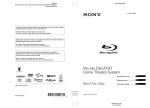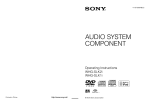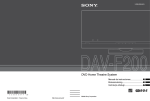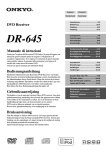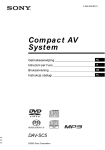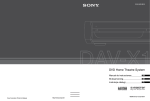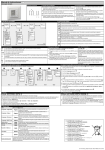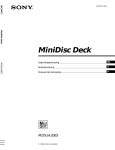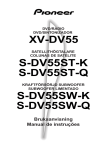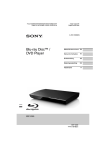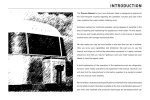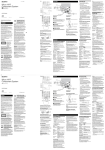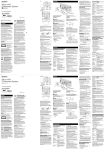Download WHG-SLK1I - Sony Europe
Transcript
Si dichiara che l’apparecchio è stato fabbricato in conformità all’art.2, Comma 1 del D.M. 28.08.1995 No.548. ATTENZIONE L’uso di strumenti ottici con questo prodotto aumenta il rischio per gli occhi. ATTENZIONE Per ridurre il rischio di incendi, non coprire l’apertura per la ventilazione dell’apparecchio con giornali, tovaglie, tende, ecc. Non mettere le sorgenti a fiamma nuda come le candele accese sull’apparecchio. Per ridurre il rischio di incendi o scosse elettriche, non esporre questo apparecchio al gocciolamento o agli spruzzi e non mettere sull’apparecchio degli oggetti che contengono liquidi, come i vasi. Poiché la spina principale viene usata per scollegare l’unità dalla rete di alimentazione, collegare l’unità ad una presa CA facilmente accessibile. Se si dovesse notare un’anormalità nell’unità, scollegare subito la spina principale dalla presa CA. Non installare questo apparecchio in uno spazio ristretto, come una libreria o un armadietto a muro. Non esporre le pile o l’apparecchio con le pile installate ad eccessivo calore come la luce del sole, il fuoco o simili. L’unità non è scollegata dalla rete di alimentazione per tutto il tempo che è collegata alla presa CA, anche se l’unità stessa è stata spenta. La pressione eccessiva del suono dall’auricolare e dalla cuffia può causare la perdita dell’udito. IT Questo apparecchio è classificato come un prodotto al LASER DI CLASSE 1. Questa etichetta si trova all’esterno sulla parte posteriore. Il codice di datazione e la targhetta si trovano all’esterno sul fondo. Le seguenti indicazioni si trovano all’esterno sul fondo. Avviso per i clienti: le seguenti informazioni sono applicabili soltanto all’apparecchio venduto nei paesi che applicano le direttive UE. Il fabbricante di questo prodotto è Sony Corporation, 1-7-1 Konan Minatoku Tokyo, 108-0075, Giappone. Il rappresentante autorizzato ai fini della Compatibilità Elettromagnetica e della sicurezza del prodotto è Sony Deutschland GmbH, Hedelfinger Strasse 61, 70327, Stoccarda Germania. Per qualsiasi problema relativo all’assistenza o alla garanzia, si prega di fare riferimento agli indirizzi indicati nei documenti di assistenza e garanzia forniti con il prodotto. Trattamento del dispositivo elettrico o elettronico a fine vita (applicabile in tutti i paesi dell’Unione Europea e in altri paesi europei con sistema di raccolta differenziata) Questo simbolo sul prodotto o sulla confezione indica che il prodotto non deve essere considerato come un normale rifiuto domestico, ma deve invece essere consegnato ad un punto di raccolta appropriato per il riciclo di apparecchi elettrici ed elettronici. Assicurandovi che questo prodotto sia smaltito correttamente, voi contribuirete a prevenire potenziali conseguenze negative per l’ambiente e per la salute che potrebbero altrimenti essere causate dal suo smaltimento inadeguato. Il riciclaggio dei materiali aiuta a conservare le risorse naturali. Per informazioni più dettagliate circa il riciclaggio di questo prodotto, potete contattare l’ufficio comunale, il servizio locale di smaltimento rifiuti oppure il negozio dove l’avete acquistato. In caso di smaltimento abusivo di apparecchiature elettriche e/o elettroniche potrebbero essere applicate le sanzioni previste dalla normativa applicabile (valido solo per l’Italia). Applicabile ai seguenti accessori: Telecomando Trattamento delle pile esauste (applicabile in tutti i paesi dell’Unione Europea e in altri paesi Europei con sistema di raccolta differenziata) Questo simbolo sul prodotto o sulla confezione indica che la pila non deve essere considerata un normale rifiuto domestico. Su alcuni tipi di pile questo simbolo potrebbe essere utilizzato in combinazione con un simbolo chimico. I simboli chimici del mercurio (Hg) o del piombo (Pb) sono aggiunti, se la batteria contiene più dello 0,0005% di mercurio o dello 0,004% di piombo. Assicurandovi che le pile siano smaltite correttamente, contribuirete a prevenire potenziali conseguenze negative per l’ambiente e per la salute che potrebbero altrimenti essere causate dal loro inadeguato smaltimento. Il riciclaggio dei materiali aiuta a conservare le risorse naturali. In caso di prodotti che per motivi di sicurezza, prestazione o protezione dei dati richiedano un collegamento fisso ad una pila interna, la stessa dovrà essere sostituita solo da personale di assistenza qualificato. Consegnare il prodotto a fine vita al punto di raccolta idoneo allo smaltimento di apparecchiature elettriche ed elettroniche; questo assicura che anche la pila al suo interno venga trattata correttamente. Per le altre pile consultate la sezione relativa alla rimozione sicura delle pile. Conferire le pile esauste presso i punti di raccolta indicati per il riciclo. Per informazioni più dettagliate circa lo smaltimento della pila esausta o del prodotto, potete contattare il Comune, il servizio locale di smaltimento rifiuti oppure il negozio dove l’avete acquistato. IT Riguardo questo manuale Le istruzioni in questo manuale sono per i modelli WHG-SLK2i e WHGSLK1i. Ciascun modello è composto dai seguenti componenti. WHG-SLK2i Unità principale: HCD-SLK2i Sistema di diffusori: SS-SLK2i (Diffusori anteriori) WHG-SLK1i Unità principale: HCD-SLK1i Sistema di diffusori: SS-SLK1i (Diffusori anteriori) Le icone, come , elencate sopra ciascuna spiegazione indicano quale tipo di supporto può essere usato con la funzione che viene spiegata. Le voci sul menu di controllo potrebbero essere diverse a seconda del disco. Le voci sul menu di controllo potrebbero variare a seconda dell’area. Le voci sul menu “IMPOSTAZIONE” potrebbero variare a seconda dell’area. L’ordine delle voci visualizzate sul menu di controllo o sul menu “IMPOSTAZIONE” potrebbe variare dal display effettivo. I file video DivX e MPEG4 su un disco non possono essere riprodotti sul modello per il Nordamerica. IT Il formato video riproducibile per i file memorizzati su un dispositivo USB, un “Memory Stick” o una scheda di memoria SD è MPEG4/MPEG2/ MPEG1/Motion JPEG. È possibile guardare qualsiasi contenuto video memorizzato nell’iPod collegato. Indice Riguardo questo manuale................. 4 Dischi riproducibili............................... 7 Guida delle parti e dei comandi....10 Operazioni di base..............................16 Sintonizzatore Ascolto della radio..............................57 iPod Preparativi Collegamento sicuro del sistema....................................................22 Collegamento del televisore...........25 Esecuzione delle regolazioni di base..........................................................26 Impostazione dell’orologio.............28 Disco Riproduzione di un disco.................30 Uso del modo di riproduzione.......44 Regolazione del ritardo tra l’immagine e l’audio (“A/V SYNC”)..........................................48 Limitazione della riproduzione del disco (PROTEZIONE)...........................49 Uso del menu “IMPOSTAZIONE”.....51 Riproduzione dell’iPod......................59 Dispositivo USB/Scheda di memoria Prima di usare il dispositivo USB e la scheda di memoria con questo sistema....................................................63 Riproduzione di un file sul dispositivo USB o sulla scheda di memoria.................................................65 Regolazione del suono Regolazione del suono.....................70 Continua IT Altre operazioni Utilizzo della riproduzione simultanea.............................................73 Uso dei timer........................................74 Cambiamento del display................76 Uso delle funzioni del calendario e dell’orologio..........................................79 Cambiamento di altre impostazioni.........................................80 Collegamento dei componenti opzionali.................................................81 Altre informazioni Soluzione dei problemi.....................83 Precauzioni............................................98 Dati tecnici.......................................... 102 Dispositivi compatibili con questo sistema................................................. 108 Guida per il display del menu di controllo (soltanto la funzione CD/DVD).............................................. 111 Elenco dei codici di lingua............ 115 Glossario.............................................. 117 Indice.................................................... 120 Avviso sulla licenza e sul marchio di fabbrica................................................ 122 IT Dischi riproducibili Tipo Marchio del disco DVD VIDEO Caratteristiche Icona Modo VR (registrazione video) DVD-R/DVD-RW nel modo VR (registrazione video) (tranne il DVD-R DL) VIDEO CD VIDEO CD (dischi di versione 1.1 e 2.0) Super VCD CD-R/CD-RW/CD-ROM nel formato CD video o nel formato Super VCD CD CD audio CD-R/CD-RW nel formato CD audio DVD VIDEO DVD-R/DVD-RW nel formato DVD VIDEO o modo video DVD+R/DVD+RW nel formato DVD VIDEO Continua IT Tipo DATA CD DATA DVD Marchio del disco Caratteristiche Icona CD-R/CD-RW/CD-ROM nel formato DATA CD, contenente i file MP3, i file di immagine JPEG, i file video DivX e i file video MPEG4, e conforme a ISO 9660 Livello 1/Livello 2 o Joliet (formato di espansione) DVD-ROM/DVD-R/DVD-RW/ DVD+R/DVD+RW nel formato DATA DVD, contenente i file MP3, i file di immagine JPEG, i file video DivX e i file video MPEG4 e conforme a UDF (Universal Disk Format) File MP3: MP3 (MPEG 1 Audio Layer 3) è un formato standard definito da ISO (International Organization for Standardization)/MPEG (Moving Picture Experts Group) che comprime i dati audio. I file MP3 devono essere nel formato MPEG 1 Audio Layer 3. File di immagine JPEG: I file di immagine JPEG devono essere conformi al formato di file di immagine DCF (DCF “Design rule for Camera File System”: Norme dell’immagine per fotocamere digitali regolate da “Japan Electronics and Information Technology Industries Association” (JEITA)). File video DivX: I file video DivX devono essere registrati nel formato DivX con l’estensione “.avi” o “.divx”. Tenere presente che la riproduzione dei file video DivX non è supportata sul modello per il Nordamerica. File video MPEG4: I file video MPEG4 devono essere registrati nel formato di file MP4 con l’estensione “.mp4” o “.m4v”. Tenere presente che la riproduzione dei file video MPEG4 non è supportata sul modello per il Nordamerica. ISO 9660: Un formato logico di file e cartelle sui CD-ROM, definito da ISO. IT Dischi che non possono essere riprodotti I CD-ROM registrati nel formato di PHOTO CD DATA CD registrati nel formato MP3 PRO La parte di dati dei CD-Extra1) Parte di dati di CD misti2) I CD Super Audio Dischi DVD Audio I DVD-RAM DVD-R/RW compatibile con CPRM registrato in programmi a copia unica3) Dischi di forma anomala (per esempio, cuore, quadrato, stella) Dischi su cui è applicato del nastro adesivo, della carta o un adesivo Dischi a noleggio o usati su cui sono applicati degli adesivi con la colla che fuoriesce oltre l’adesivo Dischi che hanno etichette stampate usando dell’inchiostro che sembra appiccicoso al tocco CD-Extra: Questo formato registra l’audio (dati di AUDIO CD) sulle tracce nella sessione 1 e i dati sulle tracce nella sessione 2. 2) CD misti: Questo formato registra i dati sulla prima traccia e l’audio (dati di AUDIO CD) sulla seconda traccia e su quelle successive di una sessione. 3) CPRM: “Content Protection for Recordable Media” è una tecnologia di codifica che protegge il copyright per i programmi a copia unica. 1) Vedere “Codice area dei DVD VIDEO che possono essere riprodotti su questo sistema” e “Note sui dischi” (pagina 98) riguardo il codice area e le note sui dischi. IT Guida delle parti e dei comandi Questo manuale spiega principalmente le operazioni usando il telecomando, ma le stesse operazioni possono anche essere eseguite usando i tasti sull’unità con nomi uguali o simili. Unità principale Parte superiore Parte anteriore 10IT * Tasti sensibili al tocco Tasto (acceso/standby) Tasto (espulsione) Premere per accendere o spegnere il sistema. Premere per espellere un disco. Slot per disco Dock per iPod (pagina 24, 59) Slot per scheda di memoria multipla Inserire un “Memory Stick” o una scheda di memoria SD per riprodurre i file audio, i file video o i file di immagine. Indicatore ON/STANDBY Si illumina in verde quando il sistema è acceso e si illumina in rosso quando il sistema è in modo di attesa. Schermo LCD Porta Guida delle parti e dei comandi (USB) Collegare un dispositivo USB opzionale. Tasto VOL +/ Premere per regolare il volume. Tasto (riproduzione) Premere per avviare la riproduzione. Tasto (pausa) Premere per fare una pausa nella riproduzione. Tasto (arresto) Premere per interrompere la riproduzione. Tasto +/ (sintonia) Premere per sintonizzare la stazione desiderata. Tasto / (ritorno indietro/ avanzamento) Premere per selezionare un brano/una traccia, un file o un capitolo. Continua 11IT Indicatore PLAY Si illumina in verde durante la riproduzione e si spegne quando la riproduzione viene interrotta. Indicatore PAUSE Si illumina in ambra quando la riproduzione è nello stato di pausa. Indicatore TIMER Si illumina in ambra quando il timer di riproduzione è impostato. Indicatore AUTO STANDBY Si illumina in ambra quando il sistema è nel modo di attesa automatica. È possibile attivare o disattivare la funzione di attesa automatica. Per i dettagli, vedere a pagina 95. * Tasto HOME (pagina 16) Premere per visualizzare il menu principale. Tasto OPTIONS (pagina 17) Premere per richiamare il menu delle opzioni e cambiare l’attuale impostazione durante l’uso di qualsiasi funzione. 12IT Tasto RETURN/iPod MENU (pagina 16, 17, 40, 60, 62, 67) Premere per ritornare al menu precedente, alla schermata precedente o allo stato precedente. Premere per visualizzare il menu dell’iPod per le operazioni durante l’uso della funzione iPod. Tasto /// Premere per selezionare le voci di menu. Tasto ENTER Premere per immettere l’operazione o l’impostazione attuale. Sensore della luce ambientale Logo Sony (pagina 80) È possibile cambiare la luminosità del logo Sony sull’unità. Per i dettagli, vedere a pagina 80. Presa (cuffia) Sensore per il comando a distanza Telecomando Tasto TIME/TEXT (pagina 76, 77) Tasto +/ (pagina 31, 67) Premere per selezionare una cartella. Tasto TUNER/BAND Premere per selezionare la funzione del sintonizzatore. Premere per cambiare tra le bande FM e AM. Guida delle parti e dei comandi Premere per cambiare le informazioni sul display. Tasto PICTURE NAVI (pagina 39) Premere per visualizzare le immagini di miniatura dai file di immagine originali su un DATA CD o DATA DVD quando si usa la funzione CD/DVD. Tasto AUDIO (pagina 34, 35) Premere per selezionare il formato o il modo audio durante la riproduzione. Tasto (acceso/standby) Premere per accendere o spegnere il sistema. Tasto DISPLAY (pagina 18, 21) Premere per ritornare alla schermata di riproduzione della musica sul CD dal menu di controllo (soltanto la funzione CD/DVD) o per attivare o disattivare la barra dello stato quando si guardano i DVD VIDEO, i file video o le proiezioni di diapositive. Continua 13IT Tasto Tasto SUBTITLE/D.TUNING (pagina 32, 57) Premere per guardare la riproduzione al rallentatore. Premere per cambiare la lingua dei sottotitoli (p. es. DVD VIDEO). Premere per cambiare al modo di sintonia diretta. Tasto STEP (pagina 32) Tasto ANGLE (pagina 32) Premere per cambiare l’angolazione (soltanto DVD VIDEO con angolazioni multiple). Tasto DVD TOP MENU/DVD MENU (pagina 31, 34, 39) Premere per visualizzare il titolo DVD sullo schermo. Premere per selezionare le voci sul menu DVD come le lingue e i sottotitoli. Premere per attivare o disattivare le voci del menu sullo schermo. Tasto MUTING Premere per silenziare il suono. Tasto VOLUME +/2) Premere per regolare il volume. Tasto +/ (sintonia) Premere per sintonizzare la stazione desiderata. Tasto / (ritorno indietro/ avanzamento) Premere per selezionare un brano/una traccia, un file o un capitolo. Tasto / (riavvolgimento/ avanzamento rapido) Premere per trovare un punto in un brano/una traccia, un file o un capitolo. 14IT SLOW/SLOW Premere per riprodurre un fotogramma per volta quando viene fatta una pausa nella riproduzione. Tasto REPLAY/ADVANCE (pagina 32) Premere per rivedere la scena precedente durante la riproduzione. Premere per far avanzare la scena attuale durante la riproduzione. Tasto 2) Premere per avviare la riproduzione. Tasto (pausa) Premere per fare una pausa nella riproduzione. Tasto (arresto) Premere per interrompere la riproduzione. Tasto SOUND FIELD (pagina 70) Premere per selezionare il campo sonoro per l’audio surround. Tasto HOME (pagina 16) Tasto GROOVE (pagina 70) Premere per visualizzare il menu principale. Tasto RETURN/iPod MENU (pagina 16, 17, 40, 60, 62, 67) Premere per ritornare al menu precedente, alla schermata precedente o allo stato precedente. Premere per visualizzare il menu dell’iPod per le operazioni durante l’uso della funzione iPod. Tasto /// Premere per selezionare le voci di menu. Tasto ENTER Premere per immettere l’operazione o l’impostazione attuale. Tasto 111) DISPLAY (pagina 20, 21, Premere per attivare o disattivare il menu di controllo sullo schermo. Il menu di controllo può visualizzarsi soltanto quando si usa la funzione CD/DVD. Tasto OPTIONS (pagina 17) Premere per richiamare il menu delle opzioni e cambiare l’attuale impostazione durante l’uso di qualsiasi funzione. Tasto CLEAR (pagina 38, 41, 45) Premere per ritornare allo stato originale o precedente. Premere per cancellare un brano/una traccia preprogrammato/a. Premere per rafforzare i bassi. Tasto EQ (pagina 70) Premere per selezionare l’effetto sonoro preselezionato. Tasto TV INPUT1) Premere per cambiare le sorgenti di ingresso. Tasto TV VOL +/1) Premere per regolare il volume del televisore. Guida delle parti e dei comandi Tasto TV (acceso/standby)1) Premere per accendere o spegnere il televisore. Tasto TV CH +/1) Premere per cambiare i canali televisivi. Tasto SLEEP (pagina 74) Premere per impostare il timer di autospegnimento. Questo tasto viene usato per azionare un televisore Sony. Per i dettagli, vedere “Per controllare un televisore Sony” (pagina 26). 2) Il tasto numerico 5, i tasti VOLUME + e sul telecomando sono dotati di un punto a sfioramento. Usare il punto a sfioramento come riferimento quando si aziona il sistema. 1) Tasti numerici2) Premere per selezionare un brano/una traccia, un capitolo o un file con il suo numero di voce. Premere per immettere i numeri o i valori. 15IT Operazioni di base Operazioni con il menu principale Menu principale Il menu principale è l’interfaccia di base dell’utente di questo sistema per selezionare una funzione, per accedere al menu “Settings” e per permettere di usare il sistema come un calendario o un orologio. Il sistema si accende con questa schermata principale. Tuttavia è possibile visualizzare il menu principale in qualsiasi momento premendo il tasto HOME. <Operazioni di base> Funzioni ///: Sposta la messa a fuoco su Settings: Vedere sotto. una voce. Calendar/Clock: Visualizza un ENTER: Entra nella voce messa a calendario o un orologio. Vedere fuoco per usare la funzione. “Uso delle funzioni del calendario e dell’orologio” (pagina 79). Menu Settings Il menu “Settings” è composto da 4 pagine ed è possibile impostare varie impostazioni del sistema. <Operazioni di base> /: Fa avanzare una pagina alla pagina successiva o precedente. ENTER: Immette l’evidenziazione per selezionare il menu. RETURN: Annulla l’operazione attuale. * “AM Step change” non si visualizza sui modelli per l’Europa e l’Arabia Saudita. 16IT <Operazioni nelle caselle di impostazione> ///: Sposta la messa a fuoco su una casella di impostazione. In ciascuna casella di impostazione, è possibile selezionare un’impostazione premendo /. ENTER: Immette la messa a fuoco per cambiare l’impostazione o immette la selezione o l’impostazione eseguita. RETURN: Annulla l’operazione attuale o ritorna allo stato in cui non è eseguita la messa a fuoco. Menu delle opzioni È possibile richiamare il menu delle opzioni in qualsiasi momento premendo il tasto OPTIONS durante l’uso di una funzione. Le voci del menu visualizzate sono relative alla funzione selezionata e variano con ciascuna funzione di questo sistema. Menu delle opzioni <Operazioni di base> OPTIONS: Richiama il menu delle opzioni durante l’uso di una funzione. /: Sposta in su/giù l’evidenziazione. ENTER: Immette l’evidenziazione per selezionare il menu. Quando il menu ha voci del sottomenu, la pressione di ENTER sposta l’evidenziazione ad un menu principale nel sottomenu. RETURN: Annulla l’operazione attuale o chiude il menu delle opzioni. Suggerimento È possibile richiamare le voci del menu “LCD Off ”, “Sleep”, “Timer” e “Sound Settings” nel menu delle opzioni indipendentemente da una funzione. Continua 17IT Barra dello stato La barra dello stato indica le seguenti informazioni. Indica la sorgente musicale o sonora e la sorgente di immagini fotografiche. Indica lo stato del timer di riproduzione o del timer di autospegnimento. Indica le impostazioni attuali di GROOVE, surround e dell’equalizzatore. Indica l’inserimento del supporto o lo stato di collegamento. Orologio Suggerimento È possibile attivare la barra dello stato quando si riproduce un DVD VIDEO, un file video o una proiezione di diapositive premendo DISPLAY. Schermate di riproduzione e indicatori Disco CD-DA/MP3 18IT D ispositivo USB/iPod/Scheda di memoria Informazioni sul brano/sulla traccia Nome della traccia attuale e il suo numero di album ( ) (soltanto il disco MP3) (vedere “Display di informazioni sulla schermata di riproduzione della musica sul CD” a pagina 77) Informazioni del tempo Vedere “Display di informazioni sulla schermata di riproduzione della musica sul CD” a pagina 77. Grafica dell’album (Se disponibile) Informazioni sulla musica (Se disponibili) Nome del file attuale ( )/Nome dell’album (della cartella) ( )/ Nome dell’artista ( )/Nome della cartella attuale ( ) Barra di avanzamento della riproduzione Formato audio (soltanto il dispositivo USB e la scheda di memoria) Si illumina quando si visualizzano le informazioni sull’identificatore ID3 (Soltanto i file MP3 sul disco MP3). Si illumina quando si inserisce un disco MP3. Si illumina quando si inserisce un disco di musica CD-DA/CDR/CD-RW. Si illumina quando si usa la riproduzione programmata con un disco CD-DA o un VIDEO CD. Indicatore del modo di riproduzione Disco CD-DA/MP3: Nessun display (riproduzione normale)/ SHUF (riproduzione in ordine casuale) Dispositivo USB/Scheda di memoria: Nessun display (riproduzione normale)/SHUF (riproduzione in ordine casuale)/ SHUF (ordine casuale degli album)/ SHUF (ordine casuale delle cartelle) iPod: Nessun display (riproduzione normale)/SHUF (riproduzione in ordine casuale)/ SHUF (ordine casuale degli album) Indicatore del modo di ripetizione Disco CD-DA: Nessun display (Ripetizione disattivata)/ (Ripetizione di 1 disco)/ 1 (Ripetizione di un brano/una traccia) Disco MP3: Nessun display (Ripetizione disattivata)/ (Ripetizione di 1 disco)/ (Ripetizione di una cartella) / 1 (Ripetizione di un file) Dispositivo USB/iPod/Scheda di memoria: Nessun display (Ripetizione disattivata)/ (Ripetizione di tutti i file)/ 1 (Ripetizione di un file) Note Quando “Please Wait” si visualizza nell’area della grafica dell’album, il sistema sta aspettando la grafica dell’album dall’iPod. Potrebbe volerci un po’ di tempo prima che la grafica appaia. Alcune operazioni non sono disponibili durante questo processo. In alcuni casi la grafica dell’album potrebbe non visualizzarsi. Continua 19IT Operazioni con il menu di controllo (soltanto la funzione CD/DVD) Il menu di controllo può essere usato quando si usa la funzione CD/DVD per le impostazioni opzionali come le impostazioni del modo di riproduzione o del modo di ripetizione o per le varie funzioni del DVD. È possibile richiamare il menu di controllo usando il tasto DISPLAY sul telecomando. Per informazioni più dettagliate sul menu di controllo, vedere ciascuna sezione del capitolo “Disco” nelle istruzioni per l’uso e la “Guida per il display del menu di controllo (soltanto la funzione CD/DVD)” (pagina 111). Menu di controllo Il menu di controllo può essere richiamato usando il tasto DISPLAY. 20IT Come richiamare il menu di controllo quando si visualizza la schermata di riproduzione della musica sul CD Se si desidera richiamare il menu di controllo mentre si visualizza la schermata di riproduzione della musica sul CD, accertarsi di premere ripetutamente DISPLAY sul telecomando. La pressione ripetuta di DISPLAY consente di richiamare il menu di controllo. Quando si ritorna alla schermata di riproduzione della musica sul CD, premere DISPLAY. Schermata di riproduzione della musica sul CD Il menu di controllo appare sulla schermata Suggerimenti È anche possibile usare le seguenti combinazioni per richiamare il menu di controllo mentre si visualizza la schermata di riproduzione della musica sul CD. Premere DVD MENU e poi premere ripetutamente DISPLAY. Premere /// e poi premere ripetutamente DISPLAY. Quando si ascolta il disco MP3, la pressione ripetuta di DVD MENU consente di visualizzare la directory dell’elenco di cartelle o dell’elenco di file dalla schermata di riproduzione della musica sul CD. 21IT Preparativi Collegamento sicuro del sistema Collegare i cavi dei diffusori e le antenne FM/AM al sistema come è illustrato sotto. Il WHG-SLK2i può essere installato sulla parete usando le staffe di montaggio a parete in dotazione. Quando si monta il sistema sulla parete, seguire le istruzioni descritte nel volantino separato “Installazione del sistema sulla parete” dopo aver eseguito i collegamenti dei cavi dei diffusori e delle antenne. Antenna a telaio AM Antenna FM a cavo (Allungarla orizzontalmente.) Alla presa a muro 22IT Al diffusore anteriore (Sinistro) Al diffusore anteriore (Destro) Antenne FM/AM Alimentazione Collegare il cavo di alimentazione ad una presa a muro. Se l’adattatore in dotazione sulla spina non si adatta alla presa a muro, staccarlo dalla spina (soltanto per i modelli dotati di un adattatore). Diffusori Collegare i cavi dei diffusori alle prese SPEAKERS. Annullamento della dimostrazione automatica Quando si accende il sistema la prima volta, appare automaticamente la schermata di dimostrazione. Per disattivare la schermata di dimostrazione automatica, seguire il procedimento indicato sotto. Preparativi Trovare una posizione e un orientamento che forniscono una buona ricezione e poi installare le antenne. Tenere le antenne lontano dai cavi dei diffusori, dal cavo di alimentazione e dal cavo USB per evitare di ricevere dei disturbi. 1 Selezionare “Settings” dal menu principale e poi premere ENTER. 2 Selezionare “Demonstration mode” e poi premere ENTER. Appare la schermata di impostazione. 3 Premere ripetutamente / per selezionare “OFF” e poi premere ENTER. Risparmio della corrente nel modo di attesa Questo sistema entra nel modo di attesa quando si spegne il sistema usando il tasto /, riducendo automaticamente al minimo il consumo della corrente (modo di risparmio della corrente). Tuttavia, se “Demonstration mode” è stato abilitato, il sistema non può entrare nel modo di risparmio della corrente. Assicurarsi di disattivare il modo di dimostrazione per risparmiare la corrente nel modo di attesa. Nota Tenere presente che il sistema non può entrare nel modo di risparmio della corrente se entrambe le impostazioni del “Demonstration mode” e dell’“Auto Standby” (pagina 95) sono attivate. Continua 23IT Inserimento delle pile Far scorrere e rimuovere il coperchio dello scomparto per pile ed inserire le due pile R6 (formato AA) in dotazione, prima il lato , facendo corrispondere le polarità indicate sotto. Uso dell’iPod Prima dell’uso inserire un adattore dock per iPod nel dock. L’adattatore dock per iPod non è in dotazione con il sistema. Usare un adattatore dock per iPod in dotazione con l’iPod. Per i dettagli sull’adattatore dock per iPod, consultare la guida dell’utente dell’iPod. Adattatore dock per iPod Nota Se non si usa il telecomando per un lungo periodo di tempo, togliere le pile per evitare possibili danni causati dalla perdita di fluido delle pile e dalla corrosione. Suggerimento Con l’uso normale le pile dovrebbero durare circa sei mesi. Quando il telecomando non aziona più il sistema, sostituire entrambe le pile con altre nuove. 24IT Connettore Per rimuovere l’adattatore dock per iPod, estrarlo con l’unghia o un oggetto piatto utilizzando la fessura all’interno dell’adattatore. Collegamento del televisore (Tranne i modelli per il Nordamerica, l’Europa e l’America Latina) Impostare il sistema di colore su PAL o NTSC secondo il sistema di colore del televisore usato. L’impostazione predefinita per il sistema di colore varia a seconda dell’area. Ogni volta che si esegue questo procedimento, il sistema di colore cambia nel seguente modo: NTSC PAL Preparativi Collegare la presa di ingresso video del televisore alla presa DVD VIDEO OUT sull’unità, usando il cavo video in dotazione (WHG-SLK2i) o un cavo video disponibile in commercio (WHG-SLK1i). Tenere presente che il collegamento deve essere eseguito prima di installare il sistema sulla parete se è stato acquistato il WHG-SLK2i e lo si sta usando sulla parete. Cambiamento del sistema di colore 1 Premere / per accendere il sistema. 2 Selezionare “CD/DVD” dal menu principale e poi premere ENTER. 3 Premere / per spegnere il sistema. 4 Premere / sull’unità mantenendo premuto sull’unità. Il sistema si accende automaticamente e il sistema di colore viene cambiato. “DVD COLOR NTSC” o “DVD COLOR PAL” appare sullo schermo. DVD VIDEO OUT Note sull’uscita video della presa DVD VIDEO OUT L’uscita video è disponibile soltanto quando si sta usando la funzione CD/DVD e il disco inserito contiene dati di immagini in movimento o di fermi immagine. Non è possibile guardare sullo schermo televisivo collegato il contenuto video memorizzato nell’iPod, nel dispositivo USB o nella scheda di memoria. Il contenuto video su quei dispositivi può essere guardato soltanto sullo schermo LCD. Continua 25IT Quando si usa un televisore Accendere il televisore e selezionare l’ingresso video in modo da poter vedere le immagini trasmesse da questo sistema. Per controllare un televisore Sony Per azionare un televisore Sony è possibile usare i seguenti tasti. Per Premere Accendere e spegnere il televisore Cambiare la sorgente di ingresso del televisore tra il televisore e le altre sorgenti di ingresso Selezionare i canali televisivi TV /. TV INPUT. TV CH +/. Regolare il volume TV VOL +/. dei diffusori del televisore Esecuzione delle regolazioni di base È possibile effettuare le regolazioni di base per l’uso del sistema. Esecuzione dell’impostazione “VERSIONE RAPIDA” per la funzione CD/DVD Seguire i punti indicati sotto per selezionare la lingua di visualizzazione e il tipo di TV. Se non si desidera eseguire l’impostazione “VERSIONE RAPIDA”, premere CLEAR al punto 3. Il messaggio di guida scompare dallo schermo. 1 Accendere il televisore e selezionare l’ingresso video*. * Questo punto non è necessario quando si usa lo schermo LCD per eseguire l’impostazione “VERSIONE RAPIDA”. 2 Premere / per accendere il sistema. Nota Accertarsi che non ci sia un disco nell’unità. Altrimenti il messaggio di guida non appare. 26IT 3 Selezionare “CD/DVD” dal menu principale e poi premere ENTER. Il messaggio di guida appare in fondo allo schermo. un disco. Appare “IMPOSTAZIONE LINGUA”. L’impostazione è selezionata e appare “IMPOSTAZIONE RAPIDA ESEGUITA.”. Il sistema è pronto per la riproduzione. Se si desidera cambiare ciascuna impostazione singolarmente, vedere “Uso del menu “IMPOSTAZIONE”” (pagina 51). Preparativi 4 Premere ENTER senza inserire 7 Premere ENTER. Se si è commesso un errore Premere e poi selezionare di nuovo la voce. 5 Premere ripetutamente o per selezionare una lingua desiderata e poi premere ENTER. L’impostazione è selezionata e “IMPOSTAZIONE VIDEO” appare. Suggerimento La lingua selezionata è applicata a “OSD”, “MENU” e “SOTTOTITOLO” del menu di controllo (pagina 52). Nota La lingua selezionabile è diversa a seconda della zona. 6 Premere ripetutamente o per selezionare l’impostazione che si adatta al tipo del proprio televisore. Se si ha un televisore standard 4:3: Selezionare “4:3 LETTER BOX” o “4:3 PAN SCAN” (pagina 53). Per chiudere l’impostazione “VERSIONE RAPIDA” Premere DISPLAY. Per richiamare le regolazioni dell’impostazione “VERSIONE RAPIDA” 1 Premere DISPLAY quando la riproduzione è interrotta. Appare il menu di controllo. 2 Premere ripetutamente o per selezionare (IMPOSTAZIONE) e poi premere ENTER. 3 Premere ripetutamente o per selezionare “VERSIONE RAPIDA” e poi premere ENTER. Nota Il messaggio di guida appare in basso sulla schermata quando si accende il sistema la prima volta o dopo aver eseguito “REIMPOSTA” (pagina 94). Se si ha un televisore ad ampio schermo o un televisore standard 4:3 con il modo ad ampio schermo: Selezionare “16:9” (pagina 53). Continua 27IT Selezione della lingua di visualizzazione per il menu principale È possibile selezionare una lingua per il menu principale. Per la lingua di visualizzazione è possibile selezionare l’inglese, il francese, lo spagnolo, il tedesco o il portoghese. 1 Selezionare “Settings” dal menu principale e poi premere ENTER. 2 Premere ripetutamente / per selezionare “Language” e poi premere ENTER. Appare la schermata di impostazione. 3 Premere ripetutamente / per selezionare la lingua desiderata e poi premere ENTER. 28IT Impostazione dell’orologio 1 Selezionare “Settings” dal menu principale e poi premere ENTER. 2 Premere ripetutamente / per selezionare “Time & Date” e poi premere ENTER. Appare la schermata di impostazione. 3 Impostare l’ora e la data nel seguente modo. “Date” Impostare i valori per “Year”, “Month” e “Day”. Preparativi “Time Display Format” Selezionare “12 hours” o “24 hours”. Quando si seleziona il formato di “12 hours”, è possibile selezionare “AM” o “PM”. Dopo aver selezionato il formato dell’ora, impostare l’ora (“Hour”) e i minuti (“Minute”). “Time” Impostare i valori per “Hour” e “Minute” e selezionare “AM” o “PM”. Nota Le impostazioni dell’orologio vengono cancellate quando si scollega il cavo di alimentazione o se si verifica un’interruzione di corrente. 29IT Disco Riproduzione di un disco A seconda dei DVD VIDEO o VIDEO CD, alcune operazioni possono differire o essere proibite. Fare riferimento alle istruzioni per l’uso in dotazione con il disco. Notare che la riproduzione dei file video (file video DivX/MPEG4) sul disco non è disponibile sul modello per il Nordamerica. Nota sul numero massimo di brani/ tracce, file e cartelle su un DATA CD/DATA DVD Questo sistema non può riprodurre un DATA CD/DATA DVD nei seguenti casi. Quando il numero di brani/tracce o file su una cartella supera 150. Quando il numero di cartelle su un disco supera 200. Questi numeri potrebbero variare a seconda della struttura del brano/della traccia, della struttura del file e della struttura della cartella. 30IT 1 Selezionare “CD/DVD” dal menu principale e poi premere ENTER. 2 Inserire un disco. Inserire un disco nello slot per disco con il lato dell’etichetta rivolto in avanti. La riproduzione inizia automaticamente quando si inserisce un disco nello slot per disco. Se la riproduzione non inizia automaticamente, premere . Inserire un disco con il lato dell’etichetta rivolto in avanti. Note Altre operazioni Le operazioni per i file video non sono disponibili sul modello per il Nordamerica. Per Procedere in questo modo Interrompere la Premere . Per riproduzione riprendere la riproduzione in cui è stato fermato il disco, premere . Per riprodurre dall’inizio del disco, premere di nuovo . Fare una Premere 1). pausa nella Per riprendere la riproduzione riproduzione, premere di nuovo o premere . Selezionare Premere ripetutamente un brano/una o durante la traccia, un riproduzione. file audio, un Oppure premere uno capitolo o un dei tasti numerici e poi 2) file video premere ENTER3). Selezionare un Premere DVD TOP titolo4) MENU e poi premere /// o uno dei tasti numerici. Selezionare una Premere ripetutamente cartella5) +/ durante la riproduzione o quando si fa una pausa nella riproduzione. Continua Disco Non inserire un disco con forme atipiche (per es. a forma di cuore, quadrato, stella). Il disco potrebbe cadere nel sistema e causare danni irreparabili. Quando si preme sull’unità e poi si reinserisce il disco che appare nello slot per disco, non spingere semplicemente dentro il disco. Rimuovere il disco dallo slot per disco e poi reinserirlo. Non spegnere il sistema con un disco inserito a metà nello slot per disco. In caso contrario si potrebbe causare la caduta del disco. Non usare un disco con nastro adesivo, sigilli o colla sulla sua superficie poiché ciò potrebbe causare un malfunzionamento. Quando si espelle un disco, maneggiarlo dal suo bordo. Non toccare la superficie. Non spingere dentro un disco nello slot per disco quando il sistema è spento. In caso contrario si potrebbe causare il malfunzionamento del sistema. Non inserire un disco da 8 cm con un adattatore. In caso contrario si potrebbe causare il malfunzionamento del sistema. Non mettere alcun oggetto sullo slot per disco. A seconda dello stato del sistema, il livello del volume potrebbe non apparire sullo schermo. 31IT Per Trovare velocemente un punto nell’avanzamento rapido o nell’inversione rapida (Ricerca bloccata)6) Guardare fotogramma per fotogramma (Riproduzione al rallentatore)8) Riprodurre un fotogramma per volta (Fermo immagine)8) 32IT Procedere in questo modo Premere o durante la riproduzione. Ad ogni pressione di o , la velocità di riproduzione cambia ciclicamente7). Per ritornare alla riproduzione normale, premere . Premere SLOW9) o SLOW quando la riproduzione fa una pausa. Ad ogni pressione di SLOW o SLOW , la velocità di riproduzione cambia. Per ritornare alla riproduzione normale, premere . Premere STEP9) o STEP per tornare indietro o avanzare fotogramma per fotogramma quando si fa una pausa nella riproduzione. Ad ogni pressione di STEP o STEP , il fotogramma cambia. Per ritornare alla riproduzione normale, premere . Per Rivedere la scena precedente (Ripetizione istantanea)10) Far avanzare rapidamente e brevemente la scena attuale (Avanzamento istantaneo) 10) Cambiare l’angolazione11) Visualizzare il sottotitolo Procedere in questo modo Premere REPLAY durante la riproduzione. Premere ADVANCE durante la riproduzione. Premere ripetutamente ANGLE durante la riproduzione. Ad ogni pressione di ANGLE, l’angolazione cambia. Premere ripetutamente SUBTITLE durante la riproduzione. Ad ogni pressione di SUBTITLE, la lingua dei sottotitoli cambia12) o si disattiva13). Possono apparire alcuni disturbi nell’immagine video. 2) Tranne i file di immagine JPEG. Non è possibile selezionare un brano o un file audio durante l’operazione di ricerca bloccata dei file MP3. 3) Soltanto DVD VIDEO, DVD-R/-RW nel modo VR, VIDEO CD, AUDIO CD e file video. 4) Soltanto DVD VIDEO. 5) Soltanto file MP3, file di immagine JPEG, file video DivX e file video MPEG4. 6) Tranne i file di immagine JPEG. 7) A seconda del disco, la velocità reale potrebbe essere diversa. 1) Menu delle opzioni per la funzione CD/DVD È possibile usare le voci sul menu delle opzioni durante la riproduzione dei DVD VIDEO. Le funzioni delle voci sul menu sono uguali a DVD TOP MENU, DVD MENU e DISPLAY sul telecomando. Premere OPTIONS per selezionare uno dei menu durante la riproduzione. Note Non si può eseguire la ripresa della riproduzione durante la riproduzione in ordine casuale o la riproduzione programmata. La ripresa della riproduzione potrebbe non funzionare correttamente con alcuni dischi. Non è possibile cercare un fermo immagine su un DVD-R/-RW nel modo VR. Si potrebbe non essere in grado di usare la funzione di ripetizione immediata o di avanzamento immediato nel modo di riproduzione ripetuta o con alcune scene. A seconda del DVD VIDEO, si potrebbe non essere in grado di cambiare l’angolazione anche se più angolazioni sono registrate sul DVD VIDEO. A seconda del DVD VIDEO, si potrebbe non essere in grado di cambiare i sottotitoli anche se i sottotitoli multilingue sono registrati sul DVD VIDEO. Si potrebbe anche non essere in grado di disattivare i sottotitoli. È possibile cambiare i sottotitoli se il file video DivX ha un’estensione “.avi” o “.divx” e contiene le informazioni sui sottotitoli all’interno dello stesso file. Informazioni sulla ripresa per più dischi (Soltanto DVD VIDEO e VIDEO CD) Questo sistema può memorizzare il punto in cui la riproduzione del disco è stata interrotta fino a 6 dischi e riprende la riproduzione quando si inserisce di nuovo lo stesso disco. Se si memorizza un punto di ripresa della riproduzione per il 7.o disco, il punto di ripresa della riproduzione per il primo disco sarà cancellato. L’impostazione predefinita è “ON”. Per disattivare questa funzione, impostare “RIPRISTINO MULTI-DISC” in “IMPOSTAZIONE SISTEMA” su “OFF” (pagina 56). Disco Soltanto DVD VIDEO, DVD-R/-RW nel modo VR, file video e VIDEO CD. 9) Tranne VIDEO CD e file video. 10) Soltanto DVD VIDEO e DVD-R/-RW in modo VR. 11) Soltanto DVD VIDEO a più angolazioni. 12) Per DVD VIDEO, DVD-R/-RW nel modo VR o file video DivX con sottotitoli multilingue. 13) Per DVD VIDEO, DVD-R/-RW nel modo VR o file video DivX con i sottotitoli. 8) Note Se “RIPRISTINO MULTI-DISC” in “IMPOSTAZIONE SISTEMA” è impostato su “ON” e si riproduce un disco registrato come un DVD-R, il sistema potrebbe riprodurre altri dischi registrati dallo stesso punto di ripresa della riproduzione. Per avviare la riproduzione dall’inizio del disco, premere due volte e poi premere . Il punto di ripresa della riproduzione viene cancellato quando si scollega il cavo di alimentazione. Continua 33IT Cambiamento della lingua/ dell’audio Premere ripetutamente AUDIO durante la riproduzione per selezionare il formato o il modo audio desiderato. Se si visualizza la schermata di riproduzione della musica sul CD, accertarsi di premere ripetutamente DISPLAY per richiamare il menu di controllo (pagina 21) prima di premere AUDIO. L’impostazione originale è sottolineata. Quando si riproduce un DVD VIDEO: A seconda del DVD VIDEO, l’opzione della lingua e del formato audio varia. Quando si visualizza un numero di 4 cifre, le cifre rappresentano un codice della lingua (vedere “Elenco dei codici di lingua” (pagina 115)). Quando si visualizza la stessa lingua due o più volte, il DVD VIDEO viene registrato in formati audio multipli (PCM, audio MPEG o Dolby Digital). Tenere presente che il suono cambia automaticamente a seconda del disco. Alcuni DVD VIDEO consentono di selezionare le voci come la lingua per i sottotitoli e la lingua per l’audio usando DVD MENU. Quando si riproduce un file video DivX: Le opzioni per il formato audio sono diverse a seconda dei file video DivX. 34IT Quando si riproduce un DVD-R/-RW in modo VR: Si visualizza il numero di tracce audio registrate su un disco. Esempio: 1: PRINCIPALE: il suono principale della traccia audio 1. 1: SECONDARIO: il suono secondario della traccia audio 1. 1: PRINCIPALE+SECONDARIO: il suono principale e secondario della traccia audio 1. 2: PRINCIPALE*: il suono principale della traccia audio 2. 2: SECONDARIO*: il suono secondario della traccia audio 2. 2: PRINCIPALE+SECONDARIO*: il suono principale e secondario della traccia audio 2. * Queste voci non appaiono se soltanto un flusso audio è registrato sul disco in corso di riproduzione. Quando si riproduce un VIDEO CD, AUDIO CD o file MP3: È possibile selezionare l’audio dal canale destro o sinistro e ascoltare l’audio del canale selezionato attraverso entrambi i diffusori destro e sinistro. Per esempio, quando si riproduce un brano/una traccia con la voce sul canale destro e gli strumenti sul canale sinistro, è possibile sentire gli strumenti da entrambi i diffusori selezionando il canale sinistro. STEREO: l’audio stereo standard. 1/S: l’audio del canale sinistro (monofonico). 2/D: l’audio del canale destro (monofonico). Quando si riproduce un Super VCD: 1: STEREO: l’audio stereo della traccia audio 1. 1: 1/S: l’audio del canale sinistro della traccia audio 1 (monofonico). 1: 2/D: l’audio del canale destro della traccia audio 1 (monofonico). 2: STEREO: l’audio stereo della traccia audio 2. 2: 1/S: l’audio del canale sinistro della traccia audio 2 (monofonico). 2: 2/D: l’audio del canale destro della traccia audio 2 (monofonico). Per visualizzare il formato del segnale audio Nota Esempio: Per Dolby Digital a 5.1 canali (Soltanto DVD VIDEO e file video) Quando si preme ripetutamente AUDIO durante la riproduzione, il formato del segnale audio attuale si visualizza sullo schermo. Mentre il sistema sta riproducendo un Super VCD su cui il brano audio 2 non è registrato, l’audio non sarà emesso quando si seleziona “2: STEREO”, “2: 1/S” o “2: 2/D”. Disco Quando si riproduce un DVD VIDEO: Per esempio, nel formato Dolby Digital, su un DVD VIDEO possono essere registrati più segnali che vanno da quello monofonico ai segnali a 5.1 canali. 2 Componenti surround 2 Componenti anteriori + 1 Componente centrale 1 Componente LFE (Effetto a bassa frequenza) Quando si riproduce un file video su un disco: Esempio: Informazioni sul formato riguardo l’audio MP3 Velocità di bit Continua 35IT Riproduzione di VIDEO CD con le funzioni PBC (Riproduzione PBC) (Versione 2.0) È possibile usare i menu PBC (Controllo di riproduzione) inclusi sui VIDEO CD (soltanto Versione 2.0) sullo schermo per utilizzare il software interattivo del disco. Il formato e la struttura del menu possono variare a seconda dei dischi. 1 Selezionare “CD/DVD” dal menu principale e poi premere ENTER. secondo le istruzioni sui menu. Consultare le istruzioni per l’uso in dotazione con il VIDEO CD, poiché il procedimento di funzionamento potrebbe essere diverso a seconda del VIDEO CD. Nota La riproduzione PBC viene annullata quando si attiva la riproduzione in ordine casuale, la riproduzione programmata o la riproduzione ripetuta. Per annullare la riproduzione con le funzioni PBC 2 Inserire un VIDEO CD. 1 Premere ripetutamente o 3 Premere i tasti numerici per 2 Premere o ENTER. Il menu PBC appare sullo schermo. A seconda del VIDEO CD, il menu potrebbe non apparire. selezionare il numero desiderato di voce. 4 Premere ENTER. A seconda del VIDEO CD, “Press ENTER” potrebbe apparire come “Press SELECT” nelle istruzioni per l’uso in dotazione con il disco. In questo caso, premere . 36IT 5 Continuare la riproduzione o premere i tasti numerici per selezionare un brano/una traccia quando la riproduzione è interrotta. La riproduzione inizia dal brano selezionato/dalla traccia selezionata. I fermi immagine, come le schermate di menu, non si visualizzano. Per ritornare alla riproduzione PBC, premere due volte e poi premere . Selezione di “ORIGINAL” o “PLAY LIST” 1 Premere DISPLAY quando la riproduzione è interrotta. Appare il menu di controllo. 2 Premere ripetutamente o per selezionare (ORIGINAL/PLAY LIST) e poi premere ENTER. Appaiono le opzioni per “ORIGINAL/ PLAY LIST”. 3 Premere ripetutamente o per selezionare l’impostazione desiderata. PLAY LIST: la riproduzione viene eseguita secondo la playlist creata sul disco. ORIGINAL: la riproduzione viene eseguita secondo la sequenza registrata originariamente. 4 Premere ENTER. È possibile cercare con informazioni diverse registrate su un disco, come il titolo, il brano/la traccia, la scena, il file e la cartella. Ad ogni voce viene assegnato un unico numero sul disco ed è possibile selezionare la voce numerata che si desidera dal menu di controllo. È anche possibile cercare un punto particolare usando il codice temporale (Ricerca temporale) (soltanto DVD VIDEO e DVD-R/-RW in modo VR). 1 Premere Disco Questa funzione è disponibile soltanto per i DVD-R/-RW in modo VR con una playlist creata. Ricerca delle voci su un disco con i numeri assegnati DISPLAY. Appare il menu di controllo. 2 Premere ripetutamente o per selezionare la voce per la ricerca. Esempio: quando si seleziona (CAPITOLO) È selezionato “** (**)” (** si riferisce ad un numero). Il numero in parentesi indica il numero totale di titoli, capitoli, brani/tracce, indice, scene, cartelle o file. Riga selezionata Continua 37IT 3 Premere ENTER. “** (**)” cambia a “– – (**)”. 4 Premere ripetutamente o o i tasti numerici per selezionare il titolo, il brano/la traccia, la cartella o il file, ecc. Se si commette un errore, premere CLEAR per annullare il numero. 5 Premere ENTER. Il sistema avvia la riproduzione dal titolo, dal brano/dalla traccia, dalla cartella o dal file selezionato, ecc. Suggerimento Quando il display del menu di controllo è disattivato, è possibile cercare un capitolo (DVD VIDEO e DVD-R/-RW in modo VR) o un brano/una traccia (AUDIO CD e VIDEO CD) o un file (file video in DATA CD/DVD) premendo i tasti numerici e ENTER. Per cercare un punto particolare usando il codice temporale (Ricerca temporale) (Soltanto DVD VIDEO e DVD-R/-RW in modo VR) 1 Premere DISPLAY. 2 Premere ripetutamente o per selezionare (DURATA). “T **:**:**” (tempo di riproduzione trascorso del titolo attuale) è selezionato. 3 Premere ENTER. “T **:**:**” cambia in “T --:--:--”. 38IT 4 Immettere il codice temporale usando i tasti numerici e poi premere ENTER. Per esempio, per trovare la scena a 2 ore, 10 minuti e 20 secondi dall’inizio, immettere “21020”. Se si commette un errore, premere CLEAR per annullare il numero. Nota A seconda del disco, non è possibile eseguire la ricerca temporale. Selezione di una cartella/un file usando il menu di controllo 1 Premere DISPLAY quando la riproduzione è interrotta. Appare il menu di controllo. 2 Premere ripetutamente o per selezionare * (MEZZO COMUNICAZIONE) e poi premere ENTER. Appaiono le opzioni per “MEZZO COMUNICAZIONE”. * appare sul modello per il Nordamerica. MUSICA/FOTO: per riprodurre entrambi i file MP3 e i file di immagine JPEG nella stessa cartella come una proiezione di diapositive MUSICA : per riprodurre i file MP3 VIDEO (tranne il modello per il Nordamerica): per riprodurre i file video DivX o MPEG4 FOTO: per riprodurre i file di immagine JPEG 3 Premere ripetutamente o per selezionare l’opzione desiderata e poi premere ENTER. Quando l’opzione desiderata è già stata selezionata, premere DVD MENU. 4 Premere ripetutamente o per selezionare una cartella. Riproduzione di una cartella: Premere . Il sistema inizia la riproduzione dal primo file della cartella selezionata. Per interrompere la riproduzione, premere . Riproduzione di un file MP3: 1 Premere ENTER. Appare “ELENCO BRANI”. 2 Premere ripetutamente /// Disco Appare un elenco di cartelle che contiene i file del tipo di file selezionato. per selezionare l’immagine che si desidera guardare e poi premere ENTER. L’immagine selezionata si visualizza sullo schermo. Per visualizzare l’immagine successiva o precedente, premere /. Per ritornare alla visione in miniature, premere PICTURE NAVI. Quando si preme dopo aver selezionato un file di immagine, la proiezione di diapositive inizia dal file di immagine selezionato. Per interrompere la proiezione di diapositive, premere . 2 Premere ripetutamente o per selezionare il file MP3 desiderato e poi premere ENTER. Il sistema avvia la riproduzione del file MP3 selezionato. Per interrompere la riproduzione, premere . Riproduzione di un file di immagine: 1 Premere PICTURE NAVI. Si visualizza l’immagine di miniatura per i primi 16 file di immagine JPEG nella cartella selezionata. Continua 39IT Riproduzione di un file video (tranne il modello per il Nordamerica): 1 Premere ENTER. Appare “ELENCO FILE”. 2 Premere ripetutamente o per selezionare il file video desiderato e poi premere ENTER. Il sistema inizia la riproduzione del file video selezionato. Per interrompere la riproduzione, premere . Altre operazioni Le operazioni per i file video non sono disponibili sul modello per il Nordamerica. Per Visualizzare la pagina successiva o precedente di “ELENCO BRANI”, “ELENCO CARTELLE” o “ELENCO FILE” Riprodurre la cartella successiva dei file MP3 o file video Ritornare a “ELENCO CARTELLE” quando si visualizza “ELENCO BRANI” o “ELENCO FILE” Riprodurre la cartella successiva dei file di immagine JPEG 40IT Procedere in questo modo Premere ripetutamente o . Premere ripetutamente finché si raggiunge l’ultimo file della cartella attuale e poi premere una volta . Per selezionare la cartella precedente, selezionare la cartella da “ELENCO CARTELLE”. Premere RETURN. Premere ripetutamente finché si raggiunge l’ultimo file della cartella attuale e poi premere una volta . Per selezionare la cartella precedente, selezionare la cartella da “ELENCO CARTELLE”. Per Ruotare l’immagine di 90 gradi Note I formati di file supportati sono i seguenti: MP3: estensione di file “.mp3” DivX: estensione di file “.avi” o “.divx” MP4: estensione di file “.mp4” o “.m4v” JPEG: estensione di file “.jpg” o “.jpeg” Notare che anche quando i nomi dei file hanno le suddette estensioni di file, se i file reali variano, il sistema non può riprodurre quei file o si verificano dei problemi di riproduzione anche se si riproducono i file. In modo particolare, è probabile che tali file audio e dati audio nei file video producano un forte rumore che potrebbe danneggiare il sistema di diffusori e il sistema potrebbe funzionare male. A seconda del software di codifica/scrittura, il dispositivo di registrazione o il supporto di registrazione usato per registrare i dati, si potrebbero incontrare dei problemi come l’incapacità di riproduzione, le interruzioni del suono e il rumore. I seguenti dischi/le seguenti situazioni possono aumentare il tempo richiesto per avviare la riproduzione: un disco registrato con una struttura ad albero complicata. un disco registrato in multisessione. un disco su cui si possono aggiungere i dati (disco non finalizzato). quando i brani/le tracce o i file in un’altra cartella sono stati appena riprodotti. Alcuni CD-R/-RW o DVD-R/-RW/+R/+RW non possono essere riprodotti sul sistema a seconda del formato di file. Il sistema può riprodurre soltanto fino ad una profondità di 8 cartelle. Il sistema potrebbe non riprodurre certi tipi di file di immagine JPEG (per es. un file di immagine JPEG che è inferiore a 8 (larghezza) × 8 (altezza) pixel). Quando si preme o per selezionare l’immagine successiva o precedente, l’immagine ritornerà alla sua visione originale anche se l’immagine è stata ruotata precedentemente. Il sistema potrebbe non riprodurre un file video quando il file è stato unito da due o più file video. Il sistema non può riprodurre un file video che è superiore a 720 (larghezza) × 576 (altezza) pixel in risoluzione o 2 GB nella dimensione del file. A seconda del file video, l’immagine potrebbe non essere chiara o l’audio potrebbe saltare. Il sistema non può riprodurre alcuni file video che sono più lunghi di 3 ore. Continua Disco Procedere in questo modo Premere ripetutamente o mentre si guarda un’immagine o una proiezione di diapositive. Per ritornare alla visione originale, premere CLEAR. Se si ruota un’immagine durante una proiezione di diapositive, questa si interrompe. Per riprendere la proiezione di diapositive, premere . 41IT A causa della tecnologia di compressione usata per i file video, potrebbe volerci un po’ di tempo dopo aver premuto perché l’immagine appaia. A seconda del file video, l’audio potrebbe non adattarsi alle immagini sullo schermo. Suggerimento sulla riproduzione dei file video DivX Se il numero di volte della visione è stato preselezionato, è possibile riprodurre i file video DivX tante volte quante il numero di preselezione. Vengono contati i seguenti eventi: quando il sistema viene spento. quando viene rimosso il disco. quando un altro file video viene riprodotto. Per riprodurre i file MP3 e i file di immagine JPEG come una proiezione di diapositive con l’audio (Soltanto DATA CD e DATA DVD) È possibile riprodurre una proiezione di diapositive con l’audio mettendo prima sia i file di immagine JPEG che i file MP3 nella stessa cartella su un DATA CD/DVD. 1 Premere DISPLAY quando la riproduzione è interrotta. Appare il menu di controllo. 2 Premere ripetutamente o per selezionare * (MEZZO COMUNICAZIONE) e poi premere ENTER. Appaiono le opzioni per “MEZZO COMUNICAZIONE”. * 42IT appare sul modello per il Nordamerica. 3 Premere ripetutamente o per selezionare “MUSICA/FOTO” e poi premere ENTER. Quando “MUSICA/ FOTO” è già stato selezionato, premere DVD MENU. Appare “ELENCO CARTELLE”. 4 Premere ripetutamente o per selezionare la cartella desiderata e poi premere . La proiezione di diapositive con l’audio inizia dalla cartella selezionata. 5 Premere DISPLAY per cambiare alla schermata di visualizzazione dell’immagine dalla schermata di riproduzione della musica sul CD. È possibile cambiare tra queste schermate premendo ripetutamente DISPLAY. Per interrompere la riproduzione, premere . Per annullare la proiezione di diapositive con l’audio, selezionare “MUSICA ” o “FOTO” al punto 3. Nota Se si riproduce contemporaneamente una grande dimensione di dati di file MP3 e file di immagine JPEG, l’audio potrebbe saltare. Per specificare la velocità della proiezione di diapositive (Soltanto i file di immagine JPEG) 1 Premere 2 Premere ripetutamente o per selezionare (INTERVALLO) e poi premere ENTER. Appaiono le opzioni per “INTERVALLO”. 3 Premere ripetutamente o per selezionare l’intervallo di transizione desiderato. L’impostazione originale è sottolineata. NORMALE: Imposta sulla durata standard. RIDOTTO: Imposta la durata inferiore rispetto a “NORMALE”. PROLUNGATO 1: Imposta la durata maggiore rispetto a “NORMALE”. PROLUNGATO 2: Imposta la durata maggiore rispetto a “PROLUNGATO 1”. 4 Premere ENTER. L’impostazione selezionata entra in vigore. Nota (Soltanto i file di immagine JPEG) 1 Premere DISPLAY durante la proiezione di diapositive. Appare il menu di controllo. Se “EFFETTO” non si visualizza sul menu di controllo, premere ripetutamente DISPLAY finché appare “EFFETTO”. Disco DISPLAY durante la proiezione di diapositive. Appare il menu di controllo. Se “INTERVALLO” non si visualizza sul menu di controllo, premere ripetutamente DISPLAY finché appare “INTERVALLO”. Per selezionare un effetto di transizione per i file di immagine nella proiezione di diapositive 2 Premere ripetutamente o per selezionare (EFFETTO) e poi premere ENTER. Appaiono le opzioni per “EFFETTO”. 3 Premere ripetutamente o per selezionare l’impostazione desiderata. L’impostazione originale è sottolineata. MODO 1: L’immagine si estende da cima a fondo dello schermo. MODO 2: L’immagine si estende da sinistra a destra dello schermo. MODO 3: L’immagine si allunga dal centro dello schermo. MODO 4: L’immagine passa a caso attraverso gli effetti. MODO 5: L’immagine successiva scorre sull’immagine attuale. OFF: Disattiva questa funzione. 4 Premere ENTER. L’impostazione selezionata entra in vigore. Alcuni file di immagine JPEG (specialmente i file di immagine JPEG progressivi o i file di immagine JPEG con 3.000.000 di pixel o più) potrebbero richiedere più tempo per visualizzarsi rispetto agli altri e ciò potrebbe far sembrare le transizioni più lunghe dell’opzione selezionata. Continua 43IT Per selezionare la priorità di riproduzione per il tipo di file È possibile selezionare la priorità di riproduzione quando i file di diversi tipi di supporti, inclusi i file MP3, i file di immagine JPEG e i file video, sono presenti sul disco. 1 Premere DISPLAY quando la riproduzione è interrotta. Uso del modo di riproduzione Creazione di una programmazione (Riproduzione programmata) Appare il menu di controllo. 2 Premere ripetutamente o per selezionare * (MEZZO COMUNICAZIONE) e poi premere ENTER. Appaiono le opzioni per “MEZZO COMUNICAZIONE”. * appare sul modello per il Nordamerica. 3 Premere ripetutamente o per selezionare l’impostazione desiderata. MUSICA/FOTO: È possibile riprodurre una proiezione di diapositive con il suono, quando i file MP3 e i file di immagine JPEG sono nella stessa cartella. MUSICA: La riproduzione dei file MP3 ha la priorità. VIDEO (tranne il modello per il Nordamerica): La riproduzione dei file video ha la priorità. FOTO: La riproduzione dei file di immagine JPEG ha la priorità. È possibile effettuare una programmazione fino a 99 passi nel loro ordine desiderato di riproduzione. È possibile programmare soltanto i brani/ le tracce dal disco. 1 Premere DISPLAY quando la riproduzione è interrotta. Appare il menu di controllo. 2 Premere ripetutamente o per selezionare (PROGRAMMA) e poi premere ENTER. Appaiono le opzioni per “PROGRAMMA”. 3 Premere ripetutamente o per selezionare “IMPOSTA ” e poi premere ENTER. 4 Premere ENTER. L’impostazione selezionata entra in vigore. Per ulteriori dettagli sulla priorità di riproduzione dei tipi di file, vedere a pagina 114. 44IT Numero di brano/traccia 4 Premere . Il cursore si sposta sull’elenco dei brani/delle tracce “T” (in questo caso, “01”). che si desidera programmare. Per esempio, selezionare il brano/la traccia “02”. Premere ripetutamente o per selezionare “02” in “T” e poi premere ENTER. Brano/traccia selezionato Per cancellare un passo programmato: Premere ripetutamente o per selezionare il numero del passo programmato che si desidera cancellare. E poi premere CLEAR. Disco 5 Selezionare il brano/la traccia Per cambiare un passo programmato: Premere ripetutamente o per selezionare il numero del passo programmato che si desidera cambiare. Quindi premere e selezionare il numero di brano/traccia desiderato. Per cancellare tutti i passi programmati nell’elenco della programmazione: Premere per selezionare “CANCELLA TUTTO”. Poi premere ENTER. Per annullare la riproduzione programmata Premere CLEAR o selezionare “OFF” al punto 3. Per riprodurre di nuovo la stessa programmazione, selezionare “ON” al punto 3 e premere ENTER. Note Tempo totale dei brani/delle tracce programmate 6 Per programmare altri brani/ altre tracce, ripetere i punti 4 e 5. 7 Premere . La riproduzione programmata inizia. Al termine della riproduzione programmata è possibile riavviare la stessa programmazione premendo . Quando la riproduzione programmata è attivata, l’impostazione “RIPETIZIONE” viene cambiata automaticamente a “ON” se l’impostazione attuale è “DISCO” o “BRANO”. Non è possibile eseguire la riproduzione programmata con i VIDEO CD durante la riproduzione PBC. Suggerimento La riproduzione programmata viene annullata e l’elenco della programmazione viene cancellato quando si espelle il disco. si spegne il sistema. si cambia la funzione. si preme HOME per ritornare al menu principale. Continua 45IT Riproduzione in ordine casuale (Riproduzione casuale) È possibile riprodurre i brani/le tracce sul disco attuale in ordine casuale. Ogni volta che si esegue la riproduzione casuale, l’ordine di riproduzione potrebbe variare. 1 Premere DISPLAY. Appare il menu di controllo. 2 Premere ripetutamente o per selezionare (CASUALE) e poi premere ENTER. Appaiono le opzioni per “CASUALE”. 3 Premere ripetutamente o per selezionare l’impostazione desiderata. L’impostazione originale è sottolineata. Quando si riproduce un VIDEO CD o AUDIO CD: OFF: Disattiva questa funzione. BRANO: tutti i brani/tutte le tracce sul disco vengono riprodotte in modo casuale. Quando la riproduzione programmata è attivata: OFF: Disattiva questa funzione. ON: tutti i brani/tutte le tracce nell’elenco di programmazione vengono riprodotte in ordine casuale. Quando si riproduce un DATA CD/DVD (tranne i file video): OFF: Disattiva questa funzione. ON(MUSICA): tutti i file MP3 nella cartella selezionata sul disco vengono riprodotti in ordine casuale. Quando non è selezionata una cartella, la prima cartella viene riprodotta in ordine casuale. 4 Premere ENTER. 5 Premere . La riproduzione in ordine casuale si avvia. Per annullare la riproduzione in ordine casuale, premere CLEAR o selezionare “OFF” al punto 3. Note Non è possibile eseguire la riproduzione in ordine casuale con i VIDEO CD durante la riproduzione PBC. La stessa canzone potrebbe essere riprodotta ripetutamente per i file MP3. Suggerimento La riproduzione in ordine casuale viene annullata quando si espelle il disco. si spegne il sistema. si cambia la funzione. si esegue la ricerca del brano/della traccia/ dell’indice. si preme HOME per ritornare al menu principale. 46IT Riproduzione ripetuta (Riproduzione ripetuta) 1 Premere DISPLAY. Appare il menu di controllo. 2 Premere ripetutamente o per selezionare (RIPETIZIONE) e poi premere ENTER. Appaiono le opzioni per “RIPETIZIONE”. 3 Premere ripetutamente o per selezionare l’impostazione desiderata. L’impostazione originale è sottolineata. Quando si riproduce un DVD VIDEO o DVD-R/DVD-RW nel modo VR: OFF: non riproduce ripetutamente. DISCO: ripete tutti i titoli sul disco. TITOLO: ripete il titolo attuale. CAPITOLO: ripete il capitolo attuale. Quando si riproduce un DATA CD o DATA DVD: OFF: non riproduce ripetutamente. DISCO: ripete tutte le cartelle sul disco. CARTELLA: ripete la cartella attuale. BRANO1): ripete il file audio attuale. FILE2): ripete il file video attuale. Disco È possibile riprodurre ripetutamente il contenuto su un disco. È anche possibile ripetere la riproduzione in ordine casuale o la riproduzione programmata. Quando si riproduce un VIDEO CD o AUDIO CD: OFF: non riproduce ripetutamente. DISCO: ripete tutti i brani/tutte le tracce sul disco attuale. BRANO: ripete il brano/la traccia. Soltanto i file MP3. Non disponibile sul modello per il Nordamerica. 1) 2) Quando la riproduzione programmata o la riproduzione in ordine casuale è attivata: OFF: non riproduce ripetutamente. ON: ripete la riproduzione programmata o la riproduzione in ordine casuale. 4 Premere ENTER. 5 Premere . La riproduzione ripetuta si avvia. Per annullare la riproduzione ripetuta, premere CLEAR o selezionare “OFF” al punto 3. Continua 47IT Note A seconda del DVD VIDEO, non è possibile eseguire la riproduzione ripetuta. Non è possibile eseguire la riproduzione ripetuta con i VIDEO CD durante la riproduzione PBC. Quando si riproduce un DATA CD/DVD che contiene i file MP3 e i file di immagine JPEG, l’audio non si adatterà all’immagine se il loro tempo di riproduzione è diverso. La riproduzione ripetuta viene annullata quando si espelle il disco. si spegne il sistema. si cambia la funzione. si preme HOME per ritornare al menu principale. Regolazione del ritardo tra l’immagine e l’audio (“A/V SYNC”) Quando il suono non si sincronizza con le immagini visualizzate, è possibile regolare il ritardo tra l’immagine e il suono. 1 Premere DISPLAY. Appare il menu di controllo. 2 Premere ripetutamente o (A/V per selezionare SYNC) e poi premere ENTER. Appaiono le opzioni per “A/V SYNC”. 3 Premere ripetutamente o per selezionare l’impostazione desiderata. L’impostazione originale è sottolineata. OFF: Non regola. ON: Regola la differenza tra l’immagine e l’audio. 4 Premere ENTER. Nota A seconda del flusso in ingresso, questa funzione potrebbe non essere effettiva. 48IT Limitazione della riproduzione del disco (PROTEZIONE) per selezionare “PROTEZIONE” e poi premere ENTER. Se non è stata registrata una password: Sullo schermo appare il display per la registrazione di una nuova password. Disco È possibile limitare la riproduzione di alcuni DVD VIDEO in base ad un livello predeterminato come l’età degli utenti. Quando viene riprodotta una scena limitata, quella scena potrebbe essere saltata o sostituita con scene diverse. 5 Premere ripetutamente o 1 Premere DISPLAY quando la riproduzione è interrotta. Appare il menu di controllo. 2 Premere ripetutamente o per selezionare (IMPOSTAZIONE) e poi premere ENTER. Appaiono le opzioni per “IMPOSTAZIONE”. 3 Premere ripetutamente o per selezionare “VERSIONE PERSONALIZZATA” e poi premere ENTER. Immettere una password di 4 cifre usando i tasti numerici e poi premere ENTER. Sullo schermo appare il display per la conferma della password. Se è già registrata una password: Sullo schermo appare il display per immettere la password. Se si commette un errore quando si immette la password: Premere ripetutamente per cancellare il numero immesso e poi immettere di nuovo la password. Appare il menu di impostazione. 4 Premere ripetutamente o per selezionare “IMPOSTAZIONE SISTEMA” e poi premere ENTER. Continua 49IT 6 Immettere la password di 4 cifre o ripetere l’immissione usando i tasti numerici e poi premere ENTER. Sullo schermo appare il display per l’impostazione del livello di limitazione della riproduzione. 9 Premere ripetutamente o per selezionare “LIVELLO” e poi premere ENTER. Appaiono le opzioni per “LIVELLO”. 10Premere ripetutamente o per selezionare il livello desiderato e poi premere ENTER. L’impostazione “PROTEZIONE” è completata. Minore è il valore, più severa è la limitazione. 7 Premere ripetutamente o per selezionare “STANDARD” e poi premere ENTER. Appaiono le opzioni per “STANDARD”. 8 Premere ripetutamente o per selezionare un’area geografica per il livello di limitazione della riproduzione e poi premere ENTER. L’area è selezionata. Quando si seleziona “ALTRE ”, immettere il codice di area per l’area geografica desiderata usando i tasti numerici (vedere “Elenco dei codici area per protezione” (pagina 116)). 50IT Per disattivare la funzione “PROTEZIONE” Impostare “LIVELLO” su “OFF” al punto 10. Per cambiare la password 1 Seguire il procedimento dal punto 1 al punto 6 di “Limitazione della riproduzione del disco (PROTEZIONE)” (pagina 49) e premere ripetutamente / per selezionare “MODIFICA PASSWORD” e poi premere ENTER. 2 Immettere una nuova password di 4 cifre usando i tasti numerici e poi premere ENTER. 3 Reimmettere la nuova password per la conferma e poi premere ENTER. Se si dimentica la password Per riprodurre un disco per cui è impostato “PROTEZIONE” 1 Inserire il disco e premere . Sullo schermo appare il display per immettere la password. 2 Immettere la password di 4 cifre usando i tasti numerici e poi premere ENTER. Il sistema inizia la riproduzione. Note Quando si riproducono i DVD VIDEO che non hanno la funzione “PROTEZIONE”, la riproduzione non può essere limitata su questo sistema. A seconda del DVD VIDEO, è probabile che venga chiesto di cambiare il livello di “PROTEZIONE” durante la riproduzione del disco. In questo caso immettere la password e poi cambiare il livello. Se la ripresa della riproduzione viene annullata, il livello ritorna al livello originale. Uso del menu “IMPOSTAZIONE” Usando il menu di impostazione è possibile effettuare varie regolazioni alle voci come l’immagine e l’audio. Le voci visualizzate variano a seconda del paese o zona. Disco Rimuovere il disco e ripetere i punti da 1 a 5 di “Limitazione della riproduzione del disco (PROTEZIONE)” (pagina 49). Quando viene chiesto di immettere la password, immettere “199703” usando i tasti numerici e poi premere ENTER. La schermata chiederà di immettere una nuova password di 4 cifre. Dopo aver immesso una password da 4 cifre, ricaricare il disco e premere . Quando appare il display per l’immissione della password, immettere la password nuova. Nota Le impostazioni della riproduzione memorizzate nel disco hanno la priorità sulle impostazioni del menu “IMPOSTAZIONE”. Quindi, alcune delle impostazioni del menu “IMPOSTAZIONE” potrebbero non essere eseguite. 1 Premere DISPLAY quando la riproduzione è interrotta. Appare il menu di controllo. 2 Premere ripetutamente o per selezionare (IMPOSTAZIONE) e poi premere ENTER. Appaiono le opzioni per “IMPOSTAZIONE”. 3 Premere ripetutamente o per selezionare “VERSIONE PERSONALIZZATA” e poi premere ENTER. Appare il menu di impostazione. Continua 51IT 4 Premere ripetutamente o per selezionare la voce di impostazione dall’elenco visualizzato e poi premere ENTER. 6 Premere ripetutamente o per selezionare l’impostazione desiderata e poi premere ENTER. L’impostazione è selezionata e l’impostazione è completata. La voce di impostazione viene selezionata. Voci di impostazione: : IMPOSTAZIONE LINGUA : IMPOSTAZIONE VIDEO : IMPOSTAZIONE AUDIO : IMPOSTAZIONE SISTEMA Esempio: “IMPOSTAZIONE VIDEO” Voce selezionata Impostazione selezionata Impostazione della lingua “IMPOSTAZIONE LINGUA” Configurare le impostazioni relative alla lingua. Voci di impostazione 5 Premere ripetutamente o per selezionare la voce desiderata e poi premere ENTER. Appaiono le opzioni per la voce selezionata. Esempio: “TIPO TV” Opzioni 52IT OSD (Visualizzazione sullo schermo) Imposta la lingua di visualizzazione per l’“OSD”. MENU* (soltanto DVD VIDEO) Imposta la lingua per il menu DVD. Quando si seleziona “ALTRE ”, immettere un codice della lingua usando i tasti numerici (pagina 115). SOTTOTITOLO* (soltanto DVD VIDEO) Cambia la lingua dei sottotitoli. Quando si seleziona “SEGUI AUDIO”, la lingua per i sottotitoli cambia in base alla lingua selezionata per la traccia audio. Quando si seleziona “ALTRE ”, immettere un codice della lingua usando i tasti numerici (pagina 115). Impostazione dello schermo televisivo “IMPOSTAZIONE VIDEO” Scegliere le impostazioni secondo il televisore collegato. L’impostazione originale è sottolineata. TIPO TV (soltanto DVD VIDEO) 16:9: Selezionare questa opzione quando è collegato un televisore ad ampio schermo o un televisore con una funzione di modo ampio. Disco AUDIO* (soltanto DVD VIDEO) Cambia la lingua della traccia audio. Quando si seleziona “ORIGINALE”, viene selezionata la lingua a cui è data la priorità nel disco. Quando si seleziona “ALTRE ”, immettere un codice della lingua usando i tasti numerici (pagina 115). * Se la lingua che è stata selezionata non è disponibile dalle tracce della lingua registrate su un DVD VIDEO, la lingua viene impostata automaticamente in base alla priorità data dal disco. Tuttavia, secondo il disco, la lingua potrebbe non essere selezionata automaticamente a causa delle specifiche del disco. 4:3 LETTER BOX: Selezionare questa opzione quando è collegato un televisore a schermo 4:3. Questa impostazione visualizza un’immagine ampia con strisce sulle parti superiore ed inferiore dello schermo. 4:3 PAN SCAN*: Selezionare questa opzione quando è collegato un televisore a schermo 4:3. Questa impostazione visualizza l’immagine ampia sull’intero schermo tagliando le parti che non rientrano. Continua 53IT SISTEMA DEL COLORE(VIDEO CD) (Tranne i modelli per il Nordamerica, l’Europa e l’America Latina) Imposta il segnale video in uscita per la riproduzione di un VIDEO CD. AUTO: Emette il segnale video secondo il sistema di colore del disco, PAL o NTSC. PAL: Cambia il segnale video di un disco NTSC e lo emette nel sistema PAL. NTSC: Cambia il segnale video di un disco PAL e lo emette nel sistema NTSC. LIVELLO DEL NERO (Soltanto i modelli per il Nordamerica e l’America Latina) Imposta il livello del nero (livello di impostazione) per l’uscita del segnale video. ON: Imposta il livello del nero del segnale in uscita sul livello standard. OFF: Abbassa il livello standard del nero. Usare questa opzione quando l’immagine diventa troppo bianca. MODO PAUSA (Soltanto DVD VIDEO e DVD-R/-RW in modo VR) AUTO: L’immagine, inclusi i soggetti che si muovono in modo dinamico, viene emessa senza distorsione. Normalmente selezionare questa opzione. FOTOGRAMMA: L’immagine, inclusi i soggetti che non si muovono in modo dinamico, viene emessa con alta risoluzione. * A seconda del DVD VIDEO, “4:3 LETTER BOX” potrebbe essere selezionato automaticamente invece di “4:3 PAN SCAN” o viceversa. 54IT Impostazione delle opzioni audio “IMPOSTAZIONE AUDIO” Configurare le impostazioni relative all’audio. L’impostazione originale è sottolineata. AUDIO DRC1) (Dynamic Range Compression) (soltanto DVD VIDEO) OFF: Nessuna compressione della gamma dinamica. STANDARD: Riproduce la traccia audio con il tipo di gamma dinamica che i tecnici di registrazione hanno inteso. È utile per guardare i film a basso volume a notte inoltrata. MAX: Restringe completamente la gamma dinamica. “AUDIO DRC” può essere soltanto eseguito con le sorgenti Dolby Digital. 2) Se ciascuna traccia audio ha lo stesso numero di canali, il sistema seleziona le tracce audio nell’ordine da PCM, Dolby Digital, ad audio MPEG. 3) Quando si imposta “SELEZIONE BRANO” su “AUTO”, la lingua potrebbe cambiare. L’impostazione “SELEZIONE BRANO” ha una priorità superiore rispetto alle impostazioni “AUDIO” in “IMPOSTAZIONE LINGUA” (pagina 52). Tuttavia, a seconda del disco, questa funzione potrebbe non essere eseguita. 1) Impostazione del sistema “IMPOSTAZIONE SISTEMA” SCREEN SAVER Lo screen saver serve ad evitare che il monitor rimanga danneggiato (false immagini). Premere qualsiasi tasto (per es., ) per annullare lo screen saver. ON: L’immagine dello screen saver appare se non si usa il sistema per circa 15 minuti. OFF: Lo screen saver non appare. Disco SELEZIONE BRANO (soltanto DVD VIDEO) Dà la priorità alla traccia audio che contiene il numero massimo di canali quando si riproduce un DVD VIDEO su cui più formati audio (PCM, audio MPEG o Dolby Digital)2) sono registrati. OFF: Non conferisce priorità. AUTO3): Conferisce priorità. SFONDO Imposta il colore dello sfondo o l’immagine da visualizzare sullo schermo. Il colore di sfondo o l’immagine si visualizza quando la riproduzione è interrotta o durante la riproduzione di un AUDIO CD e dei file MP3. IMMAGINE COPERTINA: L’immagine di copertina (fermo immagine) appare sullo sfondo, ma soltanto quando l’immagine di copertina è già registrata sul disco (DVD VIDEO, CD-Extra, ecc.). Se il disco non contiene un’immagine di copertina, appare l’immagine “GRAFICI”. GRAFICI: Un’immagine preselezionata memorizzata nel sistema appare sullo sfondo. BLU: Il colore dello sfondo è blu. NERO: Il colore dello sfondo è nero. Continua 55IT PROTEZIONE Imposta le limitazioni della riproduzione. Per i dettagli, vedere “Limitazione della riproduzione del disco (PROTEZIONE)” (pagina 49). DivX (tranne il modello per il Nordamerica) Visualizza il codice di registrazione per questo sistema. Per maggiori informazioni, accedere a http://www.divx.com sull’Internet. RIPRISTINO MULTI-DISC (Soltanto DVD VIDEO e VIDEO CD) ON: Memorizza il punto di ripresa della riproduzione nella memoria fino a 6 dischi. OFF: Non memorizza il punto di ripresa della riproduzione nella memoria. La riproduzione inizia sul punto di ripresa della riproduzione soltanto per il disco attuale nel sistema. REIMPOSTA Riporta le impostazioni “IMPOSTAZIONE” sulle impostazioni predefinite. Per i dettagli, vedere “Per ripristinare le impostazioni “IMPOSTAZIONE” nel menu di controllo della funzione CD/DVD” (pagina 94). 56IT Sintonizzatore Ascolto della radio Per la sintonia manuale: Premere ripetutamente +/ finché appare la frequenza della stazione radiofonica desiderata. Esempio: Display FM È possibile ascoltare una stazione radiofonica sia con la sintonia automatica che manuale o selezionando una stazione preselezionata. principale e poi premere ENTER. 2 Premere ripetutamente TUNER/ BAND per selezionare la banda FM o AM. 3 Premere OPTIONS per richiamare il menu delle opzioni. 4 Selezionare il modo di sintonia automatica o manuale. Selezionare “Tuning mode”. Premere ENTER. Selezionare “AUTO” o “MANUAL”. Premere ENTER. 5 Eseguire la sintonia. Per la scansione automatica Premere +/. La scansione si interrompe automaticamente quando si sintonizza una stazione e appaiono “TUNED” e “STEREO” (soltanto per i programmi stereo). Se “TUNED” non appare e la scansione non si interrompe durante la sintonia, premere ed eseguire la sintonia manuale. Frequenza* * Se una stazione FM fornisce i servizi RDS, il nome del servizio o il nome della stazione appare sotto la frequenza visualizzata (soltanto il modello per l’Europa). Sintonizzatore 1 Selezionare “Tuner” dal menu Per la sintonia diretta: Premere D.TUNING e poi usare i tasti numerici per immettere la frequenza della stazione desiderata. Per esempio, premere 1, 0, 2, 5 e 0 per immettere la frequenza di FM 102,50 MHz e poi premere ENTER. Se non è possibile sintonizzare la stazione, accertarsi di aver immesso la frequenza corretta. Se non è ancora possibile sintonizzare la stazione, la frequenza non è usata nella propria zona. Per annullare la sintonia diretta, premere D.TUNING. Continua 57IT Suggerimento È anche possibile cambiare la banda del sintonizzatore FM/AM dal menu delle opzioni. Premere OPTIONS per richiamare il menu delle opzioni dopo aver selezionato “Tuner” dal menu principale e seguire il procedimento indicato sotto. Selezionare “BAND change”. Premere ENTER. Selezionare “FM” o “AM”. Premere ENTER. Preselezione di una stazione radiofonica 1 Sintonizzare la stazione desiderata. 2 Premere OPTIONS per richiamare il menu delle opzioni. 3 Premere ripetutamente o per selezionare “Tuner Memory” e poi premere ENTER. 4 Premere ripetutamente / (o premere i tasti numerici) per selezionare il numero di preselezione desiderato. 5 Premere ENTER. La stazione è memorizzata. Se un’altra stazione è già assegnata al numero di preselezione selezionato, la stazione viene sostituita dalla stazione nuova. 6 Ripetere i punti da 1 a 5 per memorizzare altre stazioni. È possibile preselezionare fino a 20 stazioni per FM e 10 stazioni per AM. 58IT Per ascoltare la stazione radiofonica preselezionata 1 Seguire il procedimento dal punto 1 al punto 3 di “Ascolto della radio” per selezionare il modo di sintonia “PRESET”. Selezionare “Tuning mode”. Premere ENTER. Selezionare “PRESET”. Premere ENTER. 2 Premere ripetutamente / (o i tasti numerici) per selezionare il numero di preselezione desiderato. Suggerimenti Quando un programma FM stereo ha scariche statiche, il modo di ricezione monofonica potrebbe ridurre le scariche. È possibile selezionare il modo monofonico dal menu delle opzioni. Premere OPTIONS per richiamare il menu delle opzioni mentre si ascolta il programma stereo FM, selezionare “MONO” nel menu “FM mode”. Per migliorare la ricezione delle trasmissioni, regolare le antenne in dotazione o collegare un’antenna esterna. iPod Riproduzione dell’iPod Con questo sistema è possibile utilizzare il contenuto audio, video e fotografico memorizzato nell’iPod. Vedere “Dispositivi compatibili con questo sistema” (pagina 108) per i modelli di iPod che possono essere collegati a questo sistema. iPod sull’unità. poi premere ENTER. Quando si riproduce una proiezione di diapositive contenente foto sull’iPod, selezionare “Video” e poi avviare manualmente la riproduzione della proiezione di diapositive sull’iPod. Note Confermare l’impostazione del segnale video in uscita (NTSC/PAL) sull’iPod prima di collegare l’iPod al sistema. Non è possibile guardare le immagini del contenuto video con il tipo di contenuto “Music”. Se si inizia la riproduzione di un contenuto video con l’impostazione “Music” vengono riprodotti soltanto i dati musicali nel contenuto video. Se si desidera ritornare al menu principale, premere HOME. Notare che RETURN non può essere usato mentre si riproduce un contenuto musicale o video. iPod 1 Mettere un iPod nel dock per 3 Selezionare “Music” o “Video” e Nota per l’utente dell’iPod touch Il contenuto video dall’iPod touch non si avvia automaticamente. Avviare manualmente la riproduzione del contenuto video sull’iPod touch. 2 Selezionare “iPod” dal menu principale e poi premere ENTER. Continua 59IT Operazioni di base Per Riprendere la riproduzione quando è in pausa Fare una pausa nella riproduzione Far scorrere in su/giù i menu dell’iPod Premere . /. /. È possibile far scorrere in su o giù i menu dell’iPod come le operazioni della ghiera cliccabile dell’iPod o le operazioni di trascinamento su o giù dell’iPod touch. /. Per avanzare rapidamente o riavvolgere rapidamente, mantenere premuto il tasto. Selezionare un brano/una traccia, un capitolo di audiolibro/ podcast, un file video o file fotografico (file di immagini) Scegliere /ENTER. È possibile la voce scegliere la voce selezionata selezionata come il tasto centrale dell’iPod o l’operazione di sfioramento dell’iPod touch. Trovare un Mantenere premuto punto in un / durante la brano/una riproduzione e rilasciare traccia, un il tasto sul punto capitolo di desiderato. audiolibro/ podcast o un contenuto video 60IT Per Ritornare al menu precedente o selezionare un menu Premere /iPod MENU. È possibile ritornare al menu precedente o selezionare un menu come il tasto del menu sull’iPod o l’operazione di sfioramento dell’iPod touch. Per usare il sistema come un caricabatterie È possibile usare il sistema come un caricabatterie per l’iPod quando il sistema è acceso. La carica inizia quando si mette l’iPod sul dock per iPod. Lo stato della carica è visualizzato sul display dell’iPod. Per ulteriori informazioni, consultare il manuale dell’utente dell’iPod. Per interrompere la carica dell’iPod Rimuovere l’iPod. Lo spegnimento del sistema interrompe anche la carica dell’iPod. Nota sulla carica dell’iPod Il sistema non carica l’iPod nei seguenti casi anche quando l’iPod è collegato. Quando il sistema è spento. Quando la funzione di attesa automatica è abilitata (pagina 95) e il sistema è entrato nel modo di attesa. Note Cambiamento del modo di riproduzione È possibile cambiare il modo di riproduzione durante lo stato di riproduzione o di pausa della riproduzione. Il modo di riproduzione può essere selezionato soltanto quando si riproduce il contenuto musicale. 1 Premere OPTIONS per richiamare il menu delle opzioni. 2 Premere ripetutamente / per selezionare “Play mode” e poi premere ENTER. iPod Quando si mette o si rimuove l’iPod, tenere l’iPod alla stessa angolazione del connettore per iPod sull’unità e non girare o inclinare l’iPod per evitare danni al connettore. Evitare di trasportare l’unità con un iPod collegato al connettore. Diversamente, si potrebbero provocare problemi di funzionamento. All’inserimento o alla rimozione dell’iPod, afferrare l’unità con una mano ed evitare di premere per errore i controlli sull’iPod. Secondo l’iPod collegato, le operazioni potrebbero essere diverse. A seconda del contenuto, potrebbe essere necessario un po’ di tempo per avviare la riproduzione. Interrompere la riproduzione prima di scollegare l’iPod. Per cambiare il livello del volume, usare VOLUME +/ (o VOL +/ sull’unità). Il livello del volume non cambia anche se viene regolato sull’iPod. Mantenere premuto / per avanzare rapidamente (riavvolgere rapidamente) durante la riproduzione video se / non funziona. Il dock per iPod sull’unità è progettato soltanto per l’iPod. Non è consentito il collegamento di altri lettori audio portatili. Per i dettagli sul funzionamento dell’iPod, consultare la guida dell’utente del proprio iPod. Sony non può accettare la responsabilità nel caso in cui i dati registrati sull’iPod vengano persi o danneggiati quando si usa un iPod con questo sistema. Poiché il funzionamento del sistema e dell’iPod sono diversi, potrebbe non essere possibile azionare l’iPod usando i tasti sul telecomando o sull’unità. In questo caso, usare i tasti di controllo sull’iPod. 3 Premere ripetutamente / per selezionare l’impostazione desiderata. Normal: Il sistema riproduce tutti i brani/tutte le tracce sull’iPod. Shuffle Tracks: Il sistema riproduce tutti i brani/tutte le tracce sull’iPod in ordine casuale. Shuffle Albums: Il sistema riproduce i brani/le tracce in più album in modo casuale. Continua 61IT 4 Premere ENTER. 4 Premere ENTER. Nota Nota La riproduzione inizia o riprende nel modo di riproduzione selezionato. Per ritornare alla schermata di riproduzione, premere due volte RETURN. La riproduzione in ordine casuale viene annullata quando: si rimuove l’iPod. si spegne il sistema. Cambiamento del modo di riproduzione ripetuta È possibile cambiare il modo di ripetizione per il modo di riproduzione selezionata durante lo stato di riproduzione o di pausa della riproduzione. Il modo di ripetizione può essere selezionato soltanto quando si riproduce il contenuto musicale. 1 Premere OPTIONS per richiamare il menu delle opzioni. 2 Premere ripetutamente / per selezionare “Repeat” e poi premere ENTER. 3 Premere ripetutamente / per selezionare l’impostazione desiderata. OFF: La riproduzione ripetuta è disattivata. One Track: Il sistema riproduce ripetutamente il brano selezionao/ la traccia selezionata. All Tracks: Il sistema riproduce ripetutamente tutti i brani/tutte le tracce nel modo di riproduzione selezionato. 62IT La riproduzione ripetuta inizia nel modo di riproduzione ripetuta selezionato. Per ritornare alla schermata di riproduzione, premere due volte RETURN. La riproduzione ripetuta viene annullata quando: si rimuove l’iPod. si spegne il sistema. Dispositivo USB/ Scheda di memoria Prima di usare il dispositivo USB e la scheda di memoria con questo sistema Note sul dispositivo USB Quando è necessario il collegamento del cavo USB, collegare il dispositivo USB con un cavo USB in dotazione con il dispositivo. Per i dettagli vedere le istruzioni per l’uso in dotazione con il dispositivo USB. Non collegare il sistema e il dispositivo USB tramite un hub USB. Note sull’uso di una scheda di memoria Quando si usa la scheda di memoria, accertarsi di inserire la scheda con l’orientamento corretto. Quando si inserisce la scheda di memoria, non spingerla con forza poiché ciò potrebbe danneggiare la scheda di memoria e/o il sistema. Quando si trasporta o si conserva una scheda di memoria, metterla nella custodia in dotazione con la scheda di memoria. Non toccare il terminale di una scheda con la mano o un oggetto metallico. Non rimuovere il dispositivo USB o la scheda di memoria durante la riproduzione. Altrimenti i dati potrebbero danneggiarsi. Sony non accetta alcuna responsabilità nel caso in cui i dati registrati vengano persi o danneggiati. Si consiglia di fare una copia di riserva dei dati importanti che sono sul dispositivo USB o sulla scheda di memoria. Potrebbe volerci un po’ di tempo prima che “Reading” ((Ora in lettura)) appaia sullo schermo secondo il tipo di dispositivo USB o di scheda di memoria. Il sistema impiega un certo tempo per visualizzare l’elenco delle cartelle da quando si seleziona il tipo di contenuto “Music”, “Photo” o “Video”. La compatibilità con tutti i software di codifica non può essere garantita. Se i file audio e video fossero codificati con software incompatibili, quei file potrebbero produrre il rumore nell’audio, l’audio interrotto, il movimento non uniforme del video o potrebbero non essere affatto riprodotti. Questo sistema non può continuare la riproduzione nei seguenti casi. Quando il numero di file per cartella supera 5.000. Quando il numero di cartelle sul dispositivo USB o sulla scheda di memoria supera 1.000. Quando il numero di file sul dispositivo USB o sulla scheda di memoria supera 5.000. Questi numeri potrebbero variare secondo la struttura di un file e di una cartella del dispositivo. Non salvare le cartelle e i file che non sono necessari sul dispositivo che ha i file audio, video e di immagine da riprodurre con il sistema. Continua Dispositivo USB/Scheda di memoria Con questo sistema è possibile usare il dispositivo USB e la scheda di memoria. Controllare i dispositivi compatibili che possono essere usati con il sistema. Per i dettagli, vedere “Dispositivi compatibili con questo sistema” (pagina 108). Note sull’uso di un dispositivo USB e di una scheda di memoria 63IT I formati di file supportati sono i seguenti: MP3: estensione di file “.mp3” WMA: estensione di file “.wma” AAC: estensione di file “.m4a” MPEG4: estensione di file “.mp4” o “.avi” MPEG2/MPEG1: estensione di file “.mpg” o “.avi” Motion JPEG: estensione di file “.avi” JPEG: estensione di file “.jpg” o “.jpeg” Notare che anche quando i nomi dei file hanno le suddette estensioni di file, se i file reali sono diversi, il sistema non può riprodurre quei file o si verificano dei problemi di riproduzione anche se fosse possibile riprodurre i file. In modo particolare, è probabile che tali file audio e dati audio nei file video producano un forte rumore che potrebbe danneggiare il sistema di diffusori e il sistema potrebbe funzionare male. Le seguenti situazioni possono aumentare il tempo necessario per avviare la riproduzione: i file e le cartelle registrati sul dispositivo USB o sulla scheda di memoria con una struttura ad albero complicata. quando i file in un’altra cartella sono stati appena riprodotti. quando si riproducono i file AAC. Per la riproduzione dei file MP3 potrebbe volerci del tempo a seconda del software di codifica usato per creare i file MP3. Il sistema può riprodurre soltanto fino ad una profondità di 8 cartelle. La ripresa della riproduzione viene annullata quando si cambia la funzione. Il sistema non supporta necessariamente tutte le funzioni del dispositivo USB o della scheda di memoria. L’ordine di riproduzione dei file e delle cartelle per il sistema potrebbe variare dall’ordine originale della loro creazione sul dispositivo USB o sulla scheda di memoria. Le cartelle che non hanno i file audio MP3/WMA/AAC, i file video MPEG4, i file di immagine JPEG vengono saltate durante la riproduzione. 64IT Per selezionare la memoria sul dispositivo USB Se il dispositivo USB ha più di una memoria (per esempio, la memoria interna e una scheda di memoria), è possibile selezionare quale memoria usare e poi avviare la riproduzione. Non è possibile selezionare una memoria durante la riproduzione. Accertarsi di selezionare una memoria prima di avviare la riproduzione. 1 Collegare il dispositivo USB alla porta (USB). 2 Selezionare “Settings” dal menu principale e poi premere ENTER. 3 Premere ripetutamente / per selezionare “USB Memory Select” e poi premere ENTER. Appare la schermata di impostazione. 4 Premere ripetutamente / per selezionare un numero di memoria e poi premere ENTER. Riproduzione di un file sul dispositivo USB o sulla scheda di memoria Con questo sistema è possibile riprodurre i file audio, video e di immagine memorizzati sul dispositivo USB o sulla scheda di memoria. I formati di file supportati sono MP3*/ WMA*/AAC* per i file audio, MPEG4*/ MPEG2/MPEG1/Motion JPEG per i file video e JPEG per i file di immagine. Card” dal menu principale e poi premere ENTER. 3 Selezionare “Music”, “Photo” o “Video” e poi premere ENTER. Appare l’elenco delle cartelle. 4 Premere ripetutamente o per selezionare una cartella. 5 Premere ENTER. Appare l’elenco dei brani/delle tracce o l’elenco dei file. Esempio: Elenco dei brani/delle tracce dei file MP3 1 Collegare un dispositivo USB alla porta (USB) o inserire una scheda di memoria nello slot per scheda di memoria multipla. Inserire un dispositivo USB Inserire una scheda di memoria 6 Premere ripetutamente o per selezionare un file desiderato e poi premere ENTER. Il sistema avvia la riproduzione del file audio o video selezionato. Quando si seleziona un file di immagine JPEG, la proiezione di diapositive inizia dal file di immagine selezionato. Per interrompere la riproduzione o la proiezione di diapositive, premere . Continua Dispositivo USB/Scheda di memoria * I file con protezione del copyright DRM (Digital Rights Management = Gestione dei diritti digitali) non possono essere riprodotti sul sistema. 2 Selezionare “USB” o “Memory 65IT Per avviare la proiezione di diapositive dalla visione in miniature È possibile cambiare alla visione in miniature dall’elenco dei file (o viceversa) premendo il tasto DISPLAY ed avviare la proiezione di diapositive dal file di immagine selezionato. 1 Premere DISPLAY mentre l’elenco dei file di immagine è visualizzato. Si visualizzano le immagini di miniatura per i primi 18 file di immagine JPEG nella cartella selezionata. Se ci sono più di 18 file di immagine nella cartella, la barra di scorrimento appare a destra. 2 Premere ripetutamente /// per selezionare un file di immagine e poi premere ENTER. La proiezione di diapositive inizia dal file di immagine selezionato. Se si desidera ritornare all’elenco dei file, premere di nuovo DISPLAY mentre si visualizza la visione in miniature. Per specificare la velocità della proiezione di diapositive (soltanto i file di immagine JPEG) 1 Selezionare “Settings” dal menu principale e poi premere ENTER. 2 Selezionare “Slideshow Interval” e poi premere ENTER. Appare la schermata di impostazione. 3 Premere ripetutamente / per selezionare un intervallo di transizione desiderato. L’impostazione predefinita è “7 sec”. Se si desidera disattivare la funzione della proiezione di diapositive, selezionare “OFF”. La disattivazione della funzione consente di visualizzare un’immagine per volta e di visualizzare manualmente l’immagine precedente o successiva usando il tasto /. La velocità della proiezione di diapositive potrebbe cambiare secondo l’effetto di transizione selezionato (vedere sotto) o la dimensione del file di ciascuna immagine memorizzata sul dispositivo USB o sulla scheda di memoria. Nota Alcuni file di immagine JPEG (specialmente i file di immagine JPEG progressivi o i file di immagine JPEG con 3.000.000 di pixel o più) potrebbero richiedere più tempo per visualizzarsi rispetto agli altri e ciò potrebbe far sembrare le transizioni più lunghe dell’opzione selezionata. Per selezionare un effetto di transizione per la proiezione di diapositive (soltanto i file di immagine JPEG) 1 Selezionare “Settings” dal menu principale e poi premere ENTER. 66IT 2 Selezionare “Transition Effect” e poi premere ENTER. Appare la schermata di impostazione. 3 Premere ripetutamente / per Per selezionare una dimensione di visualizzazione dell’immagine sullo schermo (soltanto i file di immagine JPEG) 1 Selezionare “Settings” dal menu principale e poi premere ENTER. selezionare un formato desiderato di visualizzazione. L’impostazione originale è sottolineata. Entire image: Ingrandisce un’immagine con il rapporto di aspetto originale più grande possibile e visualizza l’immagine intera. Per riempire lo schermo, i margini in cima e in fondo o a sinistra e a destra vengono mostrati sullo schermo. Fit to screen: Allunga un’immagine per adattarla allo schermo. Altre operazioni Per Riprodurre i file audio o video in una cartella successiva Procedere in questo modo Premere ripetutamente finché si raggiunge l’ultimo file della cartella attuale e poi premere una volta . Per selezionare la cartella precedente, selezionare la cartella dall’elenco delle cartelle. Premere RETURN. Ritornare all’elenco delle cartelle dall’elenco dei brani/delle tracce/dei file Selezionare una Premere ripetutamente cartella +/ durante la riproduzione o quando la riproduzione è in pausa o interrotta. Dispositivo USB/Scheda di memoria selezionare un effetto di transizione desiderato. L’impostazione originale è sottolineata. None: Disattiva questa funzione. Crossfade: L’immagine attuale cambia all’immagine successiva con l’effetto di dissolvenza in apertura e in chiusura. Vert. Blinds: L’immagine attuale cambia all’immagine successiva con l’effetto di dissolvenza in apertura e in chiusura, simulando una tendina verticale per una finestra. Horiz. Blinds: L’immagine attuale cambia all’immagine successiva con l’effetto di dissolvenza in apertura e in chiusura, simulando una tendina orizzontale per una finestra. Vert. Wipe: L’immagine successiva cancella l’immagine attuale da cima a fondo. Horiz. Wipe: L’immagine successiva cancella l’immagine attuale da sinistra a destra. Mosaic: I file di immagine nella cartella selezionata si visualizzano come blocchi di mosaico. Random: Gli effetti indicati sopra sono applicati casualmente alla riproduzione della proiezione di diapositive. 3 Premere ripetutamente / per Suggerimento È possibile attivare o disattivare la barra dello stato durante una riproduzione di file video o proiezione di diapositive premendo DISPLAY. 2 Selezionare “Fit” e poi premere ENTER. Appare la schermata di impostazione. Continua 67IT Per rimuovere il dispositivo USB 1 Premere per interrompere la per selezionare l’impostazione desiderata. 2 Rimuovere il dispositivo USB. Normal: Il sistema riproduce tutti i file sul dispositivo USB o sulla scheda di memoria in ordine sequenziale. Shuffle: Il sistema riproduce tutti i file sul dispositivo USB o sulla scheda di memoria in ordine casuale. Folder: Il sistema riproduce tutti i file nella cartella selezionata sul dispositivo USB o sulla scheda di memoria in ordine sequenziale. Folder Shuffle: Il sistema riproduce tutti i file nella cartella selezionata sul dispositivo USB o sulla scheda di memoria in ordine casuale. riproduzione. Per rimuovere la scheda di memoria 1 Premere per interrompere la riproduzione. 2 Estrarre la scheda di memoria inserita dallo slot per scheda di memoria multipla. Cambiamento del modo di riproduzione È possibile cambiare il modo di riproduzione durante lo stato di riproduzione o di pausa della riproduzione. I file supportati per i modi di riproduzione sono i file audio MP3/ WMA/AAC, i file di immagine JPEG e i file video MPEG4/MPEG2/MPEG1/ Motion JPEG memorizzati sul dispositivo USB o sulla scheda di memoria. 1 Premere OPTIONS per richiamare il menu delle opzioni. 2 Premere ripetutamente o per selezionare “Play Mode” e poi premere ENTER. 68IT 3 Premere ripetutamente o 4 Premere ENTER. La riproduzione inizia o riprende nel modo di riproduzione selezionato. Per ritornare alla schermata di riproduzione, premere due volte RETURN. Nota La stessa canzone potrebbe essere riprodotta ripetutamente per i file audio. Cambiamento del modo di riproduzione ripetuta È possibile cambiare il modo di ripetizione per il modo di riproduzione selezionato durante la riproduzione o la pausa della riproduzione. I file supportati per la riproduzione ripetuta sono i file audio MP3/WMA/ AAC, i file di immagine JPEG e i file video MPEG4/MPEG2/MPEG1/Motion JPEG memorizzati sul dispositivo USB o sulla scheda di memoria. 1 Premere OPTIONS per 2 Premere ripetutamente o per selezionare “Repeat” e poi premere ENTER. 3 Premere ripetutamente o per selezionare l’impostazione desiderata. OFF: La riproduzione ripetuta è disattivata. One Track: Il sistema riproduce ripetutamente il file selezionato. All Tracks: Il sistema riproduce ripetutamente tutti i file nel modo di riproduzione selezionato. 4 Premere ENTER. Dispositivo USB/Scheda di memoria richiamare il menu delle opzioni. La riproduzione ripetuta inizia nel modo di riproduzione ripetuta selezionato. Per ritornare alla schermata di riproduzione, premere due volte RETURN. 69IT Suggerimenti Regolazione del suono Regolazione del suono Per Procedere in questo modo Rafforzare Premere ripetutamente l’audio GROOVE. Ad ogni pressione del tasto, il display sulla barra dello stato cambia nel seguente modo: GROOVE1) ZGROOVE1) Nessun display (GROOVE disattivato) GROOVE … Selezionare Premere ripetutamente l’effetto sonoro EQ2). preselezionato Ad ogni pressione del tasto, il display sulla barra dello stato cambia nel seguente modo: ROCK POP JAZZ DANCE SOUL TECHNO HIP HOP FLAT… Il volume passa al modo di accensione e la curva dell’equalizzatore cambia. 2) L’impostazione predefinita è “ROCK”. 1) 70IT È anche possibile selezionare l’impostazione Groove da “Settings” nel menu principale. Selezionare “Settings” dal menu principale e seguire il procedimento indicato sotto. Selezionare “Groove”. Premere ENTER. Selezionare “OFF”, “Groove” o “Z-Groove”. Premere ENTER. È anche possibile selezionare l’impostazione EQ da “Settings”nel menu principale. Selezionare “Settings” dal menu principale e seguire il procedimento indicato sotto. Selezionare “EQ Setting”. Premere ENTER. Selezionare un’impostazione EQ desiderata. Premere ENTER. Selezione del campo sonoro È possibile sfruttare l’audio surround selezionando semplicemente uno dei campi sonori. Questi portano a casa l’audio eccitante e potente delle sale cinematografiche. Premere ripetutamente SOUND FIELD. Ad ogni pressione del tasto, l’impostazione del campo sonoro viene cambiata nel seguente modo. Quando la cuffia non è collegata: Quando la cuffia è collegata: 2CH STEREO Il campo sonoro stereo normale per tutte le funzioni. Riproduce l’uscita stereo dalle sorgenti multicanale come i DVD VIDEO durante la funzione DVD. Il sistema emette il suono originale quando la sorgente sonora è originariamente il suono stereo (CD audio, VIDEO CD, file MP3 e file MPEG4 sul DATA CD/DATA DVD, ecc.). HP STEREO Il campo sonoro normale per la cuffia. 2CH SURROUND Il campo sonoro con l’effetto surround per tutte le funzioni. Riproduce l’uscita stereo con l’effetto surround da sorgenti multicanale come la funzione DVD. HP VIRTUAL* (Soltanto la funzione DVD) Il campo sonoro per la cuffia con l’effetto surround virtuale. Questo campo sonoro è efficace soltanto quando si riproducono le sorgenti multicanale. * Questi campi sonori non possono essere selezionati quando il sistema è nel modo di attesa. Nota A seconda del disco, l’effetto surround potrebbe non essere pari alle aspettative. VIRTUAL B* (Soltanto la funzione DVD) Crea 1 serie di diffusori surround virtuali dall’audio dei diffusori anteriori senza usare i diffusori surround reali. Questo modo è efficace quando la distanza tra i diffusori anteriori è corta. Questo campo sonoro è efficace soltanto quando si riproducono le sorgenti multicanale. Continua Regolazione del suono VIRTUAL A* (Soltanto la funzione DVD) Crea 3 serie di diffusori surround virtuali dall’audio dei diffusori anteriori. Questo campo sonoro è efficace soltanto quando si riproducono le sorgenti multicanale. HP SURROUND Il campo sonoro per la cuffia con l’effetto surround. 71IT Selezione dell’effetto MP3 Booster+ È possibile aumentare la qualità sonora dei file audio MP3, WMA o AAC. 1 Selezionare “Settings” dal menu principale e poi premere ENTER. 2 Selezionare “MP3 Booster+” e poi premere ENTER. Appare la schermata di impostazione. 3 Premere ripetutamente / per selezionare un’impostazione desiderata e poi premere ENTER. L’impostazione originale è sottolineata. AUTO: L’effetto MP3 Booster+ si attiva automaticamente quando si avvia la riproduzione. OFF: Disattiva questa funzione. 72IT Altre operazioni Utilizzo della riproduzione simultanea È possibile utilizzare la riproduzione simultanea dei dati audio e di immagine come una proiezione di diapositive. 2 Premere OPTIONS per richiamare il menu delle opzioni. 3 Selezionare “Photo Select” e poi premere ENTER. 4 Selezionare “USB”, “Memory Card” o “iPod” per una sorgente di riproduzione dell’immagine e poi premere ENTER. 1 Preparare la sorgente sonora e avviare il contenuto musicale o l’audio. Quando si usa un dispositivo USB o una scheda di memoria come una sorgente sonora: Vedere “Riproduzione di un file sul dispositivo USB o sulla scheda di memoria” (pagina 65). Quando si usa un iPod come una sorgente sonora: Vedere “Riproduzione dell’iPod” (pagina 59). Quando si usa la ricezione di un sintonizzatore come una sorgente sonora: Vedere “Ascolto della radio” (pagina 57). Quando si usa un componente opzionale collegato come una sorgente sonora: Vedere “Ascolto di un videoregistratore o sintonizzatore satellitare collegato” (pagina 82). 5 Selezionare un file di immagine e avviare la proiezione di diapositive. Quando si usa un dispositivo USB o una scheda di memoria come una sorgente di immagine: Vedere “Riproduzione di un file sul dispositivo USB o sulla scheda di memoria” (pagina 65). Altre operazioni Quando si usa un disco CD-DA o un disco MP3 come una sorgente sonora: Vedere “Riproduzione di un disco” (pagina 30). Per iniziare da un brano specifico una traccia specifica, creare la propria programmazione (pagina 44). Quando si usa un iPod come una sorgente di immagine: Vedere “Riproduzione dell’iPod” (pagina 59). Notare che non è possibile selezionare “iPod” per la sorgente di immagine quando si usa l’iPod come una sorgente musicale. Continua 73IT Per riprodurre la stessa proiezione di diapositive con la musica o l’audio 1 Confermare la preparazione della sorgente musicale o sonora. Vedere il punto 1 di “Utilizzo della riproduzione simultanea”. 2 Premere OPTIONS per richiamare il menu delle opzioni. 3 Selezionare “Start Slideshow” e poi premere ENTER. Nota Accertarsi di avviare sempre prima la musica o l’audio quando si utilizza la riproduzione simultanea. Uso dei timer Il sistema offre due funzioni del timer. Se si usano entrambi i timer, il timer di autospegnimento ha la priorità. Timer di autospegnimento È possibile addormentarsi con la musica. Questa funzione è operativa anche se l’orologio non è impostato. 1 Premere SLEEP e poi premere ENTER. Appare la schermata di impostazione. 2 Selezionare il tempo desiderato e poi premere ENTER. 3 Selezionare “SET” e poi premere ENTER. Il sistema si spegne all’ora preimpostata. Timer di riproduzione Il timer di riproduzione può essere impostato con la funzione “CD/DVD”, “USB”, “iPod”, “Tuner” o “Memory Card”. Accertarsi di aver impostato l’orologio. 1 Preparare la sorgente sonora. Preparare la sorgente sonora e poi premere VOLUME+/ (o VOL +/ sull’unità) per regolare il volume. 2 Selezionare “Settings” dal menu principale e poi premere ENTER. 74IT 3 Selezionare “Timer” e poi premere ENTER. Appare la schermata di impostazione. 5 Selezionare “SET” e poi premere ENTER per immettere le impostazioni. 6 Premere per spegnere il sistema. 4 Impostare il timer di riproduzione nel seguente modo. “Function” Impostare la funzione per la sorgente sonora. Se è stata selezionata la funzione del sintonizzatore, è possibile selezionare la banda del sintonizzatore (“FM” o “AM”) e dunque un numero di preselezione in ciascuna casella di impostazione. “Timer” Selezionare “ON” per attivare il timer di riproduzione. Per controllare l’impostazione del timer di riproduzione Visualizzare il menu “Timer” nelle “Settings”. L’impostazione attuale del timer di riproduzione è mostrata a destra. Per cambiare l’impostazione del timer di riproduzione Ricominciare dal punto 1. Per annullare il timer di riproduzione Ripetere il procedimento e selezionare “OFF” per “Timer” al punto 4. Note per l’utente dell’iPod Altre operazioni “On time” e “Off time” Impostare l’ora di avvio e di arresto. “AM”/“PM” può essere selezionato soltanto quando è stato selezionato il formato di visualizzazione dell’ora a 12 ore nell’impostazione dell’orologio (pagina 28). Il sistema si accende 30 secondi prima dell’ora preimpostata. Se il sistema è acceso all’ora preimpostata, il timer di riproduzione non si attiverà. Non azionare il sistema dal momento in cui il sistema si accende fino a quando inizia la riproduzione. Accertarsi che l’iPod non stia riproducendo quando si usa il timer di riproduzione. Il timer di riproduzione potrebbe non essere attivato secondo lo stato dell’iPod collegato. Continua 75IT Nota Il timer di riproduzione non sarà attivato se il sistema è acceso. Assicurarsi di spegnere il sistema almeno 120 secondi prima dell’ora preimpostata. Suggerimenti È anche possibile impostare il timer di autospegnimento da “Settings” nel menu principale. Selezionare “Settings” dal menu principale e seguire il procedimento indicato sotto. Selezionare “Sleep”. Premere ENTER. Selezionare la casella di impostazione superiore. Premere ENTER. Selezionare un’impostazione desiderata. Premere ENTER. Selezionare “SET”. Premere ENTER. Per annullare il timer di autospegnimento, selezionare “OFF” nella casella di impostazione. L’impostazione del timer di riproduzione si conserva fino a quando l’impostazione non viene annullata manualmente. Cambiamento del display Visione delle informazioni sulla sorgente di riproduzione È possibile guardare le varie informazioni della sorgente di riproduzione sul display “DURATA” durante la riproduzione quando si usa la funzione CD/DVD. Quando si riproduce un brano/una traccia CD-DA su un AUDIO CD o un file MP3 su un DATA CD/DVD, è anche possibile guardare le informazioni sulla schermata di riproduzione della musica sul CD. Per i dettagli vedere “Display di informazioni sulla schermata di riproduzione della musica sul CD” (pagina 77). Premere ripetutamente TIME/TEXT. Ad ogni pressione di TIME/TEXT durante la riproduzione, il display cambia da … … Il display del tempo che è possibile guardare sullo schermo dipende dalla sorgente di riproduzione. Se si visualizza la schermata di riproduzione della musica sul CD, accertarsi di premere ripetutamente DISPLAY per richiamare il menu di controllo (pagina 21) prima di premere TIME/TEXT. 76IT T: titolo o brano/traccia C: capitolo Velocità di bit D: disco Informazioni del tempo Nome della cartella Nome del brano (della traccia)/del file Quando si riproduce un VIDEO CD con la funzione PBC: Tempo di riproduzione trascorso della scena attuale Tempo di riproduzione trascorso della scena attuale e titolo del disco Quando si riproducono i file MP3 o i file video su un DATA CD/DVD: Tempo di riproduzione trascorso del file attuale e nome della cartella/del file Display di informazioni sulla schermata di riproduzione della musica sul CD È anche possibile guardare le informazioni su un brano/una traccia CD-DA o un file MP3 quando la schermata di riproduzione della musica sul CD è visualizzata e un brano/una traccia è in riproduzione o in pausa. Ad ogni pressione di TIME/TEXT durante la riproduzione o la pausa di un brano/ una traccia CD-DA o di un file MP3, il display cambia da … … Altre operazioni Quando si riproduce un DVD VIDEO o DVD-R/-RW nel modo VR: Tempo di riproduzione trascorso del titolo attuale Tempo rimanente del titolo attuale Tempo di riproduzione trascorso del capitolo attuale Tempo rimanente del capitolo attuale Tempo di riproduzione trascorso del titolo attuale e titolo del disco Quando si riproduce un AUDIO CD o VIDEO CD senza funzione PBC: Tempo di riproduzione trascorso del brano/della traccia attuale Tempo rimanente del brano/della traccia attuale Tempo di riproduzione trascorso del disco Tempo rimanente del disco Tempo di riproduzione trascorso del brano/della traccia attuale e nome del brano/della traccia Informazioni del tempo Nome del brano (della traccia)/del file Continua 77IT Quando si riproduce un AUDIO CD: Tempo di riproduzione trascorso del brano/della traccia attuale Tempo rimanente del brano/della traccia attuale Tempo di riproduzione trascorso del disco Tempo rimanente del disco Nome del brano/della traccia Controllo delle informazioni sulla data dei file di immagine JPEG registrati sul disco Quando l’etichetta “Exif ”* è registrata nei file di immagine JPEG, è possibile controllare le informazioni sulla data nel menu di controllo premendo DISPLAY durante la riproduzione. Quando si riproduce un file MP3 su un DATA CD/DVD: Tempo di riproduzione trascorso del file attuale e il suo nome di file Informazioni sulla data Note Per i file MP3 con formato diverso da ISO 9660 Livello 1 e Livello 2, il nome della cartella e il nome del file potrebbero non visualizzarsi. Soltanto le lettere dell’alfabeto, i numeri e alcuni simboli possono visualizzarsi. Secondo il supporto, il sistema può visualizzare soltanto un numero limitato di caratteri. Suggerimento Se un file MP3 ha l’identificatore ID3, il sistema visualizzerà un nome dell’album o un nome del titolo dalle informazioni sull’identificatore ID3. Il sistema supporta l’ID3 di versione 1.0/1.1/2.2/2.3. Il display delle informazioni sull’identificatore ID3 di versione 2.2/2.3 ha la priorità quando entrambi gli identificatori ID3 di versione 1.0/1.1 e versione 2.2/2.3 vengono usati per un singolo file MP3. 78IT * “Exchangeable Image File Format” (formato di file di immagine scambiabili) è un formato di immagini per fotocamere digitali definito da “Japan Electronics & Information Technology Industries Association” (JEITA). Nota Il formato delle informazioni sulla data varia a seconda della zona. Uso delle funzioni del calendario e dell’orologio Orologio analogico È possibile usare questo sistema come un display del calendario o dell’orologio, secondo il proprio gusto. Selezionare “Calendar/Clock” dal menu principale e poi premere ENTER. Calendario 1 Premere OPTIONS durante la riproduzione per richiamare il menu delle opzioni. 2 Selezionare “Show Clock” e poi premere ENTER. Altre operazioni Il display del calendario appare sullo schermo. È possibile selezionare il display del calendario o il display dell’orologio analogico premendo ripetutamente DISPLAY. Quando si usa il display del calendario, è possibile far avanzare di un mese per andare al mese precedente o successivo premendo /. Per visualizzare l’orologio durante la riproduzione di un contenuto 79IT Cambiamento di altre impostazioni Le seguenti impostazioni possono essere cambiate dal menu “Settings” nel menu principale. L’impostazione originale è sottolineata. Per Cambiare la luminosità LCD Procedere in questo modo 1 Selezionare “Display Brightness” e poi premere ENTER. 2 Selezionare un’impostazione desiderata e poi premere ENTER. AUTO Low Mid High Cambiare la 1 Selezionare “Key luminosità dei Brightness” e poi tasti sensibili al premere ENTER. tocco sull’unità 2 Selezionare un’impostazione desiderata e poi premere ENTER. OFF Low Mid High Per Cambiare la retroilluminazione del logo Sony Cambiare il segnale acustico Procedere in questo modo 1 Selezionare “Sony Logo Backlight” e poi premere ENTER. 2 Selezionare un’impostazione desiderata e poi premere ENTER. OFF ON 1 Selezionare “Beep sound” e poi premere ENTER. 2 Selezionare un’impostazione desiderata e poi premere ENTER. OFF Low Mid High Impostazione di un modo dello schermo per lo schermo LCD È possibile selezionare un modo dello schermo per le immagini visualizzate sullo schermo LCD. Questa funzione è disponibile quando si usa la funzione “CD/DVD”, “iPod”, “Video Input” o “SAT Input”. L’impostazione originale è sottolineata. 1 Premere OPTIONS per richiamare il menu delle opzioni mentre le immagini sono visualizzate. 2 Premere ripetutamente / per selezionare “Wide Mode” e poi premere ENTER. 80IT 3 Premere ripetutamente / per selezionare l’impostazione desiderata e poi premere ENTER. Full: Selezionare questo quando si guardano le immagini nel formato 16:9. Questa impostazione visualizza le immagini nel modo a schermo intero. Normal: Selezionare questo quando si guardano le immagini nel formato 4:3. Questa impostazione visualizza le immagini nel modo dello schermo normale con le bande sulle parti sinistra e destra dello schermo. Nota Il modo dello schermo selezionato potrebbe non essere effettivo se il modo dello schermo è fissato, come un’impostazione di priorità sulle immagini sorgente. Collegamento dei componenti opzionali Per migliorare il sistema, è possibile collegare dei componenti opzionali. Consultare le istruzioni per l’uso fornite con ciascun componente. Se è stato acquistato il WHG-SLK2i e il sistema è stato installato sulla parete, tenere presente che i collegamenti devono essere eseguiti prima dell’installazione. Per i dettagli, consultare il volantino separato “Installazione del sistema sulla parete”. Pannello posteriore Continua Altre operazioni Presa DVD VIDEO OUT Collegare la presa di ingresso video del televisore o del proiettore. 81IT Note L’uscita video è disponibile soltanto quando si sta usando la funzione CD/DVD e il disco inserito contiene dati di immagini in movimento o di fermi immagine. Non è possibile guardare il contenuto video memorizzato in un iPod, un dispositivo USB o una scheda di memoria sullo schermo del televisore collegato. Il contenuto video su quei dispositivi può essere guardato soltanto sullo schermo LCD. Presa VIDEO/SAT AUDIO IN, Presa VIDEO/SAT VIDEO IN Collegare le prese di uscita audio e video di un componente opzionale (come il videoregistratore o il sintonizzatore satellitare). Ascolto di un videoregistratore o sintonizzatore satellitare collegato 1 Selezionare “Video Input” o “SAT Input” dal menu principale e poi premere ENTER. 2 Avviare la riproduzione sul componente collegato. 82IT Per cambiare tra la funzione “Video Input” e “SAT Input” 1 Selezionare “Settings” dal menu principale e poi premere ENTER. 2 Selezionare “External Video source” e poi premere ENTER. Appare la schermata di impostazione. 3 Premere ripetutamente / per selezionare “Video” o “Satellite” e poi premere ENTER. Nota Se l’audio è distorto o troppo forte quando si seleziona “Video”, cambiare la funzione a “Satellite”. Suggerimento Il nome dell’icona sul menu principale cambia a “Video Input” o “SAT Input” a seconda dell’impostazione di “External Video source”. Altre informazioni Soluzione dei problemi Se si verifica un problema con il sistema, eseguire le seguenti operazioni: 1 Accertarsi che il cavo di alimentazione e i cavi dei diffusori siano collegati correttamente e saldamente. 2 Trovare il problema nella seguente lista di controllo per la soluzione dei problemi e ricorrere al rimedio indicato. 3 Se il sistema non funziona ancora correttamente, ripristinare il sistema (pagina 93, 94). Se il problema persiste dopo aver eseguito le precedenti operazioni, rivolgersi al rivenditore Sony più vicino. Generali Le immagini con l’illuminazione Sony appaiono dopo aver collegato il cavo di alimentazione, anche se il sistema non è stato acceso. Disattivare la dimostrazione automatica (pagina 23). Il sistema non si accende. Il cavo di alimentazione è collegato? Ci vuole un po’ di tempo prima che appaia la schermata del menu principale quando si accende il sistema. Questo non è un malfunzionamento. Il sistema impiega un certo tempo per la preparazione e la visualizzazione del menu principale quando si accende il sistema. Attendere un momento e non tentare di premere di nuovo poiché il sistema sarà già in corso di visualizzazione del menu principale. Altre informazioni Se l’indicatore STANDBY lampeggia Scollegare immediatamente il cavo di alimentazione e controllare le seguenti voci. Si stanno usando soltanto i diffusori in dotazione? C’è qualcosa che ostruisce il foro di ventilazione sul retro del sistema? Dopo che l’indicatore STANDBY smette di lampeggiare, ricollegare il cavo di alimentazione e accendere il sistema. Se il problema persiste, rivolgersi al rivenditore Sony più vicino. Continua 83IT Il sistema è entrato inaspettatamente nel modo di attesa. Questo non è un malfunzionamento. Il sistema entra automaticamente nel modo di attesa dopo circa 30 minuti quando non c’è alcuna operazione o quando la riproduzione termina sul dispositivo collegato. Vedere “Per disattivare la funzione dell’attesa automatica” (pagina 95). Si rileva un forte ronzio o rumore. Un televisore o videoregistratore è collocato troppo vicino all’unità. Allontanare l’unità dal televisore o videoregistratore. Allontanare l’unità dalla sorgente del rumore. Installare un filtro per il rumore (disponibile in commercio) al cavo di alimentazione. L’impostazione dell’orologio o del timer viene annullata. Il cavo di alimentazione è scollegato o si è verificata un’interruzione di corrente. Eseguire di nuovo “Impostazione dell’orologio” (pagina 28). Se è stato impostato il timer, eseguire di nuovo “Uso dei timer” (pagina 74). Il timer non funziona. Controllare l’impostazione del timer e impostare l’ora corretta (pagina 74). Disattivare la funzione del timer di autospegnimento. Non c’è il suono. Premere ripetutamente VOLUME + (o VOL + sull’unità). La cuffia è collegata alla presa PHONES. Controllare i collegamenti dei diffusori (pagina 22). Il sistema è nel modo di pausa, nella riproduzione al rallentatore o nella ricerca con blocco. Premere per avviare la riproduzione. 84IT Il telecomando non funziona. Rimuovere gli ostacoli tra il telecomando e l’unità. Avvicinare il telecomando all’unità. Puntare il telecomando verso il sensore dell’unità. Sostituire le pile (R6/formato AA). Allontanare l’unità dalla luce a fluorescenza. C’è la retroazione acustica. Ridurre il volume. L’audio dal componente collegato alle prese VIDEO/AUDIO IN è distorto. Se “Video Input” si visualizza sul menu principale, cambiare il modo a “Satellite” (vedere “Per cambiare tra la funzione “Video Input” e “SAT Input”” (pagina 82)). Lettore di disco Appare “Over Current!”. È stato rilevato un problema con il livello della corrente elettrica dal connettore dell’iPod, dalla porta (USB) o dal terminale della scheda di memoria sull’unità. Spegnere il sistema e rimuovere l’iPod, il dispositivo USB o la scheda di memoria dal sistema. Accertarsi che non ci sia alcun problema con questi dispositivi. Se questo tipo di display persiste, rivolgersi al rivenditore Sony più vicino. La riproduzione non inizia. Controllare se un disco è caricato. Pulire il disco (pagina 98). Ricaricare il disco. Caricare il disco che questo sistema può riprodurre (pagina 7, 30). Rimuovere il disco e asciugare l’umidità sul disco, poi lasciare il sistema acceso per alcune ore finché l’umidità evapora. Premere per avviare la riproduzione. Il codice area sul DVD VIDEO non è compatibile con il sistema. Diffusori Il suono salta. Pulire il disco (pagina 98). Ricaricare il disco. Spostare l’unità in un posto senza vibrazioni (per es. sopra un supporto stabile). Allontanare i diffusori dall’unità o metterli su supporti separati. Quando si ascolta un brano/una traccia o un file con i bassi ad alto volume, la vibrazione dei diffusori potrebbe far saltare l’audio. Continua Altre informazioni Il suono proviene da un solo canale o il volume dei canali sinistro e destro non è bilanciato. Collocare i diffusori nel modo più simmetrico possibile. Controllare che i diffusori siano collegati saldamente e correttamente. La sorgente riprodotta è monofonica. Il sistema non espelle il disco e appare “LOCKED”. Rivolgersi al rivenditore Sony più vicino o al centro di assistenza Sony autorizzato locale. 85IT La riproduzione non inizia dal primo brano/traccia. È selezionato il modo di riproduzione in ordine casuale, il modo di riproduzione programmata o il modo di riproduzione ripetuta. È stata selezionata la ripresa della riproduzione. Premere due volte . Quindi premere per avviare la riproduzione. Il titolo del DVD VIDEO o il menu PBC del VIDEO CD appare automaticamente sullo schermo. La riproduzione si interrompe automaticamente. Alcuni dischi potrebbero contenere un segnale di pausa automatica. Quando si riproduce un disco di questo tipo, la riproduzione si interrompe al segnale di pausa automatica. Non è possibile eseguire alcune funzioni come l’arresto, la ricerca con blocco, la riproduzione al rallentatore, la riproduzione ripetuta, la riproduzione in ordine casuale o la riproduzione programmata. A seconda dei dischi, potrebbe non essere possibile eseguire alcune delle operazioni indicate sopra. Fare riferimento alle istruzioni per l’uso in dotazione con il disco. Il DATA CD/DVD (file MP3/file di immagine JPEG/file video DivX/file video MPEG4) non può essere riprodotto. Il DATA CD non è registrato in un formato che è conforme a ISO 9660 Livello 1, Livello 2 o Joliet (formato di espansione). 86IT Il DATA DVD non è registrato in un formato che è conforme a UDF (Universal Disk Format). Il file MP3 non ha l’estensione “.mp3”. I dati non vengono memorizzati nel formato desiderato. Il file audio non è memorizzato nel formato MP3 (MPEG 1 Audio Layer 3). Il sistema può riprodurre soltanto fino ad una profondità di 8 cartelle. Il disco contiene più di 200 cartelle. La cartella contiene più di 150 file. Il file di immagine JPEG non ha l’estensione “.jpg” o “.jpeg”. Il file di immagine JPEG è superiore a 3.072 (larghezza) × 2.048 (altezza) pixel nel modo normale o più di 2.000.000 di pixel nel modo JPEG progressivo, che è principalmente usato sul sito web di Internet. Il file video MPEG4 non ha l’estensione “.mp4” o “.m4v”. Il file video DivX non ha l’estensione “.avi” o “.divx”. I file video DivX e MPEG4 non possono essere riprodotti sul modello per il Nordamerica. Il file video è superiore a 720 (larghezza) × 576 (altezza) pixel. Se non è possibile cambiare l’impostazione “MEZZO COMUNICAZIONE”, ricaricare il disco o spegnere il sistema e poi riaccenderlo. I file MP3 impiegano più tempo degli altri per essere riprodotti. Dopo che il sistema legge tutti i file MP3 sul disco, la riproduzione potrebbe impiegare più tempo del solito se: il numero di cartelle o file MP3 sul disco è molto grande. la struttura del file è molto complicata. L’effetto surround è difficile da sentire quando si riproduce una traccia audio Dolby Digital o MPEG audio. Accertarsi che il campo sonoro sia impostato correttamente (pagina 70). Controllare il collegamento dei diffusori (pagina 22). A seconda del DVD VIDEO, il segnale in uscita potrebbe non essere l’intero canale a 5.1. Può essere monofonico o stereo, anche se la traccia audio è registrata nel formato Dolby Digital o MPEG audio. L’audio perde l’effetto stereo quando si riproduce un DVD VIDEO, VIDEO CD, AUDIO CD, file MP3 o file video. Accertarsi che il sistema sia collegato correttamente. Controllare il collegamento dei diffusori (pagina 22). Continua Altre informazioni “Data Error” appare sullo schermo quando si riproduce un DATA CD/ DVD. Il file MP3/il file di immagine JPEG che si desidera riprodurre è danneggiato. Il file MP3 non è conforme a MPEG 1 Audio Layer 3. Il formato di file di immagine JPEG non è conforme a DCF. Il file di immagine JPEG ha l’estensione “.jpg” o “.jpeg”, ma non è nel formato JPEG. Il file video DivX ha l’estensione “.avi” o “.divx”, ma non è nel formato DivX. Il file video DivX non è conforme a un profilo certificato DivX. Il file video MPEG4 ha l’estensione “.mp4” o “.m4v”, ma non è conforme al profilo semplice MPEG4. Il titolo del disco, i caratteri CDTEXT e DVD-TEXT non appaiono correttamente. Il disco è registrato nel formato diverso da ISO 9660 Livello 1, Livello 2 o Joliet (espansione). I caratteri che possono essere visualizzati da questo sistema sono i seguenti: Maiuscole (A-Z) Numeri (0-9) Simboli (< > * + , ? / [ ] \ _) Altri caratteri appaiono come “_”. 87IT iPod Non c’è il suono. Accertarsi che l’iPod sia collegato saldamente. Accertarsi che l’iPod sia aggiornato con l’ultimo software. In caso contrario, aggiornare l’iPod prima di usare il sistema. Accertarsi che l’iPod stia riproducendo la musica. Regolare il volume. A seconda del contenuto, potrebbe essere necessario un po’ di tempo per avviare la riproduzione. Il suono è distorto. Accertarsi che l’iPod sia collegato saldamente. Abbassare il volume. Impostare l’impostazione “EQ” dell’iPod su “No” o “Flat”. L’iPod non funziona. Accertarsi che l’iPod sia collegato saldamente. Accertarsi che l’iPod sia aggiornato con l’ultimo software. In caso contrario, aggiornare l’iPod prima di usare il sistema. Poiché il funzionamento del sistema e dell’iPod sono diversi, potrebbe non essere possibile azionare l’iPod usando i tasti sul telecomando o sull’unità. In questo caso, usare i tasti di controllo sull’iPod. Controllare se l’iPod è compatibile con questo sistema (pagina 110). 88IT L’iPod non può essere caricato. Accertarsi che l’iPod sia collegato saldamente. È possibile usare il sistema come un caricabatterie per l’iPod soltanto quando il sistema è acceso. Il sistema è nello stato di attesa con la funzione di attesa automatica. Disattivare la funzione di attesa automatica (pagina 95). L’immagine video/foto dall’iPod non appare sullo schermo LCD. Accertarsi che l’iPod sia collegato saldamente. Controllare che l’impostazione di uscita TV sull’iPod sia attivata. (Consultare la guida dell’utente dell’iPod.) Controllare che l’iPod sia compatibile con l’uscita video. (Consultare la guida dell’utente dell’iPod.) L’immagine video/foto dall’iPod non appare sul display dell’iPod. Accertarsi che l’iPod sia collegato saldamente. Regolare le impostazioni di uscita dell’immagine video/foto sulle impostazioni appropriate. Dispositivo USB/Scheda di memoria Si sta usando un dispositivo USB o una scheda di memoria che sono supportati? Se si usa un dispositivo USB o una scheda di memoria che non sono supportati, potrebbero verificarsi i seguenti problemi. Vedere “Dispositivi compatibili con questo sistema” (pagina 108) per i tipi di dispositivo supportati. Il dispositivo USB o la scheda di memoria non è riconosciuta. I nomi di file o di cartella non sono visualizzati su questo sistema. La riproduzione non è possibile. Il suono salta. Ci sono dei disturbi. Viene emesso un audio distorto. Il dispositivo USB non può essere collegato alla porta (USB). Il dispositivo USB è stato collegato in modo inverso. Collegare il dispositivo USB con l’orientamento corretto. La scheda di memoria non può essere inserita nello slot per scheda di memoria multipla sull’unità. La scheda di memoria è stata inserita in senso inverso. Inserire la scheda di memoria con l’orientamento corretto. Continua Altre informazioni Non c’è il suono. Il dispositivo USB non è collegato correttamente. Spegnere il sistema, ricollegare il dispositivo USB e poi riaccendere il sistema. La scheda di memoria non è inserita correttamente. Spegnere il sistema, reinserire la scheda di memoria e poi riaccendere il sistema. Ci sono dei disturbi, l’audio salta o è distorto. Spegnere il sistema e poi ricollegare il dispositivo USB. Spegnere il sistema e poi reinserire la scheda di memoria. I dati musicali stessi contengono dei disturbi o l’audio è distorto. I disturbi potrebbero essere entrati quando sono stati creati i dati musicali a causa delle condizioni del computer. Ricreare i dati musicali. La velocità di trasmissione in bit usata per codificare i file audio era bassa. Inviare i file audio con velocità superiore di bit al dispositivo USB o alla scheda di memoria. 89IT 90IT “Reading” si visualizza a lungo o ci vuole molto tempo prima dell’inizio della riproduzione. Il processo di lettura può impiegare molto tempo nei seguenti casi. Ci sono molte cartelle o file sul dispositivo USB o sulla scheda di memoria. La struttura del file è molto complicata. La capacità della memoria è eccessiva. La dimensione del file è molto grande. La memoria interna è frammentata. Perciò si consiglia di seguire queste indicazioni. Cartelle totali sul dispositivo USB o sulla scheda di memoria: 200 o meno File totali per cartella: 150 o meno Il dispositivo USB o la scheda di memoria non è riconosciuta. Il dispositivo USB non è collegato correttamente. Spegnere il sistema, ricollegare il dispositivo USB e poi riaccendere il sistema. La scheda di memoria non è inserita correttamente. Spegnere il sistema, reinserire la scheda di memoria e poi riaccendere il sistema. Vedere “Dispositivi compatibili con questo sistema” (pagina 108) per i tipi di dispositivo supportati. Il dispositivo USB o la scheda di memoria non funziona correttamente. Consultare le istruzioni per l’uso in dotazione con il dispositivo USB o la scheda di memoria per il modo in cui affrontare questo problema. Se il problema persiste, rivolgersi al rivenditore Sony più vicino. Display sbagliato Inviare di nuovo i dati musicali al dispositivo USB o alla scheda di memoria, poiché i dati memorizzati potrebbero essere stati danneggiati. I codici dei caratteri che possono visualizzarsi da questo sistema sono i seguenti: Maiuscole (A-Z) Numeri (0-9) Simboli (< > * + , ? / [ ] \ _) Altri caratteri appaiono come “_”. Sullo schermo appare “Data Error” quando si riproduce un file sul dispositivo USB o sulla scheda di memoria. Il file sul dispositivo USB o sulla scheda di memoria non è riproducibile. La riproduzione non inizia. Il dispositivo USB non è collegato correttamente. Spegnere il sistema, ricollegare il dispositivo USB e poi riaccendere il sistema. La scheda di memoria non è inserita correttamente. Spegnere il sistema, reinserire la scheda di memoria e poi riaccendere il sistema. Vedere “Dispositivi compatibili con questo sistema” (pagina 108) per i tipi di dispositivo supportati. Premere per avviare la riproduzione. La riproduzione non inizia dal primo brano/traccia. Impostare il modo di riproduzione sul modo di riproduzione normale. * Questo sistema supporta il FAT16 e FAT32, ma alcuni dispositivi USB potrebbero non supportare tutti questi FAT. Per i dettagli, vedere le istruzioni per l’uso di ciascun dispositivo USB o rivolgersi al produttore. Continua Altre informazioni I file non possono essere riprodotti. Il file MP3 non ha l’estensione “.mp3”. Il file WMA non ha l’estensione “.wma”. Il file AAC non ha l’estensione “.m4a”. Il file MPEG4 non ha l’estensione “.mp4” o “.avi”. Il file MPEG2/MPEG1 non ha l’estensione “.mpg” o “.avi”. Il file Motion JPEG non ha l’estensione “.avi”. Il file audio non è memorizzato nel formato MP3/WMA/AAC. Il file video non è memorizzato nel formato MPEG4/MPEG2/MPEG1/ Motion JPEG. Il file di immagine JPEG non ha l’estensione “.jpg” o “.jpeg”. Il file di immagine JPEG è superiore a 3.072 (larghezza) × 2.048 (altezza) pixel nel modo normale o più di 2.000.000 di pixel nel modo JPEG progressivo che è principalmente usato sul sito web di Internet. I dispositivi USB o le schede di memoria formattate con i sistemi di file diversi da FAT16 o FAT32 non sono supportati.* Il file WMA memorizzato nel formato WMA DRM/WMA Lossless/WMA PRO non può essere riprodotto. Il file AAC memorizzato nel formato AAC o AAC Lossless protetto dai diritti d’autore non può essere riprodotto. I file AAC codificati ad una frequenza di campionamento di 96 kHz non possono essere riprodotti. Se si usa un dispositivo USB con la partizione, soltanto i file sulla prima partizione possono essere riprodotti. Il sistema può riprodurre soltanto fino ad una profondità di 8 cartelle. Il numero di cartelle ha superato 200. Il numero di file ha superato 150. I file che sono criptati o protetti da password, ecc. non possono essere riprodotti. 91IT Immagine Non c’è alcuna immagine sullo schermo televisivo. Controllare che il sistema sia collegato saldamente. Il cavo video è danneggiato. Sostituirlo con uno nuovo. Accertarsi di collegare l’unità alla presa di ingresso video del televisore (pagina 81). Accertarsi di accendere il televisore e far funzionare correttamente il televisore. Accertarsi di selezionare l’ingresso video sul televisore per poter vedere le immagini dal sistema. Accertarsi di aver impostato correttamente il sistema di colore, secondo il sistema di colore del proprio televisore (pagina 25). Non è possibile guardare le immagini dal componente opzionale che è collegato alla presa VIDEO/SAT VIDEO IN sull’unità. Appaiono dei disturbi nell’immagine sullo schermo televisivo. Pulire il disco (pagina 98). Se il segnale video dal sistema deve arrivare al televisore attraverso il videoregistratore, la protezione contro la copia applicata ad alcuni programmi di DVD VIDEO potrebbe avere effetto sulla qualità dell’immagine. Quando si riproduce un VIDEO CD registrato in un sistema di colore diverso da quello impostato sul sistema, l’immagine potrebbe essere distorta (pagina 54). Impostare il sistema di colore per farlo corrispondere al proprio televisore (pagina 25). 92IT Il rapporto di aspetto dello schermo televisivo non può essere cambiato anche se è possibile impostare “TIPO TV” in “IMPOSTAZIONE VIDEO” nel menu di impostazione quando si riproduce un’immagine ampia. Il rapporto di aspetto è fissato sul proprio DVD VIDEO. A seconda dei televisori, potrebbe non essere possibile cambiare il rapporto di aspetto. I messaggi non appaiono sullo schermo nella lingua desiderata. Quando si usa la funzione CD/ DVD, selezionare la lingua per la visualizzazione su schermo in “OSD” in “IMPOSTAZIONE LINGUA” nel menu di impostazione (pagina 27, 52). Quando si usa una funzione diversa dalla funzione CD/DVD, selezionare la lingua per il menu principale (pagina 28). Non è possibile cambiare la lingua della traccia audio. Le tracce multilingue non sono registrate sul DVD VIDEO in corso di riproduzione. Il DVD VIDEO vieta il cambiamento della lingua per la traccia audio. La lingua dei sottotitoli non può essere cambiata. I sottotitoli multilingue non sono registrati sul DVD VIDEO in corso di riproduzione. Il DVD VIDEO vieta il cambiamento dei sottotitoli. I sottotitoli non possono essere disattivati. Il DVD VIDEO vieta la disattivazione dei sottotitoli. Non è possibile cambiare l’angolazione. Le angolazioni multiple non sono registrate sul DVD VIDEO in corso di riproduzione. Il DVD VIDEO vieta il cambiamento delle angolazioni. Sintonizzatore Componenti opzionali Non c’è il suono. Fare riferimento alla voce di Generali “Non c’è il suono.” (pagina 84) e controllare la condizione del sistema. Collegare correttamente il componente (pagina 81) mentre si controlla: se i cavi sono collegati correttamente. se le spine dei cavi sono inserite saldamente fino in fondo. Accendere il componente collegato. Consultare le istruzioni per l’uso in dotazione con il componente collegato e avviare la riproduzione. Per ripristinare le impostazioni nel menu principale 1 Selezionare “Settings” dal menu principale e poi premere ENTER. 2 Selezionare “Reset All settings” e poi premere ENTER. Appare la schermata di impostazione. 3 Selezionare “Yes” e poi premere ENTER. Tutte le impostazioni vengono ripristinate e riportate alle impostazioni predefinite. Altre informazioni Si rileva un forte ronzio o rumore. (“TUNED” o “STEREO” lampeggia sullo schermo.) Impostare la banda e la frequenza corrette (pagina 57). Collegare correttamente l’antenna (pagina 22). Trovare un posto ed un orientamento che forniscano una buona ricezione e poi installare di nuovo l’antenna. Se non è possibile ottenere una buona ricezione, si consiglia di collegare un’antenna esterna disponibile in commercio. L’antenna FM a cavo in dotazione riceve i segnali lungo la sua lunghezza totale, perciò accertarsi di allungarla completamente. Allontanare le antenne il più possibile dai cavi dei diffusori e dal cavo di alimentazione, per evitare la ricezione di disturbi. Cercare di spegnere gli apparecchi elettrici che sono nell’ambiente circostante. Un programma FM stereo non può essere ricevuto in stereo o il programma FM stereo ha delle scariche. Cambiare il modo di sintonia FM da stereo a monofonico (pagina 58). 4 Premere / per accendere il sistema. Continua 93IT Per ripristinare le impostazioni “IMPOSTAZIONE” nel menu di controllo della funzione CD/DVD 3 Premere ripetutamente o (Quando le lettere/i numeri appaiono sullo schermo) Quando la funzione di autodiagnosi è attivata per impedire il malfunzionamento del sistema, sullo schermo appare un numero di servizio di 5 caratteri (per es. C 13 50) con una combinazione di una lettere e 4 cifre. In questo caso, controllare la seguente tabella. 4 Premere ripetutamente o Primi 3 caratteri del numero di servizio C 13 1 Premere DISPLAY quando la riproduzione è interrotta. Appare il menu di controllo. 2 Premere ripetutamente o per selezionare (IMPOSTAZIONE) e poi premere ENTER. per selezionare “VERSIONE PERSONALIZZATA” e poi premere ENTER. Appare il menu di impostazione. per selezionare “IMPOSTAZIONE SISTEMA” e poi premere ENTER. 5 Premere ripetutamente o per selezionare “REIMPOSTA” e poi premere ENTER. 6 Premere ripetutamente o per selezionare “SÌ” e poi premere ENTER. Le impostazioni “IMPOSTAZIONE” vengono ripristinate sulle impostazioni predefinite tranne le impostazioni “PROTEZIONE” (pagina 49). Non premere durante il ripristino. Il ripristino impiega alcuni minuti per essere completato. Nota Anche le impostazioni di “MEZZO COMUNICAZIONE”, “INTERVALLO” ed “EFFETTO” ritornano alle impostazioni predefinite. 94IT Funzione di autodiagnosi C 31 Causa e rimedio Questo disco è sporco. Pulire il disco con un panno morbido (pagina 98). Il disco non è inserito correttamente. Riavviare il sistema e poi reinserire correttamente il disco. Per cambiare l’intervallo di sintonia AM (tranne i modelli per l’Europa e l’Arabia Saudita) L’intervallo di sintonia AM è preimpostato in fabbrica su 9 kHz (o 10 kHz per alcune zone). Seguire i punti indicati sotto quando si cambia l’intervallo di sintonia AM. Notare che tutte le stazioni preselezionate AM vengono cancellate quando si cambia l’intervallo di sintonia AM. 1 Selezionare “Settings” dal menu principale e poi premere ENTER. 2 Selezionare “AM Step change” e poi premere ENTER. Appare la schermata di impostazione. 3 Premere ripetutamente / per selezionare “9 kHz” o “10 kHz” e poi premere ENTER. Per disattivare la funzione dell’attesa automatica Questo sistema è dotato di una funzione di attesa automatica. Con questa funzione il sistema entra automaticamente nel modo di attesa dopo circa 30 minuti quando non c’è alcuna operazione o quando la riproduzione termina sul dispositivo collegato. Come impostazione predefinita, la funzione di attesa automatica è attivata. È possibile disattivare il modo di attesa automatica dal menu principale. 1 Selezionare “Settings” dal menu principale e poi premere ENTER. 2 Selezionare “Auto Standby” e poi premere ENTER. Appare la schermata di impostazione. 3 Premere ripetutamente / per selezionare “OFF” e poi premere ENTER. Per attivare la funzione, ripetere il procedimento e selezionare “ON” per “Auto Standby”. Altre informazioni Continua 95IT Note La funzione di attesa automatica non è valida per le funzioni “iPod”, “Tuner”, “Video Input”, “SAT Input” e “Calendar/Clock”, anche quando è stata abilitata. Il sistema potrebbe non entrare automaticamente nel modo di attesa nei seguenti casi; quando è collegato un iPod o un dispositivo USB. durante la riproduzione di tracce o file audio. mentre il timer di riproduzione o il timer di autospegnimento preselezionato è in corso di svolgimento. Suggerimento Il sistema entra automaticamente nel modo di attesa quando la riproduzione della musica si interrompe durante l’utilizzo di una proiezione di diapositive. Messaggi Uno dei seguenti messaggi potrebbe apparire o lampeggiare sullo schermo durante il funzionamento. Cannot Play È stato inserito un disco che non può essere riprodotto. È stato inserito un DVD VIDEO con un codice area che non è supportato. Complete! L’operazione di preselezione radiofonica è terminata normalmente. Data Error Si è tentato di riprodurre un file sul dispositivo USB o sulla scheda di memoria che non è riproducibile. Data Error (per i DATA CD/DVD) Il file MP3, il file di immagine JPEG, il file video DivX e il file video MPEG4 che si desidera riprodurre è danneggiato. Il file MP3 non è conforme al formato MPEG 1 Audio Layer 3. Il file di immagine JPEG non è conforme al formato DCF. Il file MP3 ha l’estensione “.mp3”, ma non è nel formato MP3. Il file di immagine JPEG ha l’estensione “.jpg” o “.jpeg”, ma non è nel formato JPEG. 96IT Il file video DivX non è conforme ai profili certificati da DivX. Il file video DivX ha l’estensione “.avi” o “.divx”, ma non è nel formato DivX. Il file video MPEG4 ha l’estensione “.mp4” o “.m4v”, ma non è conforme al profilo semplice MPEG4. Device Error Il dispositivo USB collegato non ha potuto essere riconosciuto o un dispositivo sconosciuto è collegato. La scheda di memoria inserita non ha potuto essere riconosciuta o una scheda di memoria sconosciuta è inserita. No Audio Non c’è il file audio nella cartella selezionata. No Data Non c’è il file o la cartella da riprodurre. Non c’è alcun brano/alcuna traccia riproducibile sul DATA DVD. No Disc Non c’è alcun disco nel lettore o è stato caricato un disco che non può essere riprodotto. Not in Use Si è premuto un tasto la cui operazione non è consentita o non è valida in quel momento. OFF TIME NG! L’ora di accensione e l’ora di spegnimento del timer di riproduzione è la stessa. Over Current! È stata rilevata una sovracorrente dal connettore dell’iPod, dalla porta (USB) o dal terminale della scheda di memoria. Vedere “Appare “Over Current!”.” (pagina 85). Please Wait Il sistema sta facendo il processo di inizializzazione. Reading Il sistema sta leggendo le informazioni dal disco, dal dispositivo USB o dalla scheda di memoria. Alcuni tasti non sono disponibili. Il sistema sta riconoscendo il dispositivo USB o la scheda di memoria. SET CLOCK! Si è tentato di selezionare il timer quando l’orologio non è impostato. Altre informazioni No Device Nessun dispositivo USB o iPod è collegato. No Memory La scheda di memoria non è inserita. 97IT Precauzioni Note sui dischi Prima della riproduzione, pulire il disco con un panno di pulizia dal centro verso l’esterno. Non pulire i dischi con solventi, come la benzina, il diluente o i detergenti disponibili in commercio o lo spray antistatico per LP in vinile. Non esporre i dischi alla luce diretta del sole o a fonti di calore come i condotti di aria calda, né lasciarli in un’auto parcheggiata alla luce diretta del sole. Codice area dei DVD VIDEO che possono essere riprodotti su questo sistema Questo sistema ha un codice area stampato sul retro dell’apparecchio e può riprodurre soltanto i DVD VIDEO con l’identico codice area. I DVD VIDEO con l’etichetta saranno anche riprodotti su questo sistema. Se si tenta di riprodurre un DVD VIDEO con qualsiasi altro codice area, sullo schermo televisivo appare il messaggio “Impossibile riprodurre questo disco per limiti di area.”. A seconda del DVD VIDEO, potrebbe non esserci alcuna indicazione di codice area anche se la riproduzione del DVD VIDEO è vietata da limitazioni dell’area. 98IT Nota sui DualDisc Un DualDisc è un disco a due lati che abbina materiale registrato su DVD su un lato e materiale audio digitale sull’altro. Tuttavia, poiché il lato del materiale audio non è conforme allo standard del Compact Disc (CD), la riproduzione su questo prodotto non è garantita. Note sul CD-R/-RW e DVD‑R/-RW/ +R/+RW In alcuni casi, i CD-R/-RW e DVDR/-RW/+R/+RW non possono essere riprodotti su questo sistema a causa della qualità di registrazione o condizione fisica del disco, o delle caratteristiche del dispositivo di registrazione e del software di authoring. Il disco non sarà riprodotto se non è stato finalizzato correttamente. Per maggiori informazioni, vedere le istruzioni per l’uso del dispositivo di registrazione. Tenere presente che alcune funzioni di riproduzione potrebbero non funzionare con alcuni DVD+R/+RW, anche se sono stati finalizzati correttamente. In questo caso, guardare il disco con la riproduzione normale. Un disco creato nel formato di scrittura a pacchetti non può essere riprodotto. Tenere presente che i file video DivX o i file video MPEG4 non possono essere riprodotti sul modello per il Nordamerica anche se sono presenti sui dischi multisessione. Nota sulle operazioni di riproduzione per DVD VIDEO e VIDEO CD Alcune operazioni di riproduzione dei DVD VIDEO e VIDEO CD potrebbero essere impostate intenzionalmente dai produttori di software. Poiché questo sistema riproduce i DVD VIDEO e i VIDEO CD secondo il contenuto del disco che i produttori del software hanno progettato, alcune funzioni di riproduzione potrebbero non essere disponibili. Inoltre consultare le istruzioni in dotazione con i DVD VIDEO o i VIDEO CD. Questo sistema può riprodurre i dischi multisessione quando un file MP3, un file di immagine JPEG, un file video DivX o un file video MPEG4 è contenuto nella prima sessione. Qualsiasi ulteriore file MP3, file di immagine JPEG, file video DivX o file video MPEG4 registrato nelle sessioni successive può anche essere riprodotto. Tenere presente che i file video DivX o i file video MPEG4 non possono essere riprodotti sul modello per il Nordamerica anche se sono presenti sui dischi multisessione. Disco registrato con sistema di protezione del copyright Questo prodotto è stato progettato per la riproduzione di dischi conformi allo standard CD (Compact Disc). Di recente, alcune case discografiche hanno immesso sul mercato dischi audio codificati con sistema di protezione del copyright. Si avverte che alcuni di questi dischi non sono conformi allo standard CD, pertanto potrebbero non essere riprodotti dall’apparecchio. Nota sul contenuto protetto dai diritti d’autore La musica trasferita è limitata soltanto all’uso privato. L’uso della musica oltre questo limite richiede il permesso dei detentori di diritti d’autore. Continua Altre informazioni Note sul disco multisessione Se la prima sessione è registrata nel formato AUDIO CD o VIDEO CD, soltanto la prima sessione sarà riprodotta. Il sistema riconoscerà un disco multisessione come un AUDIO CD se c’è una sessione registrata nel formato AUDIO CD sul disco. Tuttavia, il sistema riprodurrà soltanto il disco se la prima sessione è registrata nel formato AUDIO CD. Riguardo alla pulizia dei dischi, ai detergenti per dischi/lenti Non usare un disco di pulizia o detergente per dischi/lenti disponibile in commercio (tipo bagnato o spray). Questi potrebbero causare un malfunzionamento dell’apparecchio. 99IT Note sull’uso di una scheda di memoria Non colpire, piegare o lasciar cadere la scheda di memoria. Non smontare o modificare la scheda di memoria. Non esporre una scheda di memoria all’acqua. Non usare né conservare una scheda di memoria nelle seguenti condizioni; Luoghi oltre le condizioni operative necessarie inclusi i luoghi come l’interno caldo di un’auto parcheggiata al sole e/o in estate, luoghi all’aperto esposti alla luce diretta del sole o un posto vicino ad un radiatore Luoghi umidi o luoghi con sostanze corrosive presenti Luoghi soggetti all’elettricità statica o a scariche elettriche Sicurezza Scollegare completamente il cavo di alimentazione dalla presa a muro se non si intende usarlo per un lungo periodo di tempo. Quando si scollega l’unità, afferrare sempre la spina. Non tirare mai il cavo stesso. Se un qualsiasi oggetto solido o liquido dovesse penetrare all’interno del sistema, scollegare il sistema e farlo controllare da personale qualificato prima di farlo di nuovo funzionare. 100IT Posizionamento Non collocare il sistema in una posizione inclinata o in luoghi che sono molto caldi, freddi, polverosi, sporchi o umidi o che non hanno una ventilazione adeguata, o sono soggetti a vibrazioni, alla luce diretta del sole o ad una luce luminosa. Fare attenzione quando si sistema l’unità o i diffusori sulle superfici che sono state trattate in modo speciale (per esempio, con cera, olio, sostanza per lucidare) poiché la superficie potrebbe macchiarsi o scolorirsi. Se il sistema viene portato direttamente da un ambiente freddo ad uno caldo o se è collocato in una stanza molto umida, l’umidità potrebbe condensarsi sulla lente all’interno del lettore DVD e provocare il malfunzionamento del sistema. In questa situazione, rimuovere il disco e lasciare il sistema acceso per circa un’ora finché l’umidità evapora. Surriscaldamento Il surriscaldamento dell’unità durante il funzionamento è normale e non è motivo di allarme. Non toccare il rivestimento esterno se l’unità è stata usata continuamente ad alto volume perché il rivestimento esterno potrebbe essere diventato caldo. Non ostruire i fori di ventilazione. Sistema di diffusori Questo sistema di diffusori non è schermato magneticamente e l’immagine sui televisori vicini potrebbe diventare distorta magneticamente. In questa situazione, spegnere il televisore, attendere da 15 a 30 minuti e riaccenderlo. Se non c’è nessun miglioramento, allontanare i diffusori dal televisore. AVVISO IMPORTANTE Attenzione: Se si lascia un fermo immagine video o l’immagine di visualizzazione su schermo visualizzata sul televisore per un lungo periodo di tempo tramite questo sistema, si rischia un danno permanente allo schermo televisivo. I televisori a proiezione sono particolarmente suscettibili a questo. Pulizia del rivestimento esterno Pulire questo sistema con un panno morbido leggermente inumidito con una soluzione detergente delicata. Non usare alcun tipo di spugnetta abrasiva, polvere da smacchiare o solvente, come il diluente, la benzina o l’alcool. Pulire le impronte digitali e le macchie sull’unità con un panno morbido e asciutto o un panno morbido leggermente inumidito con una soluzione detergente delicata. Altre informazioni Note sullo schermo LCD L’immagine visualizzata sullo schermo non è identica nella qualità dell’immagine e nei colori all’immagine stampata perché i metodi al fosforo o i profili variano. Considerare l’immagine visualizzata solo come un riferimento. Non premere contro lo schermo LCD. Lo schermo potrebbe scolorirsi e ciò potrebbe provocare un malfunzionamento. L’esposizione dello schermo LCD alla luce diretta del sole per lunghi periodi potrebbe provocare dei malfunzionamenti. Lo schermo LCD è prodotto usando la tecnologia ad altissima precisione, perciò oltre il 99,99% dei pixel sono operativi per l’uso effettivo. Tuttavia, potrebbero esserci dei minuscoli punti neri e/o punti luminosi (di colore bianco, rosso, blu o verde) che appaiono costantemente sullo schermo LCD. Questi punti sono normali nel processo di fabbricazione e non influenzano la stampa in nessun modo. Le immagini potrebbero essere trascinate sullo schermo LCD in un luogo freddo. Questo non è un malfunzionamento. 101IT Dati tecnici Unità principale Sezione dell’amplificatore I seguenti dati sono misurati a 120 V CA, 60 Hz (modello per il Nordamerica) I seguenti dati sono misurati a 127 V CA, 60 Hz (modello per il Messico) I seguenti dati sono misurati a 127 V 240 V CA, 60 Hz (modello per il Brasile) I seguenti dati sono misurati a 220 V 240 V CA, 50/60 Hz (modelli per l’Europa, la Corea, l’Argentina, la Tailandia e l’Australia) I seguenti dati sono misurati a 120 V 240 V CA, 50/60 Hz (altri modelli) WHG-SLK2i Modello per il Brasile: Potenza di uscita (nominale): 85 W + 85 W (a 6 Ω, 1 kHz, distorsione armonica totale del 1%) Potenza di uscita RMS (riferimento): 100 W + 100 W (per canale a 6 Ω, 1 kHz, distorsione armonica totale del 10%) Altri modelli: Potenza di uscita (nominale): 85 W + 85 W (a 6 Ω, 1 kHz, distorsione armonica totale del 1%) Potenza di uscita RMS (riferimento): 120 W + 120 W (per canale a 6 Ω, 1 kHz) 102IT WHG-SLK1i Modello per gli Stati Uniti: Potenza di uscita RMS (riferimento): 65 W + 65 W (per canale a 8 Ω, 1 kHz) Altri modelli: Potenza di uscita (nominale): 40 W + 40 W (a 8 Ω, 1 kHz, distorsione armonica totale del 1%) Potenza di uscita RMS (riferimento): 65 W + 65 W (per canale a 8 Ω, 1 kHz) Ingressi VIDEO/SAT VIDEO IN: 1 Vp-p, 75 Ω VIDEO/SAT AUDIO IN: tensione 250/450 mV, impedenza 47 kΩ Uscite DVD VIDEO OUT: livello di uscita massimo 1 Vp-p, sbilanciato, sincronizzazione negativa, impedenza di carico 75 Ω PHONES: accetta cuffie di 8 Ω o più SPEAKERS: Usare soltanto i diffusori in dotazione SS-SLK2i (WHG-SLK2i) o SS-SLK1i (WHG-SLK1i). Sezione USB Porta (USB): Tipo A Corrente massima: 500 mA Sezione della scheda di memoria Slot per scheda di memoria multipla: Compatibile con il “Memory Stick” (pagina 108), le schede di memoria SD (pagina 109) Sezione del lettore disco Sistema: A compact disc e sistema audio e video digitale Proprietà del diodo al laser Durata di emissione: continua Uscita di potenza laser*: Inferiore a 44,6 µW *Questa uscita è la misurazione del valore ad una distanza di 200 mm dalla superficie della lente dell’obiettivo sul blocco del rivelatore ottico con apertura di 7 mm. Sintonizzatore supereterodino FM/AM, FM stereo Sezione del sintonizzatore FM Campo di sintonia Modelli per il Nordamerica e il Brasile: 87,5 MHz 108,0 MHz (passo da 100 kHz) Altri modelli: 87,5 MHz 108,0 MHz (passo da 50 kHz) Antenna: Antenna FM a cavo Terminali per l’antenna: 75 Ω sbilanciati Frequenza intermedia: 10,7 MHz Sezione del sintonizzatore AM Campo di sintonia Modelli per l’Europa e l’Arabia Saudita: 531 kHz 1.602 kHz (passo da 9 kHz) Modelli per il Nordamerica e l’America Latina: 530 kHz 1.710 kHz (passo da 10 kHz) 531 kHz 1.710 kHz (passo da 9 kHz) Modello per l’Australia: 531 kHz 1.710 kHz (passo da 9 kHz) 530 kHz 1.710 kHz (passo da 10 kHz) Altri modelli: 531 kHz 1.602 kHz (passo da 9 kHz) 530 kHz 1.610 kHz (passo da 10 kHz) Antenna: Antenna a telaio AM Terminali per l’antenna: Terminale per l’antenna esterna Frequenza intermedia: 450 kHz Continua Altre informazioni Risposta in frequenza DVD (PCM 48 kHz): 2 Hz 22 kHz (±1 dB) CD: 2 Hz 20 kHz (±0,5 dB) Formato del sistema di colore video Modelli per il Nordamerica e l’America Latina: NTSC Altri modelli: NTSC e PAL Sezione del sintonizzatore* 103IT Diffusore Diffusore anteriore (SS-SLK2i) per WHG-SLK2i Sistema di diffusori: 2 vie, 2 driver sistema di diffusori, Bass-reflex Unità di diffusori Woofer: 130 mm, tipo a cono Tweeter: 40 mm, tipo a cono Impedenza nominale: 6 Ω Dimensioni (L/A/P): Circa 330 mm × 203 mm × 138 mm Peso: Circa 3,1 kg Diffusore anteriore (SS-SLK1i) per WHG-SLK1i Sistema di diffusori: 2 vie, 2 driver sistema di diffusori, Bass-reflex Unità di diffusori Woofer: 100 mm, tipo a cono Tweeter: 40 mm, tipo a cono Impedenza nominale: 8 Ω Dimensioni (L/A/P): Circa 140 mm × 203 mm × 138 mm Peso: Circa 1,3 kg 104IT Generali Requisiti di alimentazione Modello per il Nordamerica: 120 V CA, 60 Hz Modello per il Messico: 127 V CA, 60 Hz Modello per il Brasile: 127 V 240 V CA, 60 Hz Modelli per l’Europa, la Corea, l’Argentina, la Tailandia e l’Australia: 220 V 240 V CA, 50/60 Hz Altri modelli: 120 V 240 V CA, 50/60 Hz Consumo WHG-SLK2i: 80 W WHG-SLK1i: 60 W Dimensioni (L/A/P) (esclusi i diffusori) WHG-SLK2i: Circa 330 mm × 203 mm × 141 mm WHG-SLK1i: Circa 330 mm × 203 mm × 138 mm Peso (esclusi i diffusori) WHG-SLK2i: Circa 3,7 kg WHG-SLK1i: Circa 3,6 kg Accessori in dotazione: Telecomando (1) Antenna a telaio AM (1) Antenna FM a cavo (1) Cavo video (1) (soltanto WHGSLK2i) Pile R6 (formato AA) (2) Staffa per montaggio a parete (3) (soltanto WHG-SLK2i) Leve di fermo della staffa (3) e le viti (3) (soltanto WHG-SLK2i) Volantino “Installazione del sistema sulla parete” (1) (soltanto WHGSLK2i) Formato di file supportato Tipo di supporto e formato di file DATA CD/DATA DVD Dispositivo USB Audio MP3 MP3 Estensione di file: .mp3 Velocità di trasmissione in bit: 32 kbps 320 kbps, VBR Frequenze di campionamento: 32/44,1/48 kHz DRM: Non compatibile “Memory Stick”/ Scheda di memoria SD Estensione di file: .mp3 Velocità di trasmissione in bit: 32 kbps 320 kbps, VBR Frequenze di campionamento: 32/44,1/48 kHz DRM: Non compatibile WMA Estensione di file: .wma Velocità di trasmissione in bit: 48 kbps 192 kbps Frequenze di campionamento: 44,1 kHz DRM: Non compatibile AAC Estensione di file: .m4a Velocità di trasmissione in bit: 48 kbps 320 kbps Frequenze di campionamento: 44,1 kHz DRM: Non compatibile Altre informazioni Continua 105IT Tipo di supporto e formato di file DATA CD/DATA DVD Dispositivo USB Video DivX1) MPEG4 Estensione di file: .avi/ .divx Video codec: Video DivX Velocità di trasmissione in bit: 8 Mbps (MAX) Velocità del fotogramma: 30 fps Risoluzione: 720 (larghezza) × 576 (altezza) pixel Audio codec: MP3 MPEG41) Formato del file: MP4 Estensione di file: .mp4/ .m4v Video codec: Profilo semplice MPEG4 (AVC non è compatibile.) Velocità di trasmissione in bit: 4 Mbps Velocità del fotogramma: 30 fps Risoluzione: 720 (larghezza) × 576 (altezza) pixel Audio codec: AAC‑LC (HE-AAC non è compatibile.) DRM: Non compatibile “Memory Stick”/ Scheda di memoria SD Formato del file: MP4/AVI Estensione di file: .mp4/.avi Video codec: Profilo semplice MPEG4/Profilo semplice avanzato MPEG4 (AVC non è compatibile.) Velocità di trasmissione in bit: 1,5 Mbps Velocità del fotogramma: 30 fps Risoluzione: 720 (larghezza) × 480 (altezza) pixel Audio codec: AAC-LC (HE-AAC non è compatibile.)/ MP3 Canale(i): 2 canali (MAX) Velocità di trasmissione in bit: 128 kbps Frequenza di campionamento: 44,1 kHz DRM: Non compatibile MPEG2/MPEG1 Formato del file: MPEG2/MPEG1/AVI Estensione di file: .mpg/.avi Velocità di trasmissione in bit: 1,5 Mbps (inclusi i flussi di dati audio) Velocità del fotogramma: 30 fps Risoluzione: 720 (larghezza) × 480 (altezza) pixel Audio codec: MP1 (MPEG1 Audio Layer 1)/ MP2 (MPEG1 Audio Layer 2) Canale(i): 2 canali (MAX) Velocità di trasmissione in bit: 128 kbps Frequenza di campionamento: 44,1 kHz Motion JPEG Formato del file: AVI Estensione di file: .avi Velocità di trasmissione in bit: 1,5 Mbps Velocità del fotogramma: 30 fps Risoluzione: 640 (larghezza) × 480 (altezza) pixel 106IT Audio codec: AAC-LC (HE-AAC non è compatibile.)/ MP3 Canale(i): 2 canali (MAX) Velocità di trasmissione in bit: 128 kbps Frequenza di campionamento: 44,1 kHz Tipo di supporto e formato di file DATA CD/DATA DVD Immagine JPEG Dispositivo USB “Memory Stick”/ Scheda di memoria SD Formato dell’immagine: Formato interlacciato o progressivo, conformità con DCF, colore RGB da 24 bit Estensione di file: .jpg/.jpeg Risoluzione: 8 (larghezza) × 8 (altezza) pixel (MIN) 3.071 (larghezza) × 2.047 (altezza) pixel (MAX)2) Non supportato sul modello per il Nordamerica. Inferiore a 2.000.000 pixel per il formato JPEG progressivo. 1) 2) * di cui al par. 3 dell’Allegato A al D.M. 25/06/85 e al par. 3 dell’Allegato 1 al D.M. 27/08/87 Dati tecnici e formato sono soggetti a modifiche senza preavviso. Consumo energetico in standby: 0,5 W Determinati circuiti stampati non contengono ritardanti alla fiamma alogenati. Altre informazioni 107IT Dispositivi compatibili con questo sistema Dispositivi USB Controllare i seguenti siti web per le informazioni sui dispositivi USB compatibili. Per i clienti negli Stati Uniti: <http://www.sony.com/shelfsupport> Per i clienti in Canada: Inglese <http://www.sony.ca/ ElectronicsSupport/> Francese <http://fr.sony.ca/ ElectronicsSupport/> Per i clienti in Europa: <http://support.sony-europe.com/> Per i clienti nell’America Latina: <http://www.sony-latin.com/index.crp> Per i clienti in Asia e in Oceania: <http://www.sony-asia.com/support> 108IT “Memory Stick” È possibile usare i seguenti tipi di “Memory Stick”1)2): “Memory Stick”3) (Non compatibile con “MagicGate”) “Memory Stick”3) (Compatibile con “MagicGate”) “MagicGate Memory Stick”4) “Memory Stick PRO”3) “Memory Stick PRO DUO” “Memory Stick PRO-HG” “Memory Stick Micro”5) (“M2”6)) Questo sistema supporta il FAT32. È stato dimostrato che il sistema funziona con un “Memory Stick” con una capacità di 32 GB o inferiore fabbricato da Sony Corporation. Tuttavia, non sono garantite le operazioni di tutti i “Memory Stick”. 3) Lo slot per scheda di memoria multipla sull’unità è compatibile sia con il supporto di formato standard che di formato Duo. Senza un adattatore per “Memory Stick Duo”, è possibile usare sia un “Memory Stick” di formato standard che il “Memory Stick Duo” di formato compatto. 4) Non è possibile eseguire la lettura dei dati che richiede la protezione del copyright “MagicGate”. “MagicGate” è il nome generale di una tecnologia di protezione del copyright sviluppata da Sony usando l’autenticazione e il criptaggio. 5) Quando si usa un “Memory Stick Micro”, inserirlo sempre in un adattatore M2. 6) “M2” è un’abbreviazione per “Memory Stick Micro”. In questa sezione, “M2” è usato per descrivere il “Memory Stick Micro”. 1) 2) Scheda di memoria SD È possibile usare i seguenti tipi di schede di memoria: Scheda di memoria SD1)4) Scheda di memoria miniSD e scheda di memoria microSD (Un adattatore è necessario.)2)4) Scheda di memoria SDHC3)4) È stato dimostrato che il sistema funziona con una scheda di memoria SD con una capacità di 2 GB o inferiore. 2) Alcuni adattatori per schede disponibili in commercio hanno i terminali sporgenti sul retro. Questo tipo di adattatore potrebbe non funzionare correttamente con il sistema. 3) È stato dimostrato che il sistema funziona con una scheda di memoria SDHC con una capacità di 8 GB o inferiore. 4) Le operazioni per tutti i tipi di schede di memoria SD non sono garantite. 1) Nota sulla scheda di memoria SD Non è possibile eseguire la lettura dei dati che richiede una protezione del copyright. Altre informazioni Continua 109IT Modelli di iPod È possibile usare i seguenti modelli di iPod su questo sistema. Aggiornare il proprio iPod con l’ultimo software prima di usarlo. iPod nano 5a generazione (videocamera) iPod touch 2a generazione iPod classic 120 GB 160 GB (2009) iPod nano 4a generazione (video) iPod classic 160 GB (2007) iPod touch 1a generazione iPod nano 3a generazione (video) iPod classic 80 GB iPod nano 2a generazione (alluminio) 110IT Guida per il display del menu di controllo (soltanto la funzione CD/DVD) Usare il menu di controllo per selezionare una funzione e per vedere le informazioni relative. Premere ripetutamente DISPLAY per attivare, disattivare o cambiare il display del menu di controllo nel modo seguente: Display del menu di controllo 1 Display del menu di controllo 2* Display del menu di controllo disattivato Display del menu di controllo 1 … * Il display del menu di controllo 2 appare quando è disponibile. Display del menu di controllo Il display del menu di controllo 1 e 2 visualizzeranno diverse voci a seconda del tipo di disco. Esempio: Display del menu di controllo 1 quando si riproduce un DVD VIDEO Numero del capitolo in corso di riproduzione Numero totale dei titoli Numero del titolo in corso di riproduzione Numero totale dei capitoli Voci del menu di controllo Stato di riproduzione ( Riproduzione, Pausa, Arresto, ecc.) Tempo di riproduzione trascorso Impostazione attuale Nome della funzione della voce selezionata sul menu di controllo Opzioni Altre informazioni Tipo di disco in corso di riproduzione Voce selezionata Messaggio operativo Per disattivare il menu di controllo Premere ripetutamente televisivo. DISPLAY finché il menu di controllo scompare dallo schermo Continua 111IT Elenco delle voci sul menu di controllo Voce Nome della voce, Funzione, Tipo di disco relativo [TITOLO]/[SCENA]/[BRANO] (pagina 37) Seleziona un titolo, una scena o un brano/una traccia da riprodurre. [CAPITOLO]/[INDICE] (pagina 37) Seleziona un capitolo o un indice da riprodurre. [BRANO] (pagina 37) Seleziona un brano/una traccia o un file audio da riprodurre. [ORIGINAL/PLAY LIST] (pagina 37) Seleziona la sequenza di riproduzione sia sulla sequenza registrata originariamente che sulla playlist creata sul disco. [DURATA] (pagina 38) Visualizza il tempo di riproduzione trascorso e il tempo rimanente. È possibile riprodurre da un punto desiderato immettendo il codice temporale (soltanto DVD VIDEO/DVD-VR). [PROGRAMMA] (pagina 44) Riproduce i brani/le tracce nell’ordine desiderato. [CASUALE] (pagina 46) Riproduce i brani/le tracce o i file audio nell’ordine casuale. [RIPETIZIONE] (pagina 47) Riproduce ripetutamente un disco, ripetutamente l’intero disco (tutti i titoli/tutti i brani/tutte le tracce/tutti i file/tutte le cartelle) o ripetutamente un titolo/un capitolo/un brano/una traccia/ una cartella/un file. 112IT Voce Nome della voce, Funzione, Tipo di disco relativo [A/V SYNC] (pagina 48) Regola il ritardo tra l’immagine e il suono. [IMPOSTAZIONE] (pagina 26, 51) VERSIONE RAPIDA Usare l’impostazione “VERSIONE RAPIDA” per scegliere la lingua di visualizzazione per il display del menu di controllo e il rapporto di aspetto dello schermo televisivo. VERSIONE PERSONALIZZATA Oltre all’impostazione “VERSIONE RAPIDA”, è possibile regolare altre impostazioni. [CARTELLA] (pagina 47) Seleziona una cartella da riprodurre. [FILE] (pagina 47) Seleziona un file di immagine JPEG o un file video da riprodurre. [INTERVALLO] (pagina 43) Seleziona la durata per cui i file di immagine JPEG vengono riprodotti. [EFFETTO] (pagina 43) Seleziona gli effetti di transizione da usare durante una proiezione di diapositive. : Modello per il Nordamerica Altre informazioni [DATA] (pagina 78) Visualizza la data quando la foto è stata scattata con una fotocamera digitale. [MEZZO COMUNICAZIONE] (pagina 38, 42, 44) Seleziona il tipo di dati (file MP3, file di immagine JPEG, file video o sia il file MP3 che il file di immagine JPEG) da riprodurre. : Altri modelli Continua 113IT Priorità di riproduzione dei tipi di file La seguente tabella descrive la priorità di riproduzione dei tipi di file nell’impostazione “MEZZO COMUNICAZIONE”. Tipo di file su un disco Impostazione “MEZZO COMUNICAZIONE” VIDEO* MUSICA/ FOTO MUSICA FOTO Soltanto i file video File video File video File video File video Soltanto i file di immagine JPEG File di immagine JPEG File di immagine JPEG File di immagine JPEG File di immagine JPEG Soltanto file MP3 File MP3 File MP3 File MP3 File MP3 File video e file di immagine JPEG File video File di immagine JPEG File video File di immagine JPEG File video e file MP3 File video File MP3 File MP3 File MP3 File MP3 e file di immagine JPEG File MP3 e file di immagine JPEG con proiezione di diapositive File MP3 e file di immagine JPEG con proiezione di diapositive File MP3 File di immagine JPEG File MP3 e file di immagine JPEG con proiezione di diapositive File MP3 File di immagine JPEG File video, file MP3 File video e file di immagine JPEG * Non disponibile sul modello per il Nordamerica. 114IT Elenco dei codici di lingua L’ortografia dei nomi delle lingue è conforme allo standard ISO 639:1988 (E/F). Altre informazioni Continua 115IT Elenco dei codici area per protezione 116IT Glossario Brano/traccia Sezione di un pezzo musicale o video su un VIDEO CD, CD o sezione di un pezzo musicale su un CD. Capitolo Suddivisione di un titolo su un DVD VIDEO. Un titolo è composto da vari capitoli. Cartella Sezione di un pezzo musicale o video su un DATA CD, DATA DVD, dispositivo USB o una scheda di memoria contenente dati come i file MP3, i file di immagine JPEG e i file video. Codice area Controllo della riproduzione (PBC) Segnali codificati su VIDEO CD (Versione 2.0) per controllare la riproduzione. Usando le schermate di menu registrate sui VIDEO CD con le funzioni PBC, è possibile riprodurre semplici programmi interattivi, programmi con funzioni di ricerca e così via. Tecnologia video digitale creata da DivX, Inc. I video codificati con la tecnologia DivX sono tra quelli di qualità superiore con una dimensione di file abbastanza piccola. Dolby Digital Questo formato audio per i cinema è più avanzato del Dolby Surround Pro Logic. In questo formato, i diffusori surround emettono il suono stereo con un’ampia gamma di frequenza ed è fornito un canale subwoofer indipendente per i bassi profondi. Questo formato viene anche denominato “5.1” perché il canale subwoofer è contato come 0.1 canale (poiché agisce soltanto quando è necessario un effetto con bassi profondi). Tutti i sei canali in questo formato sono registrati separatamente per ottenere una separazione migliore dei canali. Inoltre, poiché tutti i segnali sono elaborati digitalmente, si verifica una minore degradazione del segnale. DVD+RW Un DVD+RW (più RW) è un disco registrabile e riscrivibile. I DVD+RW usano un formato di registrazione che è paragonabile al formato DVD VIDEO. DVD-RW Un DVD-RW è un disco registrabile e riscrivibile della stessa dimensione di un DVD VIDEO. Il DVD-RW ha due diversi modi: il modo VR e il modo Video. I DVD-RW creati nel modo Video hanno lo stesso formato di un DVD VIDEO, mentre i dischi creati nel modo VR (registrazione video) consentono di programmare o modificare il contenuto. Continua Altre informazioni Questo sistema è usato per proteggere i diritti d’autore. Un codice area è assegnato su ciascun sistema DVD o DVD VIDEO in base alla zona di vendita. Ciascun codice area è indicato sull’unità ed anche sulla confezione del disco. Il sistema può riprodurre i dischi che corrispondono al suo codice area. Il sistema può anche riprodurre i dischi con il marchio “ ”. Anche quando il codice area non è indicato sul DVD VIDEO, la limitazione dell’area potrebbe essere ancora attivata. DivX® 117IT DVD VIDEO Un disco che contiene fino ad 8 ore di immagini in movimento anche se il suo diametro è uguale a quello di un AUDIO CD. La capacità dati di un DVD VIDEO a strato singolo e facciata singola è 4,7 GB (gigabyte), cioè 7 volte rispetto a quella di un AUDIO CD. Inoltre la capacità dati di un DVD VIDEO a doppio strato e facciata singola è 8,5 GB, un DVD VIDEO a strato singolo e doppia facciata è 9,4 GB e un DVD VIDEO a doppio strato e doppia facciata è 17 GB. I dati di immagine utilizzano il formato MPEG 2, uno degli standard mondiali per la tecnologia di compressione digitale. I dati di immagine sono compressi a circa 1/40 della dimensione originale. Il DVD VIDEO usa anche la tecnologia di codifica a velocità variabile che cambia i dati da assegnare secondo lo stato dell’immagine. I dati audio sono registrati in Dolby Digital ed anche in PCM, consentendo di ottenere una presenza audio più reale. Inoltre con il DVD VIDEO sono fornite varie funzioni avanzate come le funzioni di angolazione multipla, multilingue e di protezione. File File audio (MP3/WMA/AAC), file di immagine JPEG, file video DivX e MPEG4 registrato su un DATA CD, DATA DVD, dispositivo USB o scheda di memoria. (“File” è una definizione esclusiva per questo sistema.) Funzione di angolazioni multiple Varie angolazioni o punti di visione della videocamera per una scena sono registrati su alcuni DVD VIDEO. 118IT Funzione di lingue multiple Diverse lingue per l’audio o i sottotitoli in un’immagine sono registrati su alcuni DVD VIDEO. Multisessione Questo è un metodo di registrazione che consente di aggiungere i dati usando il metodo Track-At-Once (un brano/una traccia per volta). I CD tradizionali cominciano in un’area di controllo del CD che è denominata Lead-in (sezione iniziale) e terminano in un’area denominata Lead-out (sezione finale). Un disco multisessione è un disco che ha più sessioni, con ciascun segmento dall’introduzione al finale considerato come una singola sessione. Pausa automatica Una pausa automatica secondo il segnale codificato sul disco durante la riproduzione di un VIDEO CD. Se il lettore CD/DVD non riprende la riproduzione per molto tempo, eseguire manualmente la ripresa della riproduzione. Protezione Una funzione del DVD VIDEO per limitare la riproduzione del disco secondo l’età degli utenti in base al livello di limitazione in ciascun paese. La limitazione varia da un disco all’altro; quando la funzione è attivata, la riproduzione è completamente proibita, le scene violente sono saltate o sostituite con altre scene e così via. Riproduzione con il menu Riproduzione usando le schermate di menu registrate sui VIDEO CD con le funzioni PBC. È possibile usufruire di semplici software interattivi usando la funzione di riproduzione con il menu. Scena Su un VIDEO CD con funzioni PBC, le schermate di menu, le immagini in movimento e i fermi immagine sono divisi in sezioni chiamate “scene”. Software basato su film, software basato su video I DVD VIDEO possono essere classificati come software basato su film o software basato su video. I DVD VIDEO basati su film contengono le stesse immagini (24 fotogrammi al secondo) che sono proiettate nelle sale cinematografiche. I DVD VIDEO basati su video, come i drammi televisivi o le commedie di situazione, visualizzano le immagini a 30 quadri (o 60 campi) al secondo. La sezione più lunga di un pezzo video o un pezzo musicale su un DVD VIDEO; un filmato, ecc. per un pezzo video su un software video o l’intero album in un software audio. Un compact disc che contiene immagini in movimento. I dati di immagine utilizzano il formato MPEG 1, uno degli standard mondiali per la tecnologia di compressione digitale. I dati di immagine sono compressi a circa 1/140 della dimensione originale. Di conseguenza un VIDEO CD da 12 cm può contenere fino a 74 minuti di immagini in movimento. I VIDEO CD contengono anche dati audio compatti. I suoni al di fuori del campo uditivo umano sono compressi mentre i suoni che si possono sentire non sono compressi. I VIDEO CD possono contenere 6 volte la quantità di informazioni audio dei AUDIO CD tradizionali. Esistono due versioni di VIDEO CD. Versione 1.1: È possibile riprodurre soltanto le immagini in movimento e i suoni. Versione 2.0: È possibile riprodurre i fermi immagine ad alta risoluzione ed utilizzare le funzioni PBC. Questo sistema è conforme ad entrambe le versioni. Altre informazioni Titolo VIDEO CD 119IT Indice Caratteri numerici D J 16:9 53 4:3 LETTER BOX 53 4:3 PAN SCAN 53 DATA 78, 113 Dimostrazione automatica 23, 76 Dischi utilizzabili 7 Disco multisessione 99, 118 Display del menu di controllo 111 Dispositivo USB 63 DivX 106 Dolby Digital 117 DURATA 38, 112 DVD 7, 8 DVD VIDEO 118 DVD+RW 7, 8, 117 DVD-RW 7, 8, 117 JPEG 107 A AAC 105 Adattamento della foto 67 Adattatore dock per iPod 24 Angolazioni multiple 32, 118 AUDIO 53 AUDIO DRC 54 A/V SYNC 48, 113 Avanzamento immediato 32 Avanzamento rapido 32 B Barra dello stato 18 BRANO 46, 112 C Calendario 79 Campo sonoro 70 Capitolo 31, 117 CAPITOLO 47, 112 CARTELLA 47, 113 Cartella 117 Codice area 117 Collegamento del televisore 25 Collegamento di altro componente 81 Controllo del televisore 26 Controllo della riproduzione (PBC) 117 120IT E EFFETTO 43, 113 Effetto sonoro preselezionato 70 Elenco dei codici di lingua 115 F Fermo immagine 32 FILE 47, 113 File 118 Formato di visualizzazione dell’ora 29 Funzione di attesa automatica 95 I IMPOSTAZIONE AUDIO 54 Impostazione dell’orologio 28 IMPOSTAZIONE SISTEMA 55 Impostazione VERSIONE RAPIDA 26 IMPOSTAZIONE VIDEO 27, 53 Indicatore 18 INDICE 37, 112 Ingresso video 82 INTERVALLO 43, 113 iPod 24, 59, 110 L Lingua di visualizzazione 27, 28, 52 LIVELLO DEL NERO 54 Luminosità dei tasti 80 Luminosità LCD 80 M Memoria del sintonizzatore 58 “Memory Stick” 108 MENU 52 Menu delle impostazioni 16 Menu delle opzioni 17 Menu di controllo 20 Menu IMPOSTAZIONE 51, 113 Menu principale 16 MEZZO COMUNICAZIONE 38, 42, 44, 113 Modo dello schermo 80 Modo dello schermo LCD 80 Modo di risparmio della corrente 23 Modo di sintonia 57 MODO PAUSA 54 Motion JPEG 106 MP3 105 MP3 Booster+ 72 MPEG1 106 MPEG2 106 MPEG4 106 Multilingue 118 O ORIGINAL 37, 112 Orologio analogico 79 OSD 52 P T Pannello posteriore 81 Pausa automatica 118 Pile 24 PLAY LIST 37, 112 Priorità di riproduzione 114 PROGRAMMA 44, 112 Proiezione di diapositive 42, 65, 66 Protezione 118 PROTEZIONE 49 Telecomando 13 Timer 74 Timer di autospegnimento 74 Timer di riproduzione 74 TIPO TV 53 Titolo 31, 119 TITOLO 47, 112 R V S Scena 119 SCENA 112 Scheda di memoria 63 Scheda di memoria SD 109 Schermata di riproduzione 18 Schermata di riproduzione della musica sul CD 21 Screen saver 55 Segnale acustico 80 SELEZIONE BRANO 55 Selezione memoria 64 SFONDO 55 Sintonizzatore satellitare 82 SISTEMA DEL COLORE(VIDEO CD) 54 Software basato su film 119 Soluzione dei problemi 83 SOTTOTITOLO 53 Surround a 5.1 canali 35 Unità principale 10 VERSIONE PERSONALIZZATA 49, 51 VIDEO CD 7, 119 W WMA 105 Altre informazioni REIMPOSTA 94 Retroilluminazione del logo Sony 80 Riavvolgimento rapido 32 Ripetizione immediata 32 Ripristino 93 RIPRISTINO MULTI-DISC 33, 56 Riproduzione al rallentatore 32 Riproduzione in ordine casuale 46, 61, 68, 112 Riproduzione PBC 36 Riproduzione programmata 44 Riproduzione ripetuta 47, 62, 69, 112 Riproduzione simultanea 73 U 121IT Avviso sulla licenza e sul marchio di fabbrica Prodotto su licenza dei Dolby Laboratories. “Dolby” e il simbolo della doppia D sono marchi dei Dolby Laboratories. I marchi “DVD+RW”, “DVD-RW”, “DVD+R”, “DVD VIDEO” e “CD” sono marchi commerciali. DivX è una tecnologia di compressione per file video sviluppata da DivX, Inc. DivX, DivX Certified e i relativi loghi sono marchi di DivX, Inc. e sono utilizzati su licenza. Questo prodotto è un prodotto ufficiale certificato DivX . Tecnologia di codifica audio MPEG Layer-3 e brevetti su licenza del Fraunhofer IIS della Thomson. iPod è un marchio di Apple, Inc. registrato negli Stati Uniti e in altri paesi. “Made for iPod” significa che un accessorio elettronico è stato appositamente progettato per il collegamento all’iPod ed è stato certificato dallo sviluppatore per la conformità agli standard Apple. Apple non può essere ritenuta responsabile del funzionamento del presente dispositivo o della relativa conformità agli standard di sicurezza e normativi. ® ® 122IT , “Memory Stick”, , “Memory Stick Duo”, , “MagicGate Memory Stick”, “Memory Stick PRO”, , “Memory Stick PRO Duo”, , “Memory Stick PRO-HG Duo”, , “Memory Stick Micro”, , , “Memory Stick-ROM”, , “MagicGate” e sono marchi di fabbrica o marchi di fabbrica registrati di Sony Corporation. Il logo SDHC è un marchio di fabbrica di SD3C, LLC. Windows Media è un marchio di fabbrica registrato o un marchio di fabbrica di Microsoft Corporation negli Stati Uniti e/o in altri paesi. Questo prodotto è tutelato da specifici diritti di proprietà intellettuale di Microsoft Corporation. L’uso o la distribuzione della tecnologia in questione al di fuori del presente prodotto sono vietati senza apposita licenza concessa da Microsoft o da una filiale Microsoft autorizzata. QUESTO PRODOTTO È CONCESSO IN LICENZA SECONDO I TERMINI DELLA MPEG-4 VISUAL PATENT PORTFOLIO LICENSE PER L’USO PERSONALE E NON COMMERCIALE DI UN UTENTE PER (i) LA CODIFICA DI VIDEO IN CONFORMITÀ AL MPEG-4 VISUAL STANDARD (“MPEG-4 VIDEO”) E/O (ii) LA DECODIFICA DI MPEG‑4 VIDEO CODIFICATO DA UN UTENTE IMPEGNATO IN ATTIVITÀ PERSONALI E NON COMMERCIALI E/O OTTENUTO DA UN DISTRIBUTORE VIDEO AUTORIZZATO DA MPEG LA PER LA FORNITURA DI MPEG‑4 VIDEO. NESSUNA LICENZA È CONCESSA O SARÀ IMPLICITA PER QUALSIASI ALTRO USO. ULTERIORI INFORMAZIONI INCLUSE QUELLE RELATIVE ALL’USO PROMOZIONALE, INTERNO E COMMERCIALE E ALLE RELATIVE LICENZE POSSONO ESSERE OTTENUTE DA MPEG LA, LLC. CONSULTARE http:// www.mpegla.com/ Tutti gli altri marchi e marchi registrati appartengono ai rispettivi proprietari. In questo manuale, i simboli TM e non sono specificati. ® Altre informazioni 123IT VARNING Täck inte för apparatens ventilationsöppningar med tidningar, bordsdukar, gardiner eller liknande, eftersom det kan leda till brand. Ställ heller aldrig brinnande föremål som t.ex. tända stearinljus ovanpå apparaten. Utsätt inte apparaten för droppande vätska eller stänk, och ställ inte vätskefyllda behållare som t.ex. blomvaser ovanpå apparaten, eftersom det kan leda till brand eller elstötar. Strömmen till den här apparaten bryts med hjälp av stickkontakten, så anslut apparaten till ett lättåtkomligt vägguttag. Om apparaten börjar bete sig konstigt på något sätt så dra genast ut stickkontakten ur vägguttaget. Installera inte anläggningen i ett slutet utrymme som t.ex. i en bokhylla eller inuti ett skåp. Utsätt inte batterier eller apparater med batterier isatta för alltför hög värme på grund av direkt solljus, öppen eld, eller liknande. Anläggningen är strömförande så länge stickkontakten är isatt i vägguttaget, även om strömbrytaren på själva anläggningen är avstängd. Alltför högt ljudtryck från hörlurar kan orsaka hörselskador. SE VARNING Användning av optiska instrument tillsammans med den här produkten ökar risken för synskador. Denna apparat är klassificerad som en laserapparat av KLASS1. Denna markering sitter på baksidan. Datumkoden och namnplattan sitter på undersidan. Följande indikeringar sitter på undersidan. Att observera för kunden: följande information gäller endast för produkter som säljs i länder där EUdirektiv gäller. Tillverkare av denna product är Sony Corporation, 1-7-1 Konan Minato-ku Tokyo, 108-0075 Japan. Auktoriserad representant för EMC och produkt säkerhet är Sony Deutschland GmbH, Hedelfinger Strasse 61, 70327 Stuttgart, Germany. För service och garanti ärenden, var vänlig att titta I separat service och garanti dokument. Omhändertagande av gamla elektriska och elektroniska produkter (Användbar i den Europeiska Unionen och andra Europeiska länder med separata insamlingssystem) Symbolen på produkten eller emballaget anger att produkten inte får hanteras som hushållsavfall. Den skall i stället lämnas in på uppsamlingsplats för återvinning av el- och elektronikkomponenter. Genom att säkerställa att produkten hanteras på rätt sätt bidrar du till att förebygga eventuella negativa miljö- och hälsoeffekter som kan uppstå om produkten kasseras som vanligt avfall. Återvinning av material hjälper till att bibehålla naturens resurser. För ytterligare upplysningar om återvinning bör du kontakta lokala myndigheter eller sophämtningstjänst eller affären där du köpte varan. Relevanta tillbehör: Fjärrkontroll Avfallsinstruktion rörande förbrukade batterier (gäller i EU och andra europiska länder med separata insamlingssystem) Denna symbol på batteriet eller på förpackningen betyder att batteriet inte skall behandlas som vanligt hushållsavfall. På vissa batterier kan denna symbol användas i kombination med en kemisk symbol. Den kemiska symbolen för kvicksilver (Hg) eller bly (Pb) läggs till om batteriet innehåller mer än 0,0005% kvicksilver eller 0,004% bly. Med att sörja för att dessa batterier blir kastade på ett riktigt sätt kommer du att bidra till att skydda miljön och människors hälsa från potentiella negativa konsekvenser som annars kunnat blivit orsakat av felaktig avfallshantering. Återvinning av materialet vill bidra till att bevara naturens resurser. När det gäller produkter som av säkerhet, prestanda eller dataintegritetsskäl kräver permanent anslutning av ett inbyggt batteri, bör detta batteri bytas av en auktoriserad servicetekniker. För att försäkra att batteriet blir behandlat korrekt skall det levereras till återvinningsstation för elektriska produkter när det är förbrukat. För alla andra batterier, vänligen se avsnittet om hur man tar bort batteriet på ett säkert sätt. Lämna batteriet på en återvinningsstation för förbrukade batterier. För mer detaljerad information rörande korrekt avfallshantering av denna produkt eller batterier, vänligen kontakta ditt kommunkontor, din avfallsstation eller din återförsäljare där du köpt produkten. SE Angående den här bruksanvisningen Instruktionerna i den här bruksanvisningen gäller för modellerna WHG-SLK2i och WHG-SLK1i. Varje modell består av följande komponenter. WHG-SLK2i Huvudenheten: HCD-SLK2i Högtalarsystem: SS-SLK2i (Främre högtalare) WHG-SLK1i Huvudenheten: HCD-SLK1i Högtalarsystem: SS-SLK1i (Främre högtalare) Ikoner som t.ex. som visas längst upp vid respektive förklaring anger vilka sorters media som den beskrivna funktionen går att använda för. Punkterna som visas på kontrollmenyn kan vara annorlunda beroende på skivan. Vilka punkter som visas på kontrollmenyn kan variera i olika områden. Vilka menypunkter som visas på ”INSTÄLLNINGAR”-skärmen kan variera i olika områden. Ordningen mellan punkterna som visas på kontrollmenyn och ”INSTÄLLNINGAR”-skärmen kan vara annorlunda än vad som faktiskt visas på displayen. DivX- och MPEG4-videofiler på skivor går inte att spela på modellen för Nordamerika. SE De uppspelningsbara formaten för videofiler som är lagrade i en USBenhet eller på ett ”Memory Stick”minneskort eller SD-minneskort är MPEG4/MPEG2/MPEG1/MJPEG. Det går att spela upp allt videomaterial som är lagrat i en ansluten iPodspelare. Innehållsförteckning Angående den här bruksanvisningen................................. 4 Skivor som går att spela..................... 7 Guide till delar och kontroller.........10 Grundläggande funktioner.............16 Komma igång Koppla ihop anläggningen ordentligt...............................................22 Anslutning av en TV...........................25 Grundläggande inställningar.........26 Ställa klockan.......................................28 Skivor Hur man spelar en skiva...................30 Olika uppspelningssätt.....................44 Justering av fördröjningen mellan bilden och ljudet (”A/V SYNC”).......48 För att begränsa uppspelningen av en skiva (BARNLÅS)............................49 Hur man använder ”INSTÄLLNINGAR”-menyn................51 Radion För att lyssna på radio.......................57 iPod Hur man spelar filer i en iPodspelare.....................................................59 USB-enhet/minneskort Innan du börjar använda en USB-enhet eller ett minneskort tillsammans med den här anläggningen.......................................63 För att spela upp en fil i en USBenhet eller på ett minneskort.........65 Tonklangsinställning Justering av tonklangen...................70 Forts. SE Andra manövrer Samtidig uppspelning......................73 Hur man använder timerfunktionerna..............................74 Ändring av vad som visas på displayen................................................76 Hur man använder kalender- och klockfunktionerna..............................79 Ändring av ytterligare inställningar..........................................80 Anslutning av ytterligare komponenter.......................................81 Ytterligare information Felsökning.............................................83 Försiktighetsåtgärder........................98 Specifikationer.................................. 102 Apparater som går att använda tillsammans med den här anläggningen.................................... 108 Guide till kontrollmenyn (gäller endast för CD/DVD-läget)............. 111 Språkkodslista................................... 115 Ordförklaringar................................. 117 Register................................................ 120 Anmärkningar om licenser och varumärken........................................ 122 SE Skivor som går att spela Typ Skivlogotyp DVD VIDEO Beskrivning Ikon VR (Video Recording)format DVD-R/DVD-RW-skivor i VR (Video Recording)-format (utom DVD-R DL-skivor) VIDEO-CD VIDEO CD-skivor (Version 1.1 och 2.0) Super VCD-skivor CD-R/CD-RW/CD-ROM-skivor i video-CD-format eller Super VCD-format CD Ljud-CD CD-R/CD-RW-skivor i ljud-CDformat DVD VIDEO DVD-R/DVD-RW-skivor i DVD VIDEO-format eller videoformat DVD+R/DVD+RW-skivor i DVD VIDEO-format Forts. SE Typ DATA CD DATA DVD Skivlogotyp Beskrivning Ikon CD-R/CD-RW/CD-ROMskivor i DATA CD-format som innehåller MP3-filer, JPEGbildfiler, DivX-videofiler och MPEG4-videofiler, och följer ISO 9660 Nivå 1/Nivå 2 eller det utvidgade formatet Joliet. DVD-ROM/DVD-R/DVDRW/DVD+R/DVD+RW-skivor i DATA DVD-format som innehåller MP3-filer, JPEGbildfiler, DivX-videofiler eller MPEG4-videofiler, och följer UDF-normerna (Universal Disk Format) MP3-filer: MP3 (MPEG 1 Audio Layer 3) är ett standardformat som definierats av ISO (Internatinal Organization for Standardization (den internationella standardiseringsorganisationen))/MPEG (Moving Picture Experts Group) för komprimering av ljuddata. MP3-filer måste vara i formatet MPEG 1 Audio Layer 3. JPEG-bildfiler: JPEG-bildfiler måste följa normerna för bildfilsformatet DCF (”Design rule for Camera File System”: En bildstandard för digitalkameror som upprättats av JEITA (”Japan Electronics and Information Technology Industries Association”)). DivX-videofiler: DivX-videofiler måste vara inspelade i DivX-format och ha filtillägget ”.avi” eller ”.divx”. Observera att modellen för Nordamerika saknar stöd för uppspelning av DivX-videofiler. MPEG4-videofiler: MPEG4-videofiler måste vara inspelade i MP4-filformat och ha filtillägget ”.mp4” eller ”.m4v”. Observera att modellen för Nordamerika saknar stöd för uppspelning av MPEG4-videofiler. ISO 9660: Ett logiskt format för filer och mappar på CD-ROM-skivor som definierats av ISO. SE Skivor som inte går att spela CD-ROM-skivor som är inspelade i PHOTO CD-format DATA CD-skivor som är inspelade i MP3 PRO-format Datadelen på CD-Extra-skivor1) Datadelen på blandade CD-skivor2) Super Audio CD-skivor DVD-ljudskivor DVD-RAM-skivor CPRM-kompatibla DVD-R/RW-skivor med Copy-once-program inspelade3) Skivor som inte är runda (t.ex. hjärtformade, fyrkantiga eller stjärnformade skivor) Skivor med tejpbitar, papperslappar eller etiketter fastklistrade Begagnade skivor med fastklistrade etiketter vars lim spritt sig utanför etiketten Skivor som är tryckta med färg som känns klibbig när man tar på den CD-Extra: I det här formatet spelas ljud (AUDIO CD-data) in på spåren i session 1 och data på spåren i session 2. 2) Blandad CD: I detta format spelas data in på det första spåret och ljud (AUDIO CD-data) på det andra spåret och efterföljande spår i en session. 3) CPRM: ”Content Protection for Recordable Media” är en kodningsteknik som skyddar upphovsrätten för material av Copy-Oncetyp. 1) Se ”Regionskod för DVD VIDEO-skivor som går att spela i den här anläggningen” och ”Att observera angående skivor” (sidan 98) för närmare information om regionskoder och skivor. SE Guide till delar och kontroller I förklaringarna i denna bruksanvisning används huvudsakligen fjärrkontrollen, men det går även att utföra samma manövrer med hjälp av knapparna på anläggningen med samma eller liknande namn. Huvudenheten Ovansida Framsida 10SE * Tryckkänsliga knappar (på/standby)-knapp (utmatning)-knapp Tryck för att slå på och stänga av anläggningen. Tryck för att mata ut skivan. Skivfack iPod-docka (sidan 24, 59) Multi-minneskortsfack Sätt i ett ”Memory Stick”-minneskort eller SD-minneskort för att spela upp ljudfiler, videofiler eller bildfiler. ON/STANDBY-indikator Lyser grönt när anläggningen är påslagen, och rött när anläggningen är i standbyläge. LCD-skärm Guide till delar och kontroller (USB)-uttag Används för att ansluta en separat USBenhet. VOL +/-knapp Tryck för att justera volymen. (uppspelning)-knapp Tryck för att starta uppspelningen. (paus)-knapp Tryck för att pausa uppspelningen. (stopp)-knapp Tryck för att avbryta uppspelningen. +/ (utmatning)-knapp Tryck för att ställa in önskad station. / (hopp bakåt/framåt)knapp Tryck för att välja spår, fil eller kapitel. Forts. 11SE PLAY-indikator Lyser grönt under uppspelning, och släcks när uppspelningen stoppas. PAUSE-indikator Lyser gult när uppspelningen är pausad. TIMER-indikator Lyser gult när väckningstimern är inställd. Tryck för att gå tillbaka till föregående meny, föregående skärm eller föregående läge. Tryck för att tända iPod-menyn för att utföra olika manövrer när anläggningen är i iPod-läge. ///-knapp Tryck för att välja menypunkter. ENTER-knapp Tryck för att mata in nuvarande manöver eller inställning. AUTO STANDBY-indikator Lyser gult när anläggningen är i automatiskt standbyläge. Den automatiska standbyfunktionen går att stänga av. Se sidan 95 för närmare detaljer. * HOME-knapp (sidan 16) Sensor för omgivande belysning Sony-logo (sidan 80) Det går att ändra ljusstyrkan för Sonylogon på anläggningen. Se sidan 80 för närmare detaljer. Tryck för att tända hemmenyn. OPTIONS-knapp (sidan 17) (hörlurar)-uttag Tryck för att tända Options-menyn där det går att ändra den nuvarande inställningen oavsett vilken funktion som används. 12SE RETURN/iPod MENU-knapp (sidan 16, 17, 40, 60, 62, 67) Fjärrkontrollsensor Fjärrkontroll TIME/TEXT-knapp (sidan 76, 77) +/-knapp (sidan 31, 67) Tryck för att välja mapp. TUNER/BAND-knapp Tryck för att gå över till radioläget. Tryck för att växla mellan FM- och AMbandet. Guide till delar och kontroller Tryck för att ändra vilken information som ska visas på displayen. PICTURE NAVI-knapp (sidan 39) Tryck för att se miniatyrbilder som skapats från bildfilerna som är lagrade på en DATA CD-skiva eller DATA DVDskiva när anläggningen är i CD/DVDläge. AUDIO-knapp (sidane 34, 35) Tryck för att välja ljudformat eller läge under uppspelning. (på/standby)-knapp Tryck för att slå på och stänga av anläggningen. DISPLAY-knapp (sidan 18, 21) Tryck för att gå tillbaka till CDmusikuppspelningsskärmen från kontrollmenyn (gäller endast i CD/ DVD-läget), eller för att tända/släcka tillståndsraden under uppspelning av en DVD VIDEO-skiva, en videofil eller ett bildspel. Forts. 13SE -knappar Tryck för att spela upp bilden i slow motion. Tryck för att byta språk för textning (t.ex. för DVD VIDEO-skivor). Tryck för att gå över till läget för direkt stationsinställning. STEP -knappar (sidan 32) ANGLE-knapp (sidan 32) REPLAY/ADVANCE -knappar (sidan 32) Tryck för att byta kameravinkel (gäller endast DVD VIDEO-skivor med flera olika vinklar). DVD TOP MENU/DVD MENUknapp (sidan 31, 34, 39) Tryck för att se DVD-titeln på skärmen. Tryck för att välja punkter på DVDmenyn som språk och textning. Tryck för att slå på eller stänga av menypunkten på skärmen. Tryck för att spela upp bilden ruta för ruta medan uppspelningen är pausad. Tryck för att spela om den föregående scenen under uppspelning. Tryck för att spola fram förbi den nuvarande scenen under uppspelning. 2)-knappar Tryck för att starta uppspelningen. (paus)-knapp Tryck för att pausa uppspelningen. (stopp)-knapp MUTING-knapp Tryck för att avbryta uppspelningen. Tryck för att stänga av ljudet. SOUND FIELD-knapp (sidan 70) VOLUME +/2) -knappar Tryck för att välja ljudfält för surroundljudet. Tryck för att justera volymen. +/ (stationsinställning)-knapp Tryck för att ställa in önskad station. / (hopp bakåt/framåt)knapp Tryck för att välja spår, fil eller kapitel. / (snabbspolning bakåt/ framåt)-knappar Tryck för att hitta ett visst ställe i ett spår, en fil eller ett kapitel. 14SE SLOW/SLOW SUBTITLE/D.TUNING-knapp (sidan 32, 57) HOME-knapp (sidan 16) Sifferknappar2) Tryck för att tända hemmenyn. RETURN/iPod MENU-knapp (sidan 16, 17, 40, 60, 62, 67) Tryck för att gå tillbaka till föregående meny, föregående skärm eller föregående läge. Tryck för att tända iPod-menyn för att utföra olika manövrer när anläggningen är i iPod-läge. ///-knapp Tryck för att välja menypunkter. ENTER-knapp Tryck för att mata in nuvarande manöver eller inställning. DISPLAY-knapp (sidan 20, 21, 111) Tryck för att tända eller släcka kontrollmenyn på skärmen. Kontrollmenyn går bara att tända i CD/DVD-läget. OPTIONS-knapp (sidan 17) Tryck för att tända Options-menyn där det går att ändra den nuvarande inställningen oavsett vilken funktion som används. CLEAR-knapp (sidan 38, 41, 45) Tryck för att gå tillbaka till det ursprungliga läget eller föregående läge. Tryck för att radera ett förprogrammerat spår. Tryck för att välja spåret, kapitlet eller filen med motsvarande nummer. Tryck för att mata in nummer och värden. GROOVE-knapp (sidan 70) Tryck för att förstärka basen. EQ-knapp (sidan 70) Tryck för att välja en förinställd ljudeffekt. Guide till delar och kontroller TV INPUT1)-knappar Tryck för att växla mellan ingångarna. TV VOL +/1)-knappar Tryck för att justera TV:ns volym. TV (på/standby)1)-knappar Tryck för att slå på och stänga av TV:n. TV CH +/1)-knappar Tryck för att byta TV-kanal. SLEEP-knapp (sidan 74) Tryck för att ställa in insomningstimern. Den här knappen används för att styra en Sony-TV. Se ”För att styra en Sony-TV” (sidan 26) för närmare detaljer. 2) Sifferknapp 5 och knapparna VOLUME + och på fjärrkontrollen har en liten knopp som känns med fingret. Använd denna knopp som hjälp för att styra anläggningen. 1) 15SE Grundläggande funktioner Manövrer på hemmenyn Hemmenyn Hemmenyn är det grundläggande användargränssnittet på den här anläggningen och används för att välja funktionsläge, tända ”Settings”-menyn, samt för att använda anläggningen som kalender eller klocka. Hemmenyn visas när anläggningen slås på. Det går även att tända hemmenyn när som helst genom att trycka på HOME-knappem. <Grundläggande funktioner> Funktioner ///: Används för att flytta Settings: Se nedan. markören till en viss punkt. Calendar/Clock: Används för att ENTER: Används för att mata in se kalendern eller klockan. Se markerad punkt för att använda den ”Hur man använder kalender- och funktionen. klockfunktionerna” (sidan 79). Settings-menyn ”Settings”-menyn består av 4 sidor som används för att göra olika inställningar för anläggningen. <Grundläggande funktioner> /: Används för att hoppa till nästa eller föregående sida. ENTER: Används för att mata in den markerade punkten för att välja meny. RETURN: Används för att ångra nuvarande manöver. * ”AM Step change” visas inte på modellerna för Europa och Saudiarabien. 16SE <Manövrer i inställningsrutorna> ///: Används för att flytta markören till en inställningsruta. I respektive inställningsruta går det att välja inställning genom att trycka på /. ENTER: Används för att mata in den markerade inställningen för att ändra inställningen, eller mata in valt alternativ eller vald inställning. RETURN: Används för att ångra nuvarande manöver eller återgå till omarkerat läge. Options-menyn Options-menyn går att tända när som helst genom att trycka på OPTIONS-knappen medan en funktion används. Menypunkterna som visas hör ihop med vald funktion och varierar med de olika funktionerna på anläggningen. Options-menyn <Grundläggande funktioner> OPTIONS: Används för att tända Options-menyn medan en funktion används. /: Används för att flytta markeringen uppåt/nedåt. ENTER: Används för att mata in den markerade punkten för att välja meny. Om en meny har undermenypunkter trycker man på ENTER för att flytta markeringen till den översta punkten på undermenyn. RETURN: Används för att ångra nuvarande manöver eller stänga menyn för övriga inställningar. Tips Menypunkterna ”LCD Off ”, ”Sleep”, ”Timer” och ”Sound Settings” på Options-menyn går alltid att ta fram, oavsett vilken funktion som är inställd. Forts. 17SE Tillståndsraden På tillståndsraden visas följande information. Här visas musik- eller ljudkällan och bildkällan. Här visas väckningstimerns eller insomningstimerns läge. Här visas nuvarande GROOVE-, surround- och equalizerinställningar. Här visas om ett minneskort är isatt eller anslutningstillståndet. Klocka Tips Det går att tända tillståndsraden under uppspelning av en DVD VIDEO-skiva, en videofil eller ett bildspel genom att trycka på DISPLAY. Uppspelningsskärmar och indikatorer CD-DA/MP3-skiva 18SE USB-enhet/iPod/minneskort Spårinformation Nuvarande spårnamn och albumnummer ( ) (gäller endast MP3-skivor) (se ”Informationen som visas på CDmusikuppspelningsskärmen” på sidan 77) Tidsinformation Se ”Informationen som visas på CD-musikuppspelningsskärmen” på sidan 77. Omslagsbild (om det finns) Musikinformation (om det finns) Nuvarande filnamn ( )/ Albumnamn (mappnamn) ( )/ Artistnamn ( )/Nuvarande mapp ( ) Uppspelningsmätare Ljudformat (gäller endast USB- enheter och minneskort) Lyser när ID3-tag-information visas (gäller endast MP3-filer på MP3-skivor) Lyser när en MP3-skiva är ilagd. Lyser när en CD-DA/CD-R/CD- RW-musikskiva är ilagd. Lyser när programmerad spelning används för en CDDA-skiva eller VIDEO CD-skiva. Indikator för uppspelningssättet CD-DA/MP3-skiva: Ingen indikator (vanlig spelning)/SHUF (slumpspelning) USB-enhet/minneskort: Ingen indikator (vanlig spelning)/SHUF (slumpspelning)/ SHUF (albumslumpspelning)/ SHUF (mappslumpspelning) iPod: Ingen indikator (vanlig spelning)/SHUF (slumpspelning)/ SHUF (albumslumpspelning) Indikator för upprepningssättet CD-DA-skiva: Ingen indikator (upprepningen avstängd)/ (upprepning av hela skivan)/ 1 (upprepning av ett spår) MP3-skiva: Ingen indikator (upprepningen avstängd)/ (upprepning av hela skivan)/ (upprepning av hela mappen)/ 1 (upprepning av en fil) USB-enhet/iPod/minneskort: Ingen indikator (upprepningen avstängd)/ (upprepning av alla filer)/ 1 (upprepning av en fil) Observera Om ”Please Wait” visas i omslagsbildsrutan betyder det att anläggningen väntar på omslagsbilden från iPod-spelaren. Det kan ta en liten stund innan omslagsbilden visas. Vissa manövrer går inte att utföra under den tiden. I somliga fall kan det hända att ingen omslagsbild visas alls. Forts. 19SE Manövrer på kontrollmenyn (gäller endast i CD/DVD-läget) Kontrollmenyn går att använda i CD/DVD-läget för att göra olika inställningar t.ex. för spelsättet eller upprepningssättet, eller för olika DVD-relaterade funktioner. För att tända kontrollmenyn trycker man på DISPLAY-knappen på fjärrkontrollen. Se respektive avsnitt i kapitlet ”Skivor” i bruksanvisningen och ”Guide till kontrollmenyn (gäller endast för CD/DVD-läget)” (sidan 111) för närmare detaljer. Kontrollmenyn Kontrollmenyn tänds genom att man trycker på DISPLAY-knappen. 20SE Hur man tänder kontrollmenyn när CD-musikuppspelningsskärmen visas Om du vill tända kontrollmenyn medan CD-musikuppspelningsskärmen visas så tryck upprepade gånger på DISPLAY på fjärrkontrollen. När man trycker upprepade gånger på DISPLAY tänds kontrollmenyn. Tryck på DISPLAY för att gå tillbaka till CD-musikuppspelningsskärmen. CD-musikuppspelningsskärmen Kontrollmenyn tänds på skärmen Tips Det går även att använda följande kombinationer för att tända kontrollmenyn medan CDmusikuppspelningsskärmen visas. Tryck på DVD MENU och därefter upprepade gånger på DISPLAY. Tryck på ///, och därefter upprepade gånger på DISPLAY. När man lyssnar på en MP3-skiva går det att tända mapplistan eller fillistan från CD-musikuppspelningsskärmen genom att trycka upprepade gånger på DVD MENU. 21SE Komma igång Koppla ihop anläggningen ordentligt Anslut högtalarkablarna och FM/AM-antennkablarna till anläggningen på det sätt som visas i nedanstående figur. WHG-SLK2i går att hänga upp på väggen med hjälp av de medföljande väggupphängningsfästena. Om anläggningen ska hängas upp på väggen, så följ anvisningarna i det separata häftet ”Upphängning av anläggningen på väggen” efter det att anslutningen av högtalarkablarna och antennkablarna är färdig. AM-ramantenn FM-trådantenn (Dra ut tråden horisontellt.) Till ett vägguttag 22SE Till vänster främre högtalare Till höger främre högtalare FM/AM-antenner Ström Avstängning av den automatiska demonstrationen Den allra första gången man slår på anläggningen tänds automatiskt en demonstration på skärmen. Gör på följande sätt för att stänga av den automatiska demonstrationsskärmen. Sätt i nätkabelns stickkontakt i ett vägguttag. Om den medföljande stickkontaktsadaptern inte passar i ditt vägguttag, så ta av den från stickkontakten (gäller endast modeller som levereras med stickkontaktsadapter). 1 Välj ”Settings” på hemmenyn Högtalarna 3 Tryck upprepade gånger på Anslut högtalarkablarna till SPEAKERSuttagen. och tryck på ENTER. Komma igång Leta reda på en plats och en riktning där mottagningen blir bra, och sätt upp antennerna där. Håll undan antennerna från högtalarkablarna, nätkabeln och USBkabeln för att undvika störningar. 2 Välj ”Demonstration mode”, och tryck sedan på ENTER. Inställningsskärmen tänds. / för att välja ”OFF”, och tryck sedan på ENTER. För att spara ström i standbyläge Den här anläggningen går över i standbyläge när man stänger av den genom att trycka på /-knappen, varvid energiförbrukningen automatiskt minskas (strömbesparingsläget). Om demonstrationsläget (”Demonstration mode”) är påslaget kan anläggningen dock inte gå över i standbyläge. Glöm därför inte att stänga av demonstrationsläget för att spara ström i standbyläge. Observera Observera att anläggningen inte kan gå över i strömbesparingsläge om både ”Demonstration mode” och ”Auto Standby”-funktionen (sidan 97) är påslagna. Forts. 23SE Sätt i batterier i fjärrkontrollen Skjut av locket till batterifacket och sätt i de två medföljande R6-batterierna (storlek AA) med -sidan först och vända på det sätt som visas i nedanstående figur. Anslutning av en iPod-spelare Sätt först i en iPod-dockadapter i iPod-dockan innan du börjar använda iPod-spelaren. Ingen iPod-dockadapter följer med anläggningen. Använd en iPod-dockadapter som medföljer din iPod-spelare. Se bruksanvisningen till din iPod-spelare för närmare detaljer om iPod-dockadaptern. iPod-dockadapter Observera Om fjärrkontrollen inte ska användas på länge så ta ut batterierna för att undvika risken för skador på grund av batteriläckage eller korrosion. Tips Vid normal användning varar batterierna i ungefär sex månader. Byt ut båda batterierna mot nya när det inte går att styra anläggningen med fjärrkontrollen längre. 24SE Kontakt Ta av iPod dockadaptern genom att dra upp den med nageln eller ett platt föremål med hjälp av hålet inuti adaptern. Anslutning av en TV (Gäller ej modellerna för Nordamerika, Europa och Latinamerika) Ställ in TV-systemet på PAL eller NTSC i förhållande till TV:ns TV-system. Standardinställningen för TV-systemet är olika i olika områden. Varje gång man utför nedanstående procedur ändras TV-systemet på följande sätt: NTSC PAL 1 Tryck på / för att slå på Komma igång Koppla ihop DVD VIDEO OUTutgången på anläggningen med videoingången på TV:n med hjälp av den medföljande videokabeln (WHG-SLK2i) eller en annan videokabel som finns i handeln (WHG-SLK1i). Observera att om du har köpt en WHG-SLK2i och ska hänga upp den på väggen, ska denna anslutning utföras INNAN du hänger upp anläggningen på väggen. Ändring av TV-systemet anläggningen. 2 Välj ”CD/DVD” på hemmenyn och tryck på ENTER. 3 Tryck på / för att stänga av anläggningen. 4 Håll på anläggningen intryckt och tryck på / på anläggningen. Anläggningen slås automatiskt på och TV-systemet ändras. ”DVD COLOR NTSC” eller ”DVD COLOR PAL” tänds på skärmen. DVD VIDEO OUT Att observera angående bildsignalerna som matas ut via DVD VIDEO OUT-utgången Bilden matas bara ut när anläggningen är inställd på CD/DVD-läget och den ilagda skivan innehåller film- eller stillbildsdata. Det går inte att spela upp bildmaterial som är lagrat i en iPod-spelare, en USB-enhet eller på ett minneskort på den anslutna TVskärmen. Bildmaterial i sådana enheter går bara att spela upp på LCD-skärmen. Forts. 25SE När du använder en TV Slå på TV:n och välj videoingången så att bilden från den här anläggningen syns på TV-skärmen. För att styra en Sony-TV Följande knappar går att använda för att styra en Sony-TV. För att Tryck på Slå på eller stänga av TV:n Ställa om TV:ns ingångsomkopplare mellan TV:n och andra ingångar Välja TV-kanal TV /-knappen. Justera volymen för TV:ns högtalare TV INPUTknappen. TV CH +/knappen. TV VOL +/knappen. Grundläggande inställningar Det går att göra olika grundläggande justeringar för anläggningen. ”SNABB”-inställning för CD/ DVD-läget Gör på nedanstående sätt för att välja visningsspråk och ställa in TV-typen. Om du inte vill utföra ”SNABB”inställning så tryck på CLEAR i steg 3. Guidemeddelandet släcks på skärmen. 1 Slå på TV:n och ställ in videoingången.* * Detta steg kan hoppas över när ”SNABB”inställningen görs med hjälp av LCDskärmen. 2 Tryck på / för att slå på anläggningen. Observera Kontrollera att det inte finns någon skiva i anläggningen. Om det gör det tänds inte guidemeddelandet. 26SE 3 Välj ”CD/DVD” på hemmenyn och tryck på ENTER. Ett guidemeddelande tänds längst ner på skärmen. någon skiva. ”SPRÅKINSTÄLLNING” tänds. Valda inställningar matas in och meddelandet ”Snabbinställningen är klar.” tänds på skärmen. Anläggningen är klar för uppspelning. Om du vill ändra de olika inställningarna var för sig så se avsnittet ”Hur man använder ”INSTÄLLNINGAR”-menyn” (sidan 51). Komma igång 4 Tryck på ENTER utan att sätta i 7 Tryck på ENTER. Om du råkar göra fel Tryck på och välj sedan den punkten igen. 5 Tryck upprepade gånger på eller för att välja önskat språk, och tryck sedan på ENTER. Vald inställning börjar gälla och ”VIDEOINSTÄLLNING” tänds. Tips Valt språk gäller för ”SKÄRMTEXT”, ”MENY” och ”UNDERTEXT” på kontrollmenyn (sidan 52). Observera Vilka språk som går att välja varierar mellan olika områden. 6 Tryck upprepade gånger på eller för att välja det läge som motsvarar typen för din TV. Om du har en vanlig TV i 4:3format: Välj ”4:3 BREVLÅDEFORMAT” eller ”4:3 PAN&SCAN” (sidan 53). För att avsluta ”SNABB”-inställningen Tryck på DISPLAY. För att gå tillbaka till ”SNABB”inställningarna 1 Tryck på DISPLAY medan uppspelningen är stoppad. Kontrollmenyn tänds på displayen. 2 Tryck upprepade gånger på eller för att välja (INSTÄLLNINGAR), och tryck sedan på ENTER. 3 Tryck upprepade gånger på eller för att välja ”SNABB”, och tryck sedan på ENTER. Observera Ett guidemeddelande tänds längst ner på skärmen när anläggningen slås på för första gången eller när ”ÅTERSTÄLLA” har utförts (sidan 94). Om du har en bredbilds-TV eller en vanlig TV i 4:3-format med bredbildsfunktion: Välj ”16:9” (sidan 53). Forts. 27SE Val av visningsspråk för hemmenyn Det går att välja språk för hemmenyn. Visningsspråket går att ställa in på engelska, franska, spanska, tyska eller portugisiska. 1 Välj ”Settings” på hemmenyn och tryck på ENTER. 2 Tryck upprepade gånger på / för att välja ”Language”, och tryck sedan på ENTER. Inställningsskärmen tänds. 3 Tryck upprepade gånger på / för att välja önskat språk, och tryck sedan på ENTER. 28SE Ställa klockan 1 Välj ”Settings” på hemmenyn och tryck på ENTER. 2 Tryck upprepade gånger på / för att välja ”Time & Date”, och tryck sedan på ENTER. Inställningsskärmen tänds. 3 Ställ klockan och ställ in datumet på följande sätt. ”Date” Ställ in värdena för ”Year”, ”Month” och ”Day”. ”Time” Ställ in värdena för ”Hour” och ”Minute”, och välj ”AM” eller ”PM”. Komma igång ”Time Display Format” Välj ”12 hours” eller ”24 hours”. Om du väljer formatet ”12 hours” kan du även välja ”AM” eller ”PM”. När du har valt tidsformat så ställ in timtalet (”Hour”) och minuttalet (”Minute”). Observera Klockinställningen försvinner när man drar ut stickkontakten ur vägguttaget eller om det blir strömavbrott. 29SE Skivor Hur man spelar en skiva Beroende på DVD VIDEO-skivan eller VIDEO CD-skivan kan vissa manövrer vara annorlunda eller begränsade. Se anvisningarna som medföljer skivan. Observera att det inte går att spela upp videofiler (DivX/MPEG4-videofiler) från en skiva på modellen för Nordamerika. Att observera angående det maximala antalet spår, filer och mappar på en DATA CD/DATA DVDskiva Den här anläggningen kan inte spela DATA CD/DATA DVD-skivor i följande fall. Om det finns fler än 150 spår eller filer i en mapp. Om det finns fler än 200 mappar på skivan. Dessa antal kan variera beroende på spårstrukturen, filstrukturen och mappstrukturen. 30SE 1 Välj ”CD/DVD” på hemmenyn och tryck på ENTER. 2 Sätt i en skiva. Sätt i skivan i skivfacket med etikettsidan vänd framåt. Uppspelningen startar automatiskt när skivan sätts i i skivfacket. Om uppspelningen inte startar automatiskt så tryck på . Sätt i en skiva med etikettsidan vänd framåt. Observera Övriga manövrer Manövrerna för videofiler gäller inte för modellen för Nordamerika. För att Avbryta spelningen Pausa spelningen Välja spår, ljudfil, kapitel eller videofil2) Välja titel4) Välja mapp5) Gör så här Tryck på . För att återuppta uppspelningen från det ställe där den avbröts trycker man på . För att starta om uppspelningen från början på skivan trycker man på igen. Tryck på 1). Tryck på igen eller tryck på för att återuppta uppspelningen. Tryck på eller upprepade gånger under uppspelningens gång. Det går även att trycka motsvarande sifferknapp och därefter på ENTER3). Tryck på DVD TOP MENU och därefter på /// eller motsvarande sifferknapp. Tryck upprepade gånger på +/ under uppspelningens gång eller i pausläge. Forts. Skivor Sätt inte i skivor som inte är runda (t.ex. hjärtformade, stjärnformade eller fyrkantiga skivor). Sådana skivor kan falla in i anläggningen och orsaka skador som inte går att reparera. Om du trycker på på anläggningen och sedan vill sätta i den skivan som matas ut i skivfacket igen, så undvik att bara trycka in skivan. Ta först ut skivan ur skivfacket en gång innan du sätter i den igen. Stäng inte av anläggningen med en skiva halvvägs isatt i skivfacket. Då kan skivan ramla ut. Använd inte skivor med fastklistrade tejpbitar, etiketter eller limrester, eftersom det kan leda till fel på anläggningen. Håll skivan i kanterna när du matat ut den. Rör inte vid själva ytan. Försök inte trycka in en skiva i skivfacket när anläggningen är avstängd. Det kan leda till fel på anläggningen. Sätt inte i 8 cm-skivor med en adapter. Det kan leda till fel på anläggningen. Ställ ingenting ovanpå skivfacket. Beroende på anläggningens tillstånd kan det hända att volymnivån inte visas på skärmen. 31SE För att Snabbt hitta ett visst ställe under snabbsökning framåt eller bakåt (Låst sökning)6) Gör så här Tryck på eller under uppspelningens gång. Varje gång man trycker på eller ändras uppspelningshastigheten i tur och ordning7). För att återgå till vanlig uppspelning trycker man på . Spela upp Tryck på SLOW9) bilden ruta eller SLOW när för ruta uppspelningen är (Slow-motion- pausad. uppspelning)8) Varje gång man trycker på SLOW eller SLOW ändras uppspelningshastigheten. För att återgå till vanlig uppspelning trycker man på . Mata fram Tryck på STEP9) bilden ruta för eller STEP för ruta (Stillbild)8) att mata fram bilden ruta för ruta baklänges respektive framlänges i uppspelningspausläge. Varje gång man trycker på STEP eller STEP matas bilden tillbaka/fram en ruta. För att återgå till vanlig uppspelning trycker man på . 32SE För att Spela om föregående scen (Snabbomspelning)10) Snabbspola fram förbi nuvarande scen (Snabbframmatning)10) Byta vinkel11) Se textning Gör så här Tryck på REPLAY under uppspelningens gång. Tryck på ADVANCE under uppspelningens gång. Tryck upprepade gånger på ANGLE under uppspelningens gång. Varje gång man trycker på ANGLE ändras vinkeln. Tryck upprepade gånger på SUBTITLE under uppspelningens gång. Vare gång man trycker på SUBTITLE ändras textningsspråket12) eller släcks textningen helt 13). Det kan förekomma vissa störningar i videobilden. 2) Gäller ej JPEG-bildfiler. Det går inte att välja ljudspår eller filer under låst sökning av MP3-filer. 3) Gäller endast DVD VIDEO-skivor, DVD-R/ –RW-skivor i VR-format, VIDEO CD-skivor, AUDIO CD-skivor och videofiler. 4) Gäller endast DVD VIDEO-skivor. 5) Gäller endast MP3-filer, JPEG-bildfiler, DivX-videofiler och MPEG4-videofiler. 6) Gäller ej JPEG-bildfiler. 7) Beroende på skivan kan det hända att den faktiska hastigheten blir annorlunda. 1) Options-menyn för CD/DVD-läget Punkterna på Options-menyn går att använda under uppspelning av DVD VIDEO-skivor. Dessa menypunkter fungerar på samma sätt som knapparna DVD TOP MENU, DVD MENU och DISPLAY på fjärrkontrollen. Tryck på OPTIONS för att välja någon av dessa menyer under uppspelning. Observera Det går inte att använda funktionen för fortsatt uppspelning under slumpspelning eller programmerad spelning. Det kan hända att fortsatt uppspelning inte fungerar ordentligt för somliga skivor. Det går inte att söka efter stillbilder på DVDR/-RW-skivor i VR-format. Det kan hända att det inte går att använda snabbomspelnings- eller snabbframmatningsfunktionen under upprepad uppspelning eller för vissa scener. Beroende på DVD VIDEO-skivan kan det hända att det inte går att byta vinkel, trots att det finns flera olika vinklar inspelade på den skivan. Beroende på DVD VIDEO-skivan kan det hända att det inte går att byta textningsspråk, trots att det finns textning inspelad på flera olika språk på den skivan. Det kan även hända att det inte går att stänga av textningen. Det går att ändra textningen för DivXvideofiler om filen har filtillägget ”.avi” eller ”.divx” och innehåller textningsinformation inom samma fil. Angående fortsatt uppspelning för flera skivor (Gäller endast DVD VIDEO-skivor och VIDEO CD-skivor) Den här anläggningen kan lagra det ställe där uppspelningen avbröts för upp till 6 skivor i minnet och sedan återuppta uppspelningen från det stället nästa gång man lägger i den skivan igen. När man lagrar en återupptagningspunkt för skiva nummer 7, raderas återupptagningspunkten för den första skivan. Standardinställningen är ”PÅ”. För att stänga av den funktionen ställer man in punkten ”FORTSATT UPPSPELN. MULTI” under ”SYSTEMINSTÄLLNING” på ”AV” (sidan 56). Skivor Gäller endast DVD VIDEO-skivor, DVD-R/ ‑RW-skivor i VR-format, videofiler och VIDEO CD-skivor. 9) Gäller ej VIDEO CD-skivor och videofiler. 10) Gäller endast DVD VIDEO-skivor och DVD-R/-RW-skivor i VR-format. 11) Gäller endast DVD VIDEO-skivor med olika vinklar. 12) För DVD VIDEO-skivor, DVD-R/-RWskivor i VR-format eller DivX-videofiler med textning på flera olika språk. 13) För DVD VIDEO-skivor, DVD-R/-RWskivor i VR-format och DivX-videofiler med textning. 8) Observera Om punkten ”FORTSATT UPPSPELN. MULTI ” på ”SYSTEMINSTÄLLNING”menyn är inställd på ”PÅ” och man spelar upp en heminspelad skiva som t.ex. en DVDR-skiva, kan det hända att anläggningen även börjar spela upp andra heminspelade skivor från samma återupptagningspunkt. För att börja spela skivan från början trycker man två gånger på därefter på . Återupptagningspunkten raderas ur minnet om stickkontakten dras ut ur vägguttaget. Forts. 33SE Byte av språk/ljud Tryck upprepade gånger på AUDIO under uppspelningens gång för att välja önskat ljudformat eller läge. Om CD-musikuppspelningsskärmen visas så glöm inte att först trycka upprepade gånger på DISPLAY för att tända kontrollmenyn (sidan 21) innan du trycker på AUDIO. Standardinställningen är understruken. Vid uppspelning av en DVD VIDEOskiva: Vilka språk och ljudformat det går att välja mellan varierar mellan olika DVD VIDEO-skivor. Om det visas ett fyrsiffrigt nummer är det en språkkod (se ”Språkkodslista” (sidan 115)). Om samma språk visas flera gånger betyder det att ljudet på DVD VIDEO-skivan finns inspelat i flera olika ljudformat (PCM, MPEG audio eller Dolby Digital). Observera att ljudet ändras automatiskt beroende på skivan. På somliga DVD VIDEO-skivor går det att välja olika saker som språk för textningen och ljudet med hjälp av DVD MENU-menyn. Vid uppspelning av en DivX-videofil: Vilka ljudformat som går att välja beror på DivX-videofilen. 34SE Vid uppspelning av en DVD-R/-RWskiva i VR-format: Antalet ljudspår som finns inspelade på skivan visas. Exempel: 1: HUVUDKANAL: huvudljudet för ljudspår 1. 1: SUBKANAL: underljudet för ljudspår 1. 1: HUVUDKANAL+SUBKANAL: både huvudljudet och underljudet för ljudspår 1. 2: HUVUDKANAL*: huvudljudet för ljudspår 2. 2: SUBKANAL*: underljudet för ljudspår 2. 2: HUVUDKANAL+SUBKANAL*: både huvudljudet och underljudet för ljudspår 2. * Dessa punkter visas inte om det bara finns en enda ljudström inspelad på skivan som spelas upp. Vid uppspelning av en VIDEO CDskiva, AUDIO CD-skiva eller MP3-fil: Det går att välja enbart ljudet för höger eller vänster kanal och lyssna på det genom båda högtalarna. Om man t.ex. spelar ett spår där sångrösten ligger på höger kanal och instrumenten på vänster kanal, går det att höra enbart instrumenten i båda högtalarna genom att välja vänster kanal. STEREO: vanligt stereoljud. 1/V: ljudet för vänster kanal (mono). 2/H: ljudet för höger kanal (mono). Observera För Super VCD-skivor för vilka det inte finns något ljudspår 2 inspelat matas det inte ut något ljud om man väljer ”2: STEREO”, ”2: 1/V” eller ”2: 2/H”. För att se ljudsignalformatet (Gäller endast DVD VIDEO-skivor och videofiler) När man trycker upprepade gånger på AUDIO under pågående uppspelning visas det nuvarande ljudsignalformatet på skärmen. Vid uppspelning av en DVD VIDEOskiva: I t.ex. Dolby Digital-format kan det finnas flera olika signaler från mono till 5.1-kanaliga signaler inspelade på en DVD VIDEO-skiva. Skivor Vid uppspelning av en Super VCDskiva: 1: STEREO: stereoljudet för ljudspår 1. 1: 1/V: ljudet för vänster kanal för ljudspår 1 (mono). 1: 2/H: ljudet för höger kanal för ljudspår 1 (mono). 2: STEREO: stereoljudet för ljudspår 2. 2: 1/V: ljudet för vänster kanal för ljudspår 2 (mono). 2: 2/H: ljudet för höger kanal för ljudspår 2 (mono). Exempel: För Dolby Digital med 5.1 kanaler 2 surroundkomponenter 2 främre komponenter + 1 mittkomponent 1 LFE (lågfrekvenseffekt)komponent Vid uppspelning av en videofil på en skiva: Exempel: Information om MP3ljudformatet Bittal Forts. 35SE Uppspelning av VIDEO CDskivor med PBC-funktioner (PBC-uppspelning) (Version 2.0) VIDEO CD-skivor (gäller endast Version 2.0) innehåller PBC-menyer (uppspelningskontrollmenyer) som visas på skärmen och används för att styra skivans interaktiva mjukvarufunktioner. Menyformatet och strukturen varierar mellan olika skivor. 1 Välj ”CD/DVD” på hemmenyn och tryck på ENTER. 2 Sätt i en VIDEO CD-skiva. PBC-menyn tänds på skärmen. Beroende på VIDEO CD-skivan kan det hända att det inte tänds någon meny. 3 Tryck på sifferknapparna för att välja numret för önskad punkt. 4 Tryck på ENTER. Beroende på VIDEO CD-skivan kan det hända att det står ”Press SELECT” i stället för ”Press ENTER” i anvisningarna som medföljer skivan. Tryck i så fall på . 36SE 5 Fortsätt med uppspelningen enligt anvisningarna på menyerna. Se anvisningarna som följde med VIDEO CD-skivan, eftersom tillvägagångssättet kan vara olika för olika VIDEO CD-skivor. Observera PBC-uppspelningen stängs av när slumpspelning, programmerad spelning eller upprepad spelning aktiveras. För att avbryta uppspelning med PBC-funktioner 1 Tryck upprepade gånger på eller eller tryck på sifferknapparna för att välja spår medan uppspelningen är stoppad. 2 Tryck på eller ENTER. Skivan börjar spelas från och med valt spår. Stillbilder, som t.ex. menyskärmarna, visas inte. För att återgå till PBC-uppspelning trycker man två gånger på och därefter på . Val av ”ORIGINAL” eller ”PLAY LIST” 1 Tryck på DISPLAY medan uppspelningen är stoppad. Kontrollmenyn tänds på displayen. 2 Tryck upprepade gånger på eller för att välja (ORIGINAL/PLAY LIST), och tryck sedan på ENTER. Alternativen för ”ORIGINAL/PLAY LIST” visas. 3 Tryck upprepade gånger på eller för att välja önskat läge. PLAY LIST: uppspelningen utförs enligt spellistan som finns skapad på skivan. ORIGINAL: uppspelningen utförs i den ordning materialet ursprungligen är inspelat. 4 Tryck på ENTER. Det går att söka efter olika sorters information som finns lagrad på en skiva, t.ex. titlar, spår, scener, filer och mappar. Varje punkt har sitt eget nummer på skivan, och de numrerade punkterna går att välja på kontrollmenyn. Det går även att söka efter ett visst ställe på skivan med hjälp av tidskoden (tidssökning) (gäller endast DVD VIDEO-skivor och DVDR/-RW-skivor i VR-format). 1 Tryck på Skivor Denna funktion går bara att använda för DVD-R/-RW-skivor i VR-format för vilka det finns skapat en spellista. Sökning efter punkter på en skiva med hjälp av olika nummer DISPLAY. Kontrollmenyn tänds på displayen. 2 Tryck upprepade gånger på eller för att välja sökpunkt. Exempel: när du väljer (KAPITEL) ”** (**)” är valt (** anger ett nummer). Siffrorna inom parantes anger det totala antalet titlar, kapitel, spår, index, scener, mappar eller filer. Vald rad Forts. 37SE 3 Tryck på ENTER. ”** (**)” ändras till ”- - (**)”. 4 Tryck upprepade gånger på eller eller på sifferknapparna för att välja titel, spår, mapp, fil, osv. Om du råkar göra fel så tryck på CLEAR för att radera numret. 5 Tryck på ENTER. Uppspelningen startar från och med vald titel, valt spår, vald mapp, vald fil, osv. Tips När kontrollmenyn är släckt går det att söka efter kapitel (på DVD VIDEO-skivor och DVD-R/-RW-skivor i VR-format) eller spår (på AUDIO CD-skivor och VIDEO CD-skivor) eller filer (videofiler på DATA CD/DVDskivor) genom att trycka på sifferknapparna och ENTER. För att söka efter ett visst ställe med hjälp av tidskoden (Tidssökning) (Gäller endast DVD VIDEO-skivor och DVD-R/-RW-skivor i VR-format) 1 Tryck på DISPLAY. 2 Tryck upprepade gånger på eller för att välja (TID). ”T **:**:**” (förfluten speltid för nuvarande titel) väljs. 3 Tryck på ENTER. ”T **:**:**” ändras till ”T --:--:--”. 38SE 4 Mata in tidskoden med sifferknapparna, och tryck sedan på ENTER. Om du till exempel vill hoppa till en scen 2 timmar, 10 minuter och 20 sekunder från början, så mata in ”21020”. Om du råkar göra fel så tryck på CLEAR för att radera numret. Observera Det kan hända att tidssökning inte går att använda för somliga skivor beroende på skivan. Val av mapp/fil med hjälp av kontrollmenyn 1 Tryck på DISPLAY medan uppspelningen är stoppad. Kontrollmenyn tänds på displayen. 2 Tryck upprepade gånger på * eller för att välja (MEDIUM), och tryck sedan på ENTER. Alternativen för punkten ”MEDIUM” visas. * tänds på modellen för Nordamerika. MUSIK/FOTO: för att spela upp både MP3-filerna och JPEGbildfilerna i samma mapp som ett bildspel. MUSIK: för att spela upp MP3-filer VIDEO (gäller ej modellen för Nordamerika): för uppspelning av DivX- eller MPEG4-videofiler FOTO: för att spela upp JPEGbildfiler 3 Tryck upprepade gånger på eller för att välja önskat läge, och tryck sedan på ENTER. Om önskat alternativ redan är valt så tryck på DVD MENU. 4 Tryck upprepade gånger på eller för att välja mapp. För att spela upp bilderna i en mapp: Tryck på . Uppspelningen startar från och med den första filen i vald mapp. För att avbryta uppspelningen trycker man på . För att spela en MP3-fil: 1 Tryck på ENTER. ”SPÅRLISTA” tänds på displayen. 2 Tryck upprepade gånger på Skivor En lista över mappar som innehåller filer av vald filtyp visas. /// för att välja den bild som du vill titta på, och tryck sedan på ENTER. Vald bild visas på skärmen. För att se nästa eller föregående bild trycker man på /. För att återgå till miniatyrbildsskärmen trycker man på PICTURE NAVI. Om man trycker på efter att ha valt en bildfil startar ett bildspel från och med vald bildfil. För att avbryta bildspelet trycker man på . 2 Tryck upprepade gånger på eller för att välja önskad MP3-fil, och tryck sedan på ENTER. Vald MP3-fil börjar spelas. För att avbryta uppspelningen trycker man på . För att spela upp en bildfil: 1 Tryck på PICTURE NAVI. Miniatyrbilder för de första 16 JPEG-bildfilerna i vald mapp visas. Forts. 39SE Uppspelning av en videofil (gäller ej modellen för Nordamerika): Övriga manövrer 1 Tryck på ENTER. Manövrerna för videofiler gäller inte för modellen för Nordamerika. 2 Tryck upprepade gånger på För att Se nästa eller föregående sida i ”SPÅRLISTA”, ”MAPPLISTA” eller ”FILLISTA” Spela nästa mapp med MP3-filer eller videofiler ”FILLISTA” tänds. eller för att välja önskad videofil, och tryck sedan på ENTER. Vald videofil börjar spelas. För att avbryta uppspelningen trycker man på . Gör så här Tryck upprepade gånger på eller Tryck upprepade gånger på tills du kommer till den sista filen i nuvarande mapp, och tryck sedan en gång på . För att hoppa tillbaka till föregående mapp välj mappen i ”MAPPLISTA”. Tryck på RETURN. Återvända till ”MAPPLISTA” medan ”SPÅRLISTA” eller ”FILLISTA” visas Spela upp nästa Tryck upprepade mapp med gånger på tills du JPEG-bildfiler kommer till den sista filen i nuvarande mapp, och tryck sedan en gång på . För att hoppa tillbaka till föregående mapp välj mappen i ”MAPPLISTA”. 40SE . Observera Den här anläggningen har stöd för följande filformat: MP3: filer med filtillägget ”.mp3” DivX: filer med filtillägget ”.avi” eller ”.divx” MP4: filer med filtillägget ”.mp4” eller ”.m4v” JPEG: filer med filtillägget ”.jpg” eller ”.jpeg” Observera att även om en fil har något av ovanstående filtillägg men faktiskt är i något annat format, kan inte anläggningen spela upp den filen eller det kan uppstå problem vid uppspelningen. Framför allt kan sådana felaktiga ljudfiler eller ljuddata för videofiler göra att det matas ut störningar på hög volym som kan skada högtalarna och orsaka fel på anläggningen. Beroende på kodnings/skrivningsmjukvaran, inspelningsapparaten eller lagringsmediet som användes för att lagra data, kan det hända att data inte går att spela upp eller att det förekommer avbrott eller störningar i ljudet. För följande sorters skivor och i följande sorters situationer kan det ta längre än vanligt innan uppspelningen startar: skivor som är inspelade med komplicerad trädstruktur. skivor som är inspelade i Multi Sessionformat. skivor som det går att lägga till data på (ej slutbehandlade skivor). precis efter det att spår eller filer i en annan mapp har spelats upp. Somliga CD-R-skivor/-RW-skivor och DVDR-skivor/-RW-skivor/+R-skivor/+RW-skivor går inte att spela i den här anläggningen beroende på filformatet. Den här anläggningen kan bara spela upp filer i mappar på upp till 8 nivåer. Det kan hända att anläggningen inte kan spela upp vissa sorters JPEG-bildfiler (t.ex. JPEG-bildfiler som är mindre än 8 × 8 bildpunkter (bredd × höjd)). När man trycker på eller för att välja nästa eller föregående bild, återgår bilden till sin ursprungliga bildriktning även om man tidigare har roterat den. Det kan hända att den här anläggningen inte kan spela upp videofiler som skapats genom att slå samman två eller flera videofiler. Den här anläggningen kan inte spela upp videofiler med en upplösning på över 720 × 576 bildpunkter (bredd × höjd) eller som är större än 2 GB. Beroende på videofilen kan det hända att bilden blir dålig eller att ljudet hoppar. Den här anläggningen kan inte spela upp somliga videofiler som är längre än 3 timmar. Forts. Skivor För att Gör så här Vrida bilden 90 Tryck upprepade grader gånger på eller medan en bild eller ett bildspel visas. För att återgå till den ursprungliga bildriktningen trycker man på CLEAR. Om man vrider en bild under uppspelning av ett bildspel avbryts bildspelet. För att återuppta bildspelet trycker man på . 41SE Beroende på den komprimeringsteknik som används för videofiler kan det ta en liten stund från det att man trycker på innan bilden faktiskt tänds. Beroende på videofilen kan det hända att ljudet inte matchar bilden på skärmen. Tips för uppspelning av DivXvideofiler Om antalet uppspelningsgånger är förinställt går det bara att spela upp DivX-videofilerna det antalet gånger. Följande fall räknas med: när anläggningen stängs av. när skivan matas ut. när man börjar spela en annan videofil. För att spela upp MP3-filer och JPEGbildfiler som ett bildspel med ljud (Gäller endast DATA CD-skivor och DATA DVD-skivor) Det går att spela upp ett bildspel med ljud genom att först placera både JPEGbildfiler och MP3-filer i samma mapp på en DATA CD/DVD-skiva. 1 Tryck på DISPLAY medan uppspelningen är stoppad. Kontrollmenyn tänds på displayen. 2 Tryck upprepade gånger på eller för att välja * (MEDIUM), och tryck sedan på ENTER. Alternativen för punkten ”MEDIUM” visas. * 42SE tänds på modellen för Nordamerika. 3 Tryck upprepade gånger på eller för att välja ”MUSIK/FOTO”, och tryck sedan på ENTER. Om ”MUSIK/FOTO” redan är valt så tryck på DVD MENU. ”MAPPLISTA” tänds på displayen. 4 Tryck upprepade gånger på eller för att välja önskad mapp, och tryck sedan på . Bildspelet med ljud startar från och med vald mapp. 5 Tryck på DISPLAY för att gå över till bildvisningsskärmen från CDmusikuppspelningsskärmen. Det går att växla mellan dessa skärmar genom att trycka upprepade gånger på DISPLAY. För att avbryta uppspelningen trycker man på . För att stänga av bildspelet med ljud väljer man ”MUSIK ” eller ”FOTO” i steg 3. Observera När stora MP3-filer och JPEG-bildfiler spelas upp samtidigt kan det hända att ljudet hoppar. För att bestämma bildspelets hastighet För att välja övergångseffekt mellan bilderna i bildspelet 1 Tryck på 1 Tryck på 2 Tryck upprepade gånger på eller 2 Tryck upprepade gånger på eller 3 Tryck upprepade gånger på 3 Tryck upprepade gånger på eller (Gäller endast JPEG-bildfiler) för att välja (INTERVALL), och tryck sedan på ENTER. Alternativen för punkten ”INTERVALL” visas. eller för att välja önskat övergångsintervall. Standardinställningen är understruken. NORMAL: Normalt intervall. SNABB: Intervallet blir kortare än i ”NORMAL”-läget. LÅNGSAM 1: Intervallet blir längre än i ”NORMAL”-läget. LÅNGSAM 2: Intervallet blir längre än i ”LÅNGSAM 1”-läget. 4 Tryck på ENTER. Vald inställning börjar gälla. Observera Somliga JPEG-bildfiler (i synnerhet progressiva JPEG-bildfiler och JPEG-bildfiler med 3 000 000 bildpunkter eller däröver) kan ta längre tid att visa än andra, vilket gör att övergångstiden kan verka längre än vad som är inställt här. DISPLAY under ett bildspel. Kontrollmenyn tänds på displayen. Om ”EFFEKT” inte visas på kontrollmenyn, så tryck upprepade gånger på DISPLAY tills ”EFFEKT” visas. Skivor DISPLAY under ett bildspel. Kontrollmenyn tänds på displayen. Om ”INTERVALL” inte visas på kontrollmenyn, så tryck upprepade gånger på DISPLAY tills ”INTERVALL” visas. (Gäller endast JPEG-bildfiler) (EFFEKT), och för att välja tryck sedan på ENTER. Alternativen för punkten ”EFFEKT” visas. för att välja önskat läge. Standardinställningen är understruken. TYP 1: Bilden sveper in uppifrån och nedåt på skärmen. TYP 2: Bilden sveper in från vänster till höger på skärmen. TYP 3: Bilden dras ut från mitten på skärmen. TYP 4: Bildeffekten ändras slumpmässigt. TYP 5: Nästa bild glider in över den nuvarande bilden. AV: Bildeffektfunktionen avstängd. 4 Tryck på ENTER. Vald inställning börjar gälla. Forts. 43SE För att välja uppspelningsprioritet för filtyper När en skiva innehåller flera olika sorters filer, inklusive MP3-filer, JPEG-bildfiler och videofiler, går det att välja vilken sorts filer som ska prioriteras. Olika uppspelningssätt Skapa ditt eget program (Programmerad spelning) 1 Tryck på DISPLAY medan uppspelningen är stoppad. Kontrollmenyn tänds på displayen. 2 Tryck upprepade gånger på eller för att välja * (MEDIUM), och tryck sedan på ENTER. Alternativen för punkten ”MEDIUM” visas. * tänds på modellen för Nordamerika. 3 Tryck upprepade gånger på eller för att välja önskat läge. MUSIK/FOTO: När det finns både MP3-filer och JPEG-bildfiler i en och samma mapp går det att spela upp dem tillsammans som ett bildspel med ljud. MUSIK: MP3-filer prioriteras. VIDEO (gäller ej modellen för Nordamerika): Videofiler prioriteras. FOTO: JPEG-bildfiler prioriteras. Du kan mata in ett program med upp till 99 steg i den ordning du själv vill att de ska spelas. Det går bara att programmera in spår från en skiva. 1 Tryck på DISPLAY medan uppspelningen är stoppad. Kontrollmenyn tänds på displayen. 2 Tryck upprepade gånger på eller för att välja (PROGRAM), och tryck sedan på ENTER. Alternativen för punkten ”PROGRAM” visas. 3 Tryck upprepade gånger på eller för att välja ”INST. ”, och tryck sedan på ENTER. 4 Tryck på ENTER. Vald inställning börjar gälla. Se sidan 114 för närmare detaljer om uppspelningsprioriteten för filtyper. Spårnummer 44SE 4 Tryck på . Markören flyttas till spårlistan ”T” (i det här fallet ”01”). programmera in. Välj t.ex. spår ”02”. Tryck upprepade gånger på eller för att välja ”02” under ”T”, och tryck sedan på ENTER. Valt spår För att radera ett inprogrammerat steg: Tryck upprepade gånger på eller för att välja det programstegsnummer som du vill radera. Tryck sedan på CLEAR. Skivor 5 Välj det spår du vill För att ändra ett inprogrammerat steg: Tryck upprepade gånger på eller för att välja det programstegsnummer som du vill ändra. Tryck sedan på och välj önskat spårnummer. För att radera alla inprogrammerade steg från programlistan: Tryck på för att välja ”RADERA ALLA”. Tryck sedan på ENTER. För att avbryta den programmerade spelningen Tryck på CLEAR eller välj ”AV” i steg 3. Om du vill spela samma program en gång till så välj ”PÅ” i steg 3 och tryck på ENTER. Observera Total tid för de inprogrammerade spåren 6 Upprepa steg 4 och 5 för att programmera in ytterligare spår. 7 Tryck på . Programmet börjar spelas. När programmet är färdigspelat går det att spela samma program en gång till genom att trycka på . När man går över till läget för programmerad spelning ändras ”REPETERA”-inställningen automatiskt till ”PÅ” om den nuvarande inställningen är ”SKIVA” eller ”SPÅR”. Programmerad spelning går inte att använda för VIDEO CD-skivor under PBCuppspelning. Tips Den programmerade spelningen avbryts och programlistan raderas när man matar ut skivan. man stänger av anläggningen. man byter funktionsläge. man trycker på HOME för att gå tillbaka till hemmenyn. Forts. 45SE Uppspelning i slumpmässig ordning (Slumpspelning) Det går att spela upp spåren på den nuvarande skivan i slumpmässig ordning. Varje gång slumpspelningen utförs spelas spåren i en ny ordning. 1 Tryck på DISPLAY. Kontrollmenyn tänds på displayen. 2 Tryck upprepade gånger på eller för att välja (SLUMPMÄSSIG), och tryck sedan på ENTER. Alternativen för punkten ”SLUMPMÄSSIG” visas. 3 Tryck upprepade gånger på eller för att välja önskat läge. Standardinställningen är understruken. Vid uppspelning av en VIDEO CDskiva eller AUDIO CD-skiva: AV: Bildeffektfunktionen avstängd. SPÅR: alla spåren på skivan spelas upp i slumpmässig ordning. 46SE När anläggningen är inställd på programmerad spelning: AV: Bildeffektfunktionen avstängd. PÅ: alla spår i programlistan spelas upp i slumpmässig ordning. Vid uppspelning av en DATA CD/ DVD-skiva (utom för videofiler): AV: Bildeffektfunktionen avstängd. PÅ(MUSIK): alla MP3-filer i vald mapp på skivan spelas upp i slumpmässig ordning. Om ingen mapp är vald spelas spåren i den första mappen i slumpmässig ordning. 4 Tryck på ENTER. 5 Tryck på . Slumpspelningen startar. För att avbryta slumpspelningen trycker man på CLEAR eller väljer ”AV” i steg 3. Observera Slumpspelning fungerar inte för VIDEO CDskivor under PBC-uppspelning. Det kan hända att samma låt spelas flera gånger för MP3-filer. Tips Slumpspelningen avbryts när man matar ut skivan. man stänger av anläggningen. man byter funktionsläge. man utför spår/indexsökning. man trycker på HOME för att gå tillbaka till hemmenyn. Upprepad uppspelning (Upprepad spelning) 1 Tryck på DISPLAY. Kontrollmenyn tänds på displayen. 2 Tryck upprepade gånger på eller för att välja (REPETERA), och tryck sedan på ENTER. Alternativen för punkten ”REPETERA” visas. 3 Tryck upprepade gånger på eller för att välja önskat läge. Standardinställningen är understruken. Vid uppspelning av en DVD VIDEO-skiva eller en DVD-R/DVDRW-skiva i VR-format: AV: upprepningen avstängd. SKIVA: alla titlar på skivan upprepas. TITEL: den nuvarande titeln upprepas. KAPITEL: det nuvarande kapitlet upprepas. Vid uppspelning av en DATA CDskiva eller DATA DVD-skiva: AV: upprepningen avstängd. SKIVA: alla mappar på skivan upprepas. MAPP: den nuvarande mappen upprepas. SPÅR1): den nuvarande ljudfilen upprepas. FIL2): nuvarande videofil upprepas. Skivor Det går att spela innehållet på en skiva om och om igen. Det går även att upprepa slumpspelning eller programmerad spelning. Vid uppspelning av en VIDEO CDskiva eller AUDIO CD-skiva: AV: upprepningen avstängd. SKIVA: alla spår på den nuvarande skivan upprepas. SPÅR: nuvarande spår upprepas. Endast MP3-filer. Gäller ej modellen för Nordamerika. 1) 2) I läget för programmerad spelning eller slumpspelning: AV: upprepningen avstängd. PÅ: programmet eller slumpspelningen upprepas. 4 Tryck på ENTER. 5 Tryck på . Upprepningen startar. För att stänga av upprepningen trycker man på CLEAR eller väljer ”AV” i steg 3. Forts. 47SE Observera Beroende på DVD VIDEO-skivan kan det hända att det inte går att använda upprepad spelning. Upprepad spelning fungerar inte för VIDEO CD-skivor under PBC-uppspelning. Vid uppspelning av en DATA CD/DVDskiva som innehåller både MP3-filer och JPEG-bildfiler kommer inte ljudet att matcha bilderna om deras uppspelningstider är olika. Upprepningen stängs av om man matar ut skivan. man stänger av anläggningen. man byter funktionsläge. man trycker på HOME för att gå tillbaka till hemmenyn. Justering av fördröjningen mellan bilden och ljudet (”A/V SYNC”) Om ljudet inte är synkroniserat med bilden på skärmen går det att justera fördröjningen mellan bilden och ljudet. 1 Tryck på DISPLAY. Kontrollmenyn tänds på displayen. 2 Tryck upprepade gånger på eller för att välja (A/V SYNC), och tryck sedan på ENTER. Alternativen för punkten ”A/V SYNC” visas. 3 Tryck upprepade gånger på eller för att välja önskat läge. Standardinställningen är understruken. AV: Ingen justering. PÅ: Används för att justera skillnaden mellan bilden och ljudet. 4 Tryck på ENTER. Observera Beroende på signalerna som matas in kan det hända att den här funktionen inte har någon effekt. 48SE För att begränsa uppspelningen av en skiva (BARNLÅS) eller för att välja ”BARNLÅS”, och tryck sedan på ENTER. Om du inte har registrerat något lösenord: Skärmen för registrering av ett nytt lösenord tänds. Skivor Det går att begränsa uppspelningen av somliga DVD VIDEO-skivor efter förutbestämda nivåer, t.ex. tittarnas ålder. När en begränsad scen ska spelas upp kan det hända att den scenen hoppas över eller byts upp mot en annan scen. 5 Tryck upprepade gånger på 1 Tryck på DISPLAY medan uppspelningen är stoppad. Kontrollmenyn tänds på displayen. 2 Tryck upprepade gånger på eller för att välja (INSTÄLLNINGAR), och tryck sedan på ENTER. Alternativen för punkten ”INSTÄLLNINGAR” visas. 3 Tryck upprepade gånger på eller för att välja ”ANPASSAD”, och tryck sedan på ENTER. Inställningsmenyn tänds. 4 Tryck upprepade gånger Mata in ett fyrsiffrigt lösenord med sifferknapparna, och tryck sedan på ENTER. Skärmen för bekräftelse av lösenordet tänds. Om du redan har matat in ett lösenord: Skärmen för inmatning av lösenordet tänds. Om du råkar göra fel när du matar in lösenordet: Tryck upprepade gånger på för att radera det inmatade numret, och mata sedan in rätt lösenord. på eller för att välja ”SYSTEMINSTÄLLNING”, och tryck sedan på ENTER. Forts. 49SE 6 Mata in ditt fyrsiffriga lösenord (igen) med sifferknapparna, och tryck sedan på ENTER. Skärmen för inställning av uppspelningsbegränsningsnivån tänds. 9 Tryck upprepade gånger på eller för att välja ”NIVÅ”, och tryck sedan på ENTER. Alternativen för punkten ”NIVÅ” visas. 10Tryck upprepade gånger på eller för att välja önskad nivå, och tryck sedan på ENTER. Inställningen för ”BARNLÅS” är klar. Ju lägre värde, desto hårdare begränsning. För att stänga av ”BARNLÅS” 7 Tryck upprepade gånger på eller för att välja ”STANDARD”, och tryck sedan på ENTER. Alternativen för punkten ”STANDARD” visas. 8 Tryck upprepade gånger på eller för att välja ett geografiskt område som uppspelningsbegränsningsnivå, och tryck sedan på ENTER. Därmed är området valt. Om du valde ”ÖVRIGA ” så mata in områdeskoden för önskat geografiskt område med sifferknapparna (se ”Lista över områdeskoder för barnspärrsfunktionen” (sidan 116)). 50SE Ställ in ”NIVÅ” på ”AV” i steg 10. För att ändra lösenordet 1 Utför proceduren från steg 1 till 6 i ”För att begränsa uppspelningen av en skiva (BARNLÅS)” (sidan 49), tryck upprepade gånger på / för att välja ”ÄNDRA LÖSENORD”, och tryck sedan på ENTER. 2 Mata in ett nytt fyrsiffrigt lösenord med sifferknapparna, och tryck sedan på ENTER. 3 Mata in det nya lösenordet igen som bekräftelse och tryck sedan på ENTER. Om du råkar glömma bort lösenordet För att spela en skiva för vilken ”BARNLÅS” är påslaget 1 Sätt i skivan och tryck på . Skärmen för inmatning av lösenordet tänds. 2 Mata in ditt fyrsiffriga lösenord med sifferknapparna, och tryck sedan på ENTER. Uppspelningen startar. Observera För DVD VIDEO-skivor som saknar ”BARNLÅS” går det inte att begränsa uppspelningen på den här anläggningen. Beroende på DVD VIDEO-skivan kan det hända att du blir ombedd att ändra nivån på ”BARNLÅS” under uppspelningens gång. Mata i så fall in lösenordet och ändra sedan nivån. Om funktionen för återupptagen uppspelning stängs av, återgår barnspärrsnivån till den ursprungliga nivån. Hur man använder ”INSTÄLLNINGAR”menyn Med hjälp av inställningsmenyn går det att justera olika inställningar för bilden och ljudet. Vilka punkter som visas kan variera i olika länder och områden. Skivor Ta ut skivan och gör om steg 1 till 5 i ”För att begränsa uppspelningen av en skiva (BARNLÅS)” (sidan 49). När du uppmanas att mata in lösenordet så mata in ”199703” med sifferknapparna, och tryck sedan på ENTER. Skärmen uppmanar dig att mata in ett nytt fyrsiffrigt lösenord. När du har matat in det nya fyrsiffriga lösenordet sätter du i skivan igen och trycker på . När skärmen för inmatning av lösenordet tänds, matar du in ditt nya lösenord. Observera Uppspelningsinställningarna som är lagrade på själva skivan har företräde framför inställningarna på ”INSTÄLLNINGAR”menyn. Det kan innebära att somliga av inställningarna på ”INSTÄLLNINGAR”menyn inte har någon effekt. 1 Tryck på DISPLAY medan uppspelningen är stoppad. Kontrollmenyn tänds på displayen. 2 Tryck upprepade gånger på eller för att välja (INSTÄLLNINGAR), och tryck sedan på ENTER. Alternativen för punkten ”INSTÄLLNINGAR” visas. 3 Tryck upprepade gånger på eller för att välja ”ANPASSAD”, och tryck sedan på ENTER. Inställningsmenyn tänds. Forts. 51SE 4 Tryck upprepade gånger på eller för att välja inställningspunkt på listan som visas, och tryck sedan på ENTER. Den inställningspunkten markeras. Inställningsposter: : SPRÅKINSTÄLLNING : VIDEOINSTÄLLNING : LJUDINSTÄLLNINGAR : SYSTEMINSTÄLLNING Exempel:”VIDEOINSTÄLLNING” 6 Tryck upprepade gånger på eller för att välja önskad inställning, och tryck sedan på ENTER. Inställningen lagras och är därmed färdig. Vald inställning Vald post Inställning av språket ”SPRÅKINSTÄLLNING” Inställningsposter 5 Tryck upprepade gånger på eller för att välja önskad punkt, och tryck sedan på ENTER. Alternativen för vald punkt visas. Exempel: ”TV-TYP” Inställningsalternativ 52SE Används för att göra olika språkrelaterade inställningar. SKÄRMTEXT (Menyer på TV-skärmen) Används för att ställa in visningsspråket för ”SKÄRMTEXT”. MENY* (Gäller endast DVD VIDEO-skivor) Används för att ställa in språket för DVD-menyn. Om du väljer ”ÖVRIGA ” så mata in en språkkod med hjälp av sifferknapparna (sidan 115). UNDERTEXT* (Gäller endast DVD VIDEO-skivor) Används för att välja textningsspråk. När ”AUTO LJUD” är inställt ändras textningsspråket i förhållande till det språk som är inställt för ljudspåret. Om du väljer ”ÖVRIGA ” så mata in en språkkod med hjälp av sifferknapparna (sidan 115). * Om valt språk inte finns med bland språkspåren som är inspelade på en DVD VIDEO-skiva väljs automatiskt det språk som har företräde på skivan. Beroende på skivans specifikationer kan det dock hända att inget språk väljs automatiskt. Inställningar för TVskärmen ”VIDEOINSTÄLLNING” Välj lämpliga inställningar i förhållande till den TV som är ansluten. Standardinställningen är understruken. TV-TYP (Gäller endast DVD VIDEO-skivor) 16:9: Välj detta läge när en TV i bredbildsformat eller en TV med bredbildsfunktion är ansluten. Skivor LJUD* (Gäller endast DVD VIDEO-skivor) Används för att välja språk för ljudspåret. När ”URSPRUNGLIG” är inställt används det språk som har företräde på skivan. Om du väljer ”ÖVRIGA ” så mata in en språkkod med hjälp av sifferknapparna (sidan 115). 4:3 BREVLÅDEFORMAT: Välj detta läge när en vanlig 4:3 TV är ansluten. Med den här inställningen visas bilder i bredbildsformat med svarta band längst upp och längst ned på skärmen. 4:3 PAN&SCAN*: Välj detta läge när en vanlig 4:3 TV är ansluten. I detta läge visas bilder i bredbildsformat över hela skärmen, och de delar som inte får plats skärs av. Forts. 53SE FÄRGSYSTEM(VIDEO-CD) (Gäller ej modellerna för Nordamerika, Europa och Latinamerika) Används för att ställa in vilket format videosignalerna ska matas ut i vid uppspelning av en VIDEO CD-skiva. AUTO: Videosignalen matas ut med samma TV-system som används på skivan, antingen PAL eller NTSC. PAL: Videosignalen för NTSC-skivor omvandlas och matas ut i PAL-format. NTSC: Videosignalen för PAL-skivor omvandlas och matas ut i NTSC-format. SVARTNIVÅ (Gäller endast modellerna för Nordamerika och Latinamerika) Används för att ställa in svartnivån (inställningsnivån) för videosignalerna som matas ut. PÅ: Utsignalens svartnivå ställs in på standardnivån. AV: Svartnivån sänks. Använd det här läget om bilden blir alltför vit. PAUSLÄGE (Gäller endast DVD VIDEO-skivor och DVD-R/-RW-skivor i VR-format) AUTO: Bilden, inklusive föremål som rör sig, matas ut utan flimmer. Låt det här läget vara inställt i vanliga fall. STILLBILD: Bilden, inklusive föremål som inte rör sig, matas ut med hög upplösning. * Beroende på DVD VIDEO-skivan kan det hända att ”4:3 BREVLÅDEFORMAT” väljs automatiskt i stället för ”4:3 PAN&SCAN” eller vice versa. 54SE Ljudinställningar ”LJUDINSTÄLLNINGAR” Används för att göra olika inställningar för ljudet. Standardinställningen är understruken. AUDIO DRC1) (Dynamic Range Compression (Komprimering av dynamikomfånget)) (Gäller endast DVD VIDEO-skivor) AV: Dynamikomfånget komprimeras inte. STANDARD: Ljudspåret återges med den sorts dynamikomfång som inspelningsteknikern hade i åtanke. Det är praktiskt när man vill titta på filmer på låg volym sent på kvällen. MAX: Dynamikomfånget begränsas helt. ”AUDIO DRC” fungerar bara för Dolby Digital-material. 2) Om alla ljudspåren har lika många kanaler väljer anläggningen ljudspår i ordningen PCM, Dolby Digital, MPEG audio. 3) När man ställer in punkten ”SPÅRVAL” på ”AUTO” kan det hända att språket ändras. ”SPÅRVAL”-inställningen har företräde framför ”LJUD”-inställningarna på ”SPRÅKINSTÄLLNING”-skärmen (sidan 52). Beroende på skivan kan det dock hända att denna funktion inte har någon effekt. 1) Inställningar för anläggningen ”SYSTEMINSTÄLLNING” SKÄRMSLÄCKARE Skärmsläckaren hjälper till att förhindra skador på bildskärmen (spökbilder). Tryck på vilken knapp som helst (t.ex. ) för att stänga av skärmsläckaren. PÅ: Skärmsläckaren tänds om man inte gör något med anläggningen på ungefär 15 minuter. AV: Skärmsläckaren tänds inte. Skivor SPÅRVAL (Gäller endast DVD VIDEO-skivor) Används för att ge företräde åt det ljudspår som innehåller flest kanaler vid uppspelning av en DVD VIDEO-skiva på vilken det finns ljud inspelat i flera olika format (PCM, MPEG audio eller Dolby Digital)2). AV: Ingen prioritet ges. AUTO3): Prioritet ges. BAKGRUND Används för att välja vilken bakgrundsfärg eller bakgrundsbild som ska visas på skärmen. Bakgrundsfärgen eller bilden visas när uppspelningen är stoppad samt under uppspelning av AUDIO CD-skivor och MP3-filer. INNEHÅLLSBILD: Omslagsbilden (en stillbild) tänds i bakgrunden, men bara om omslagsbilden redan finns inspelad på skivan (t.ex. på DVD VIDEO-skivor eller CD-Extra-skivor). Om det inte finns någon omslagsbild inspelad på skivan visas samma bild som för ”GRAFIK”. GRAFIK: En bild som finns förlagrad i anläggningen tänds i bakgrunden. BLÅ: Blå bakgrund. SVART: Svart bakgrund. Forts. 55SE BARNLÅS Används för att ställa in uppspelningsbegränsningar. Se ”För att begränsa uppspelningen av en skiva (BARNLÅS)” (sidan 49). DivX (Gäller ej modellen för Nordamerika) Används för att se registreringskoden för den här anläggningen. För närmare information, se http://www. divx.com på Internet. FORTSATT UPPSPELN. MULTI (Gäller endast DVD VIDEO-skivor och VIDEO CD-skivor) PÅ: Punkten för återupptagning av uppspelningen lagras i minnet för upp till 6 skivor. AV: Återupptagningspunkten lagras inte i minnet. Uppspelningen startar vid återupptagningspunkten bara för den skiva som är isatt i anläggningen för ögonblicket. ÅTERSTÄLLA Används för att återställa alla inställningarna på ”INSTÄLLNINGAR”menyn till standardinställningarna. Se ”För att återställa ”INSTÄLLNINGAR”inställningarna på kontrollmenyn i CD/DVD-läget” (sidan 94). 56SE Radion För att lyssna på radio För manuell stationsinställning: Tryck upprepade gånger på +/ tills frekvensen för önskad radiostation visas på skärmen. Exempel: Skärmen för FM Det går att ställa in radiostationer antingen med hjälp av automatisk eller manuell stationsinställning eller genom att välja en snabbvalsstation. Radion 1 Välj ”Tuner” på hemmenyn och tryck på ENTER. 2 Tryck upprepade gånger på TUNER/BAND för att välja FMeller AM-bandet. 3 Tryck på OPTIONS för att tända Options-menyn. 4 Välj läget för automatisk eller manuell stationsinställning. Välj ”Tuning mode”. Tryck på ENTER. Välj ”AUTO” eller ”MANUAL”. Tryck på ENTER. 5 Utför stationsinställning. Automatisk avsökning Tryck på +/. Avsökningen avbryts automatiskt när en station är inställd, och ”TUNED” och ”STEREO” (för stereoprogram) tänds på skärmen. Om ”TUNED” inte tänds och avsökningen inte avbryts, så tryck på för att ställa in en station för hand i stället. Frekvens* * Om en FM-station erbjuder RDStjänster visas tjänstnamnet eller stationsnamnet under frekvensen (gäller endast modellen för Europa). För direkt stationsinställning: Tryck på D.TUNING och mata sedan in frekvensen för önskad station med sifferknapparna. För att t.ex. ställa in en FM-station med en frekvens på 102,50 MHz trycker man på 1, 0, 2, 5 och 0, och därefter på ENTER. Om stationen inte ställs in så kontrollera att du matat in rätt frekvens. Om stationen trots allt inte ställs in beror det på att den frekvensen inte används i ditt område. För att stänga av den direkta stationsinställningen trycker man på D.TUNING. Forts. 57SE Tips Det går även att växla mellan FM- och AMbandet med hjälp av Options-menyn. Välj ”Tuner” på hemmenyn och tryck på OPTIONS för att tända Options-menyn, och utför sedan nedanstående procedur. Välj ”BAND change”. Tryck på ENTER. Välj ”FM” eller ”AM”. Tryck på ENTER. För att lyssna på en snabbvalsstation 1 Utför proceduren från steg 1 till steg 3 i ”För att lyssna på radio” för att gå över till ”PRESET”-läget. Välj ”Tuning mode”. Tryck på ENTER. Välj ”PRESET”. Tryck på ENTER. 2 Tryck upprepade gånger För att lagra en radiostation i snabbvalsminnet 1 Ställ in önskad station. 2 Tryck på OPTIONS för att tända Options-menyn. 3 Tryck upprepade gånger på eller för att välja ”Tuner Memory”, och tryck sedan på ENTER. 4 Tryck upprepade gånger på / (eller använd sifferknapparna) för att välja önskat snabbvalsnummer. 5 Tryck på ENTER. Stationen lagras i minnet. Om en annan station redan är lagrad på valt snabbvalsnummer ersätts den av den nya stationen. 6 Upprepa steg 1 till 5 för att lagra ytterligare stationer. Det går att lagra upp till 20 stationer för FM och 10 stationer för AM i snabbvalsminnet. 58SE på / (eller använd sifferknapparna) för att välja önskat snabbvalsnummer. Tips Om det brusar under mottagning av ett FM-program i stereo kan det hända att störningarna minskar om man går över till monoläget. Monoläget går att ställa in via Options-menyn. Tryck på OPTIONS för att tända Options-menyn medan du lyssnar på ett FM-program i stereo, och välj sedan ”MONO” på ”FM mode”-menyn. Rikta de medföljande antennerna eller anslut en utomhusantenn så att mottagningen blir så bra som möjligt. iPod Hur man spelar filer i en iPod-spelare 1 Sätt i iPod-spelaren i iPoddockan på anläggningen. tryck sedan på ENTER. För att spela upp ett bildspel med fotomaterialet i iPod-spelaren, väljer man ”Video” och startar sedan bildspelsuppspelningen manuellt på iPod-spelaren. Observera Kontrollera inställningen för videoutsignalformatet (NTSC/PAL) på iPodspelaren innan du ansluter iPod-spelaren till anläggningen. Det går inte att se bilden för videomaterial när ”Music” är inställt. Om du börjar spela upp videomaterial när ”Music” är inställt, spelas bara musikdata i videomaterialet upp. Om du vill återvända till hemmenyn så tryck på HOME. Observera att RETURN inte fungerar vid uppspelning av musik- eller videomaterial. iPod Det går att spela upp ljud, videomaterial och foton som är lagrade i en iPodspelare via den här anläggningen. Se ”Apparater som går att använda tillsammans med den här anläggningen” (sidan 108) angående vilka iPodmodeller som går att ansluta till den här anläggningen. 3 Välj ”Music” eller ”Video”, och Att observera för iPod touchanvändare Videomaterialet i en iPod touch-spelare börjar inte spelas upp automatiskt. Starta videouppspelningen manuellt på iPod touchspelaren. 2 Välj ”iPod” på hemmenyn och tryck på ENTER. Forts. 59SE Grundläggande funktioner För att Återuppta uppspelningen från pausläge Pausa spelningen Skrolla uppåt/ nedåt på iPodmenyerna Välja spår, kapitel i en ljudbok/ podcast, videofil eller fotofil (bildfil) Välja vald punkt Tryck på . /. /-knapp. Det går att skrolla uppåt eller nedåt på iPod-menyerna på ungefär samma sätt som med klickhjulet på en vanlig iPod-spelare eller genom att dra uppåt eller nedåt på en iPod touch-spelare. /-knapp. Håll knappen intryckt för att snabbspola framåt/ bakåt. /ENTER-knapp. Det går att välja vald punkt på ungefär samma sätt som med mittknappen på en vanlig iPodspelare eller genom att peka på en iPod touchspelare. Hitta ett visst Håll / intryckt ställe i ett spår, under uppspelningens ett kapitel i gång, och släpp sedan en ljudbok/ knappen på önskat podcast eller i ställe. videomaterial Återvända till /iPod MENU-knapp. föregående Det går att återvända till meny eller välja föregående meny eller meny välja meny på ungefär samma sätt som med menyknappen på en vanlig iPod-spelare eller genom att peka på en iPod touch-spelare. 60SE För att använda anläggningen som batteriladdare Det går att använda anläggningen som batteriladdare för iPod-spelaren när anläggningen är påslagen. Uppladdningen startar när man sätter i iPod-spelaren i iPod-dockan. Laddningens status visas på din iPodskärm. Läs din bruksanvisningen till din iPod-spelare för detaljerad information. För att sluta ladda upp iPod-spelaren Ta av iPod-spelaren. Uppladdningen avbryts även när man stänger av anläggningen. Att observera angående uppladdning av iPod-spelaren Anläggningen laddar inte upp iPod-spelaren i följande fall, även om den är ansluten. När anläggningen är avstängd. När den automatiska standbyfunktionen är påslagen (sidan 95) och anläggningen har gått över i standbyläge. Observera Byte av spelsätt Det går att byta spelsätt både under uppspelningens gång och i pausläge. Det går bara att välja spelsätt för uppspelning av musikmaterial. 1 Tryck på OPTIONS för att tända Options-menyn. 2 Tryck upprepade gånger på / för att välja ”Play mode”, och tryck sedan på ENTER. 3 Tryck upprepade gånger på / iPod Håll iPod-spelaren i samma vinkel som iPod-kontakten på anläggningen när du sätter i eller tar av iPod-spelaren, och undvik att vrida eller skaka iPod-spelaren för att förhindra skador på kontakten. Bär inte omkring på enheten med en iPod på plats på kontakten. Det kan orsaka ett funktionsfel. Stötta enheten med en hand när du ska sätta i eller plocka ur din iPod och var försiktig så att du inte trycker på någon av kontrollerna på din iPod-spelare av misstag. Manövrerna kan vara annorlunda beroende på den anslutna iPod-modellen. Beroende på innehållet kan det ta tid att starta uppspelningen. Stoppa uppspelningen innan du kopplar bort din iPod. Använd VOLUME +/ (eller VOL +/ på anläggningen) för att justera volymen. Volymen ändras inte även om du ändrar den på iPod-spelaren. Håll / intryckt för att snabbspola framåt (bakåt) under uppspelning av en videofilm om / inte fungerar. iPod-dockan på anläggningen är enbart avsedd för iPod-spelare. Det går inte att ansluta några andra sorters bärbara musikspelare till den. Se bruksanvisningen till din iPod-spelare för närmare detaljer om hur man använder iPodspelaren. Sony kan inte påta sig något ansvar i händelse att data som är inspelade på en iPod-spelare skulle gå förlorade eller bli skadade när iPodspelaren används tillsammans med den här anläggningen. Eftersom anläggningen och iPod-spelaren fungerar på olika sätt kan det hända att det inte går att styra iPod-spelaren med hjälp av knapparna på fjärrkontrollen eller anläggningen. Använd i så fall manöverknapparna på själva iPod-spelaren. för att välja önskad inställning. Normal: Alla spår i iPod-spelaren spelas. Shuffle Tracks: Alla spår i iPodspelaren spelas i slumpmässig ordning. Shuffle Albums: Spåren i flera olika album spelas i slumpmässig ordning. Forts. 61SE 4 Tryck på ENTER. Uppspelningen startar eller återupptas med valt spelsätt. För att återvända till uppspelningsskärmen trycker man två gånger på RETURN. Observera Slumpspelningen avbryts när: man kopplar loss iPod-spelaren. man stänger av anläggningen. Ändring av upprepningsläget Det går att ändra upprepningsläget för valt spelsätt både under uppspelningens gång och i pausläge. Upprepningsläget går bara att ändra under uppspelning av musikmaterial. 1 Tryck på OPTIONS för att tända Options-menyn. 2 Tryck upprepade gånger på / för att välja ”Repeat”, och tryck sedan på ENTER. 3 Tryck upprepade gånger på / för att välja önskad inställning. OFF: Ingen upprepning. One Track: Valt spår spelas upprepade gånger. All Tracks: Alla spår spelas upprepade gånger med valt spelsätt. 62SE 4 Tryck på ENTER. Den upprepade spelningen startar med valt spelsätt. För att återvända till uppspelningsskärmen trycker man två gånger på RETURN. Observera Upprepningen stängs av om: man kopplar loss iPod-spelaren. man stänger av anläggningen. USB-enhet/minneskort Innan du börjar använda en USB-enhet eller ett minneskort tillsammans med den här anläggningen Att observera angående USB-enheter Om en apparat behöver anslutas via en USB-kabel så använd den USB-kabel som medföljde USB-enheten som ska anslutas. Se bruksanvisningen till den USB-enheten för närmare detaljer. Anslut inte USB-enheten till anläggningen via ett USB-nav. Att observera vid användning av minneskort Koppla inte loss USB-enheten eller minneskortet under pågående uppspelning. Då kan data bli förstörda. Sony kan inte påta sig något ansvar i händelse att inspelade data går förlorade eller blir skadade. Vi rekommenderar att du tar en kopia på viktiga data i USB-enheten eller på minneskortet. Det kan ta en liten stund innan ”Reading” (Inläsning pågår) tänds på skärmen beroende på USB-enhetens eller minneskortet typ. Det kan ta en viss tid för anläggningen att visa mapplistan när man väljer material av typ ”Music”, ”Photo” eller ”Video”. Vi kan inte garantera kompatibilitet med alla sorters kodningsmjukvara. Om ljud- eller videofiler är kodade med inkompatibel mjukvara, kan det hända att det uppstår störningar eller avbrott i ljudet, eller att bilden blir ryckig för videomaterial, eller att filerna inte går att spela alls. I följande fall kan den här anläggningen inte fortsätta med uppspelningen. När det finns fler än 5 000 filer i en mapp. När det finns fler än 1 000 mappar i USBenheten eller på minneskortet. När det finns fler än 5 000 filer i USBenheten eller på minneskortet. Dessa antal kan variera beroende på USB-enhetens/minneskortets fil- och mappstruktur. Undvik att lagra onödiga mappar och filer på i en apparat eller på ett minneskort med ljud-, video- och bildfiler som ska spelas upp via den här anläggningen. USB-enhet/minneskort Det går att använda USB-enheter och minneskort tillsammans med den här anläggningen. Kontrollera vilka apparater som går att använda tillsammans med anläggningen. Se ”Apparater som går att använda tillsammans med den här anläggningen” (sidan 108) för närmare detaljer. Att observera vid användning av USB-enheter och minneskort Var noga med att sätta i minneskortet på rätt håll. Undvik att trycka in ett minneskort med våld, eftersom det kan leda till skador på minneskortet eller på anläggningen. Förvara minneskortet i det medföljande fodralet när du bär omkring det eller stoppar undan det. Undvik att röra vid minneskortets kontakter med fingrarna eller något metallföremål. Forts. 63SE Den här anläggningen har stöd för följande filformat: MP3: filer med filtillägget ”.mp3” WMA: filer med filtillägget ”.wma” AAC: filer med filtillägget ”.m4a” MPEG4: filer med filtillägget ”.mp4” eller ”.avi” MPEG2/MPEG1: filer med filtillägget ”.mpg” eller ”.avi” MJPEG: filer med filtillägget ”.avi” JPEG: filer med filtillägget ”.jpg” eller ”.jpeg” Observera att även om filnamnet har något av ovanstående filtillägg men filen faktiskt är av en annan typ kan det hända att anläggningen inte kan spela upp den filen alls eller att det uppstår problem vid uppspelningen. Framför allt kan sådana felaktiga ljudfiler eller ljuddata för videofiler göra att det matas ut störningar på hög volym som kan skada högtalarna och orsaka fel på anläggningen. I följande fall kan det ta längre tid innan uppspelningen startar: om filerna och mapparna i USB-enheten eller på minneskortet är lagrade med en komplicerad trädstruktur. när filer i en annan mapp precis har spelats upp. vid uppspelning av AAC-filer. Det kan ta en liten stund innan MP3filer börjar spelas beroende på den kodningsmjukvara som användes för att skapa MP3-filerna. Den här anläggningen kan bara spela upp filer i mappar på upp till 8 nivåer. Funktionen för fortsatt uppspelning stängs av när man byter funktionsläge. Det kan hända att anläggningen saknar stöd för somliga funktioner på USB-enheten eller minneskortet. Det kan hända att filerna och mapparna spelas upp i en annan ordning på anläggningen än den ordning de är lagrade i i USB-enheten eller på minneskortet. Mappar som inte innehåller några MP3/ WMA/AAC-ljudfiler, MPEG4-videofiler eller JPEG-bildfiler hoppas över under uppspelning. 64SE För att välja minne i USB-enheten Om det finns mer än ett minne i USBenheten (till exempel ett internminne och ett minneskort) går det att välja vilket minne som ska användas innan uppspelningen startas. Det går inte att välja minne medan uppspelningen pågår. Glöm därför inte att välja minne innan uppspelningen startas. 1 Anslut en USB-enhet till uttaget. (USB)- 2 Välj ”Settings” på hemmenyn och tryck på ENTER. 3 Tryck upprepade gånger på / för att välja ”USB Memory Select”, och tryck sedan på ENTER. Inställningsskärmen tänds. 4 Tryck upprepade gånger på / för att välja minnesnummer, och tryck sedan på ENTER. För att spela upp en fil i en USB-enhet eller på ett minneskort Det går att spela upp ljud-, video- och bildfiler som är lagrade i en USB-enhet eller på ett minneskort via den här anläggningen. De stödda filformaten är MP3*/WMA*/ AAC* för ljudfiler, MPEG4*/MPEG2/ MPEG1/MJPEG för videofiler, och JPEG för bildfiler. 1 Anslut en USB-enhet till Card” på hemmenyn, och tryck sedan på ENTER. 3 Välj ”Music”, ”Photo” eller ”Video”, och tryck sedan på ENTER. Mapplistan tänds. 4 Tryck upprepade gånger på eller för att välja mapp. 5 Tryck på ENTER. Spårlistan eller fillistan tänds. Exempel: Spårlista med MP3-filer (USB)-uttaget eller sätt i ett minneskort i multiminneskortsfacket. Anslut en USB-enhet Sätt i ett minneskort 6 Tryck upprepade gånger på USB-enhet/minneskort * Filer som är upphovsrättsskyddade med DRM (Digital Rights Management) går inte att spela upp på den här anläggningen. 2 Välj ”USB” respektive ”Memory eller för att välja önskad fil, och tryck sedan på ENTER. Vald ljudfil eller videofil börjar spelas. Om du väljer en JPEG-bildfil, startar ett bildspel från och med vald bildfil. För att avbryta uppspelningen eller bildspelet trycker man på . Forts. 65SE För att starta bildspelet från miniatyrbildsskärmen Det går att växla mellan miniatyrbildsskärmen och fillistan genom att trycka på DISPLAY-knappen, och sedan starta bildspelet från vald bildfil. 1 Tryck på DISPLAY medan listan över bildfiler visas. Miniatyrbilder för de första 18 JPEGbildfilerna i vald mapp visas. Om det finns fler än 18 bildfiler i mappen tänds en rullist i höger kant. 2 Tryck upprepade gånger på /// för att välja en bildfil, och tryck sedan på ENTER. Bildspelet startar från och med vald bildfil. Om du vill återvända till fillistan så tryck på DISPLAY igen medan miniatyrbildsskärmen visas. För att ange hastigheten för bildspel (gäller endast JPEG-bildfiler) 1 Välj ”Settings” på hemmenyn och tryck på ENTER. 2 Välj ”Slideshow Interval” och tryck på ENTER. Inställningsskärmen tänds. 3 Tryck upprepade gånger på / för att välja önskat övergångsintervall. Standardinställningen är ”7 sec”. Om du vill stänga av bildspelsfunktionen så välj ”OFF”. När bildspelsfunktionen är avstängd visas bara en bild i taget. Använd då /-knappen för att se föregående respektive nästa bild. Bildspelshastigheten kan ändras på grund av vald övergångseffekt (se nedan) eller storleken för bildfilerna som är lagrade i USB-enheten eller på minneskortet. Observera Somliga JPEG-bildfiler (i synnerhet progressiva JPEG-bildfiler och JPEG-bildfiler med 3 000 000 bildpunkter eller däröver) kan ta längre tid att visa än andra, vilket gör att övergångstiden kan verka längre än vad som är inställt här. För att välja övergångseffekt för bildspel (gäller endast JPEG-bildfiler) 1 Välj ”Settings” på hemmenyn och tryck på ENTER. 2 Välj ”Transition Effect” och tryck på ENTER. Inställningsskärmen tänds. 66SE 3 Tryck upprepade gånger på / för För att välja visningsstorlek för bilder på skärmen (gäller endast JPEG-bildfiler) 1 Välj ”Settings” på hemmenyn och tryck på ENTER. 2 Välj ”Fit” och tryck på ENTER. 3 Tryck upprepade gånger på / för att välja önskad visningsstorlek. Standardinställningen är understruken. Entire image: Hela bilden förstoras så mycket det går utan att bildförhållandet ändras. Det kan hända att det visas marginaler i upptill och nedtill, eller till vänster och höger på skärmen. Fit to screen: Bilden dras ut så att den täcker hela skärmen. Övriga manövrer För att Spela upp ljudeller videofiler i nästa mapp Gör så här Tryck upprepade gånger på till du kommer till den sista filen i nuvarande mapp, och tryck sedan en gång på . För att välja föregående mapp väljer man den mappen i mapplistan. Tryck på RETURN. Återvända till mapplistan från spårlistan/ fillistan Välja mapp Tryck upprepade gånger på +/ under uppspelningens gång, eller i pausläge eller stoppläge. USB-enhet/minneskort att välja önskad övergångseffekt. Standardinställningen är understruken. None: Bildeffektfunktionen avstängd. Crossfade: Den nuvarande bilden tonas ut och nästa bild tonas in. Vert. Blinds: Den nuvarande bilden tonas ut och nästa bild tonas in som när man drar ner en rullgardin. Horiz. Blinds: Den nuvarande bilden tonas ut och nästa bild tonas in som när man drar för en gardin i sidled. Vert. Wipe: Nästa bild suddar ut nuvarande bild uppifrån och ned. Horiz. Wipe: Nästa bild suddar ut nuvarande bild från vänster till höger. Mosaic: Bildfilerna i vald mapp visas som rutor i en mosaik. Random: Ovanstående effekter används slumpmässigt under bildspelsuppspelningen. Inställningsskärmen tänds. Tips Det går att tända och släcka tillståndsraden under uppspelning av en videofil eller ett bildspel genom att trycka på DISPLAY. Forts. 67SE För att koppla bort USB-enheten 1 Tryck på för att stoppa uppspelningen. 2 Koppla loss USB-enheten. För att ta ut minneskortet 1 Tryck på för att stoppa uppspelningen. 2 Dra ut det isatta minneskortet ur multi-minneskortsfacket. Byte av spelsätt Det går att byta spelsätt både under uppspelningens gång och i pausläge. De stödda filformaten för dessa spelsätt är MP3/WMA/AAC-ljudfiler, JPEGbildfiler och MPEG4/MPEG2/MPEG1/ MJPEG-videofiler som är lagrade i USBenheten eller på minneskortet. 1 Tryck på OPTIONS för att tända Options-menyn. 2 Tryck upprepade gånger på eller för att välja ”Play mode”, och tryck sedan på ENTER. 68SE 3 Tryck upprepade gånger på eller för att välja önskat läge. Normal: Alla filer i USB-enheten eller på minneskortet spelas upp i tur och ordning. Shuffle: Alla filer i USB-enheten eller på minneskortet spelas upp i slumpmässig ordning. Folder: Alla filer i vald mapp i USB-enheten eller på minneskortet spelas upp i tur och ordning. Folder Shuffle: Alla filer i vald mapp i USB-enheten eller på minneskortet spelas upp i slumpmässig ordning. 4 Tryck på ENTER. Uppspelningen startar eller återupptas med valt spelsätt. För att återvända till uppspelningsskärmen trycker man två gånger på RETURN. Observera För ljudfiler kan det hända att samma låt spelas flera gånger. Ändring av upprepningsläget Upprepningssättet för valt spelsätt går att ändra både under uppspelning och i pausläge. De stödda filformaten för dessa upprepningssätt är MP3/WMA/AACljudfiler, JPEG-bildfiler och MPEG4/ MPEG2/MPEG1/MJPEG-videofiler som är lagrade i USB-enheten eller på minneskortet. 1 Tryck på OPTIONS för att tända Options-menyn. eller för att välja ”Repeat”, och tryck sedan på ENTER. 3 Tryck upprepade gånger på eller för att välja önskat läge. OFF: Ingen upprepning. One Track: Vald fil spelas upprepade gånger. All Tracks: Alla filer spelas upprepade gånger med valt spelsätt. USB-enhet/minneskort 2 Tryck upprepade gånger på 4 Tryck på ENTER. Den upprepade spelningen startar med valt spelsätt. För att återvända till uppspelningsskärmen trycker man två gånger på RETURN. 69SE Tips Tonklangsinställning Justering av tonklangen För att Gör så här Förstärka ljudet Tryck upprepade gånger på GROOVE. Varje gång man trycker på knappen ändras det som visas på tillståndsraden på följande sätt: GROOVE1) Z‑GROOVE1) Ingen indikering (GROOVEfunktionen avstängd) GROOVE … Välja en Tryck upprepade förinställd gånger på EQ2) . ljudeffekt Varje gång man trycker på knappen ändras det som visas på tillståndsraden på följande sätt: ROCK POP JAZZ DANCE SOUL TECHNO HIP HOP FLAT… Volymen ändras till högeffektläget och equalizerkurvan ändras. Standardinställningen är ”ROCK”. 1) 2) 70SE Det går även att välja Groove-inställning under ”Settings” på hemmenyn. Välj ”Settings” på hemmenyn och utför sedan följande procedur. Välj ”Groove”. Tryck på ENTER. Välj ”OFF”, ”Groove” eller ”Z-Groove”. Tryck på ENTER. Det går även att välja EQ-inställning under ”Settings” på hemmenyn. Välj ”Settings” på hemmenyn och utför sedan följande procedur. Välj ”EQ Setting”. Tryck på ENTER. Välj önskad EQ-inställning. Tryck på ENTER. Val av ljudfält Du kan lyssna med surroundljud helt enkelt genom att välja ett av ljudfälten. Dessa ljudfält gör att du får samma spännande och mäktiga ljud som på bio hemma i ditt eget vardagsrum. Tryck upprepade gånger på SOUND FIELD. Varje gång man trycker på knappen ändras ljudfältsinställningen på följande sätt. När inga hörlurar är inkopplade: När ett par hörlurar är inkopplade: 2CH STEREO Vanligt stereoljudfält för alla funktionslägen. Används för att återge det mångkanaliga ljudet från t.ex. DVD VIDEO-skivor i ”DVD”-läget. För ljudmaterial som ursprungligen är i stereo (ljud-CDskivor, VIDEO CD-skivor, MP3-filer och MPEG4-filer på en DATA CD/DATA DVD-skiva, osv.) matas originalljudet ut. HP STEREO Detta är standardljudfältet för hörlurar. 2CH SURROUND Ett ljudfält med surroundeffekt för alla funktionslägen. Används för att mata ut ljudet i stereo med surroundeffekt för mångkanaligt material som t.ex. DVD-skivor. HP VIRTUAL* (Gäller endast i DVDläget) Ett ljudfält för hörlurar med virtuell surroundeffekt. Detta ljudfält är bara effektivt vid uppspelning av mångkanaligt material. * Dessa ljudfält går inte att välja när anläggningen är i standbyläge. Observera Beroende på skivan kan det hända att surroundeffekten blir mindre än väntat. VIRTUAL Β* (Gäller endast i DVDläget) I det här läget skapas det 1 uppsättning virtuella surroundhögtalare för ljudet som faktiskt matas ut via de främre högtalarna. Detta läge är effektivt när de främre högtalarna står nära varandra. Detta ljudfält är bara effektivt vid uppspelning av mångkanaligt material. Forts. Tonklangsinställning VIRTUAL A* (Gäller endast i DVDläget) I detta läge skapas 3 uppsättningar virtuella surroundhögtalare med hjälp av ljudet från de främre högtalarna. Detta ljudfält är bara effektivt vid uppspelning av mångkanaligt material. HP SURROUND Ett ljudfält för hörlurar med surroundeffekt. 71SE Inställning av MP3 Booster+effekten Det går att förbättra ljudkvaliteten för ljudfiler i MP3-, WMA- eller AACformat. 1 Välj ”Settings” på hemmenyn och tryck på ENTER. 2 Välj ”MP3 Booster+” och tryck på ENTER. Inställningsskärmen tänds. 3 Tryck upprepade gånger på / för att välja önskad inställning, och tryck sedan på ENTER. Standardinställningen är understruken. AUTO: MP3 Booster+-effekten aktiveras automatiskt när uppspelningen startar. OFF: Bildeffektfunktionen avstängd. 72SE Andra manövrer Samtidig uppspelning 4 Välj ”USB”, ”Memory Card” eller ”iPod” som bildkälla, och tryck sedan på ENTER. Det går att spela upp ljud- och bilddata samtidigt som ett bildspel. 1 Gör klart ljudkällan och starta uppspelningen av musiken eller ljudmaterialet. När en CD-DA-skiva eller MP3skiva används som ljudkälla: Se ”Hur man spelar en skiva” (sidan 30). Om du vill att uppspelningen ska börja från ett visst spår så mata in ett program (sidan 44). När en iPod-spelare används som ljudkälla: Se ”Hur man spelar filer i en iPodspelare” (sidan 59). bildspelet. När en USB-enhet eller ett minneskort används som bildkälla: Se ”För att spela upp en fil i en USBenhet eller på ett minneskort” (sidan 65). När en iPod-spelare används som bildkälla: Se ”Hur man spelar filer i en iPodspelare” (sidan 59). Observera att det inte går att välja ”iPod” som bildkälla när iPod-spelaren används som musikkälla. Andra manövrer När en USB-enhet eller ett minneskort används som ljudkälla: Se ”För att spela upp en fil i en USBenhet eller på ett minneskort” (sidan 65). 5 Välj en bildfil och starta När radion används som ljudkälla: Se ”För att lyssna på radio” (sidan 57). När en extrakomponent används som ljudkälla: Se ”För att lyssna på ljudet från en ansluten videobandspelare eller satellitmottagare” (sidan 82). 2 Tryck på OPTIONS för att tända Options-menyn. 3 Välj ”Photo Select” och tryck på ENTER. Forts. 73SE För att spela samma bildspel med musik eller ljud en gång till 1 Kontrollera att musik- eller ljudkällan är redo. Se steg 1 i ”Samtidig uppspelning”. 2 Tryck på OPTIONS för att tända Options-menyn. 3 Välj ”Start Slideshow” och tryck på ENTER. Observera Var noga med att alltid starta musik- eller ljudkällan först vid samtidig uppspelning. Hur man använder timerfunktionerna Den här anläggningen har två olika timerfunktioner. Om båda timerfunktionerna används samtidigt har insomningstimern företräde. Insomningstimern Du kan somna in till musik. Denna funktion går att använda även om klockan inte är ställd. 1 Tryck på SLEEP och därefter på ENTER. Inställningsskärmen tänds. 2 Ställ in önskad tid, och tryck sedan på ENTER. 3 Välj ”SET” och tryck på ENTER. Anläggningen stängs av vid den inställda tidpunkten. Väckningstimern Väckningstimern går att ställa in i lägena ”CD/DVD”, ”USB”, ”iPod”, ”Tuner” och ”Memory Card”. Kontrollera först att klockan är ställd. 1 Gör klart ljudkällan. Gör klart ljudkällan och tryck sedan på VOLUME +/ (eller på VOL +/ på anläggningen) för att justera volymen. 2 Välj ”Settings” på hemmenyn och tryck på ENTER. 74SE 3 Välj ”Timer” och tryck på ENTER. Inställningsskärmen tänds. 5 Välj ”SET” och tryck sedan på ENTER för att mata in inställningarna. 6 Tryck på för att stänga av anläggningen. 4 Ställ in väckningstimern på följande sätt. Anläggningen slås på 30 sekunder innan den inställda tidpunkten. Om anläggningen redan är påslagen vid den inställda tidpunkten aktiveras inte väckningstimern. Gör inget med anläggningen från det att den slås på till det att uppspelningen startar. ”On time” och ”Off time” Ställ in starttiden och stopptiden. ”AM”/”PM” går bara att välja när tidsvisningsformatet är inställt på 12-timmarsvisning bland klockinställningarna (sidan 28). För att kontrollera väckningstimerinställningarna ”Function” Gå över till funktionsläget för ljudkällan. Om du väljer radioläget kan du även välja radioband (”FM” eller ”AM”) och snabbvalsnummer i respektive inställningsruta. För att ändra väckningstimerinställningarna Börja om från steg 1. För att stänga av väckningstimern Gör om proceduren och välj ”OFF” för ”Timer” i steg 4. Att observera om du använder en iPod-spelare Andra manövrer ”Timer” Välj ”ON” för att slå på väckningstimern. Tänd ”Timer”-menyn under ”Settings”. Den nuvarande inställningen för väckningstimern visas till höger. Kontrollera att uppspelning inte pågår på iPod-spelaren när du ska använda den tillsammans med väckningstimern. Det kan hända att väckningstimern inte aktiveras beroende på den anslutna iPodspelarens tillstånd. Forts. 75SE Observera Väckningstimern aktiveras inte om anläggningen redan är påslagen. Glöm inte att stänga av anläggningen minst 120 sekunder innan den inställda tidpunkten. Tips Det går även att ställa in insomningstimern via ”Settings” på hemmenyn. Välj ”Settings” på hemmenyn och utför sedan följande procedur. Välj ”Sleep”. Tryck på ENTER. Välj den övre inställningsrutan. Tryck på ENTER. Välj önskad inställning. Tryck på ENTER. Välj ”SET”. Tryck på ENTER. För att stänga av insomningstimern väljer man ”OFF” i inställningsrutan. Inställningen för väckningstimern fortsätter att gälla ända tills den stängs av för hand. Ändring av vad som visas på displayen För att se information om uppspelningskällan Det går att se olika sorters information om uppspelningskällan på ”TID”skärmen under uppspelningens gång i CD/DVD-läget. Vid uppspelning av ett CD-DA-spår på en AUDIO CD-skiva eller en MP3-fil på en DATA CD/DVDskiva går det även att se information på CD-musikuppspelningsskärmen. Se ”Informationen som visas på CDmusikuppspelningsskärmen” (sidan 77) för närmare detaljer. Tryck upprepade gånger på TIME/ TEXT. Varje gång man trycker på TIME/TEXT under uppspelningens gång ändras det som visas på skärmen i ordningen ... ... Vilken tidsinformation som går att se på skärmen varierar beroende på uppspelningskällan. Om CD-musikuppspelningsskärmen visas så glöm inte att först trycka upprepade gånger på DISPLAY för att tända kontrollmenyn (sidan 21) innan du trycker på TIME/TEXT. 76SE T: titel eller spår C: kapitel D: skiva Bittal Tidsinformation Mappnamn Spår/filnamn Vid uppspelning av MP3-filer eller videofiler på en DATA CD/DVD-skiva: Förfluten speltid för nuvarande fil samt mapp/filnamn Informationen som visas på CDmusikuppspelningsskärmen Det går även att se information om CD-DA-spår eller MP3-filer när CDmusikuppspelningsskärmen visas och ett spår håller på att spelas eller är i pausläge. Varje gång man trycker på TIME/TEXT medan ett CD-DA-spår eller en MP3-fil håller på att spelas eller är i pausläge, ändras det som visas på displayen i ordningen … … Tidsinformation Vid uppspelning av en VIDEO CDskiva med PBC-funktioner: Förfluten speltid för den nuvarande scenen Förfluten speltid för nuvarande scen och skivans titel Andra manövrer Vid uppspelning av en DVD VIDEOskiva eller en DVD-R/-RW-skiva i VR-format: Förfluten speltid för den nuvarande titeln Återstående tid för den nuvarande titeln Förfluten speltid för det nuvarande kapitlet Återstående tid för det nuvarande kapitlet Förfluten speltid för den nuvarande titeln och skivans namn Vid uppspelning av en AUDIO CDskiva eller VIDEO CD-skiva utan PBC-funktioner: Förfluten speltid för nuvarande spår Återstående tid för det nuvarande spåret Förfluten speltid för skivan Återstående tid för hela skivan Förfluten speltid för det nuvarande spåret och spårets namn Spår/filnamn Forts. 77SE Vid uppspelning av en AUDIO CDskiva: Förfluten speltid för nuvarande spår Återstående tid för det nuvarande spåret Förfluten speltid för skivan Återstående tid för hela skivan Spårnamn För att se datuminformation för JPEGbildfiler som är lagrade på en skiva Om JPEG-bildfilerna innehåller ”Exif ”*-tags går det att kontrollera datuminformationen på kontrollmenyn genom att trycka på DISPLAY medan bilden visas. Vid uppspelning av en MP3-fil på en DATA CD/DVD-skiva: Förfluten speltid för nuvarande fil och filnamnet Datuminformation Observera För MP3-filer i andra format än ISO 9660 Nivå 1 eller Nivå 2 kan det hända att mappnamnet och filnamnet inte visas. Endast bokstäverna i det engelska alfabetet, siffror och vissa symboler går att visa. Beroende på lagringsmediet kan anläggningen bara visa ett begränsat antal tecken. Tips Om en MP3-fil har ID3 tag-information visar anläggningen albumnamnet eller låtnamnet i ID3 tag-informationen. Den här anläggningen har stöd för ID3 version 1.0/1.1/2.2/2.3. ID3 tag-information av version 2.2/2.3 har företräde om det finns ID3-tags av både version 1.0/1.1 och version 2.2/2.3 för en viss MP3-fil. 78SE * EXIF (”Exchangeable Image File Format”) är ett bildformat för digitalkameror som definierats av ”Japan Electronics & Information Technology Industries Association” (JEITA). Observera Formatet för datuminformationen varierar mellan olika områden. Hur man använder kalender- och klockfunktionerna Analog klocka Det går att använda den här anläggningen som kalender eller klocka, efter tycke och smak. Välj ”Calendar/Clock” på hemmenyn och tryck på ENTER. För att se klockan under uppspelning av annat material Kalendern tänds på skärmen. Det går att växla mellan kalenderskärmen och en skärm med en analog klocka genom att trycka upprepade gånger på DISPLAY. När kalendern visas går det att hoppa till föregående eller nästa månad genom att trycka på /. 1 Tryck på OPTIONS under uppspelningen för att tända Optionsmenyn. 2 Välj ”Show Clock” och tryck på ENTER. Kalendar Andra manövrer 79SE Ändring av ytterligare inställningar Följande inställningar går att ändra på ”Settings”-menyn under hemmenyn. Standardinställningen är understruken. För att Ändra LCDskärmens ljusstyrka Gör så här 1 Välj ”Display Brightness” och tryck på ENTER. 2 Välj önskad Ändra ljusstyrkan för de tryckkänsliga knapparna på anläggningen inställning och tryck sedan på ENTER. AUTO Low Mid High 1 Välj ”Key Brightness” och tryck på ENTER. 2 Välj önskad inställning och tryck sedan på ENTER. OFF Low Mid High För att Ändra bakgrundsbelysningen för Sony-logon Ändra pipljuden Gör så här 1 Välj ”Sony Logo Backlight” och tryck på ENTER. 2 Välj önskad inställning och tryck sedan på ENTER. OFF ON 1 Välj ”Beep sound” och tryck på ENTER. 2 Välj önskad inställning och tryck sedan på ENTER. OFF Low Mid High Inställning av skärmformatet för LCD-skärmen Det går att välja skärmformat för bilderna som visas på LCD-skärmen. Denna inställning går att göra i lägena ”CD/DVD”, ”iPod”, ”Video Input” eller ”SAT Input”. Standardinställningen är understruken. 1 Tryck på OPTIONS för att tända Options-menyn medan bilden visas. 2 Tryck upprepade gånger på / för att välja ”Wide Mode”, och tryck sedan på ENTER. 80SE 3 Tryck upprepade gånger på / för att välja önskad inställning, och tryck sedan på ENTER. Full: Välj det här läget för att titta på bilder i 16:9-format. I det här läget visas bilderna över hela skärmen. Normal: Välj det här läget för att titta på bilder i 4:3-format. I detta läge visas bilden i vanligt format med band i höger och vänster kant på skärmen. Observera Det kan hända att skärmformatet som ställs in här inte har någon effekt om bildformatet är fast inställt i själva bildmaterialet. Anslutning av ytterligare komponenter Det går att bygga ut anläggningen med olika extrakomponenter. Se bruksanvisningen som medföljer respektive komponent. Om du har köpt en WHG-SLK2i och hängt upp anläggningen på väggen så observera att dessa anslutningar måste göras innan anläggningen hängs upp på väggen. Se det separata häftet ”Upphängning av anläggningen på väggen” för närmare detaljer. Bakpanelen Andra manövrer DVD VIDEO OUT-utgång Anslut till videoingången på en TV eller en projektor. Forts. 81SE Observera Bilden matas bara ut när anläggningen är inställd på CD/DVD-läget och den ilagda skivan innehåller film- eller stillbildsdata. Det går inte att spela upp videomaterial som är lagrat i en iPod-spelare, en USB-enhet eller på ett minneskort på en ansluten TV-skärm. Bildmaterial i sådana enheter går bara att spela upp på LCD-skärmen. VIDEO/SAT AUDIO IN-ingång, VIDEO/SAT VIDEO IN-ingång Anslut ljud- och bildutgångarna på en extrakomponent (som t.ex. en videobandspelare eller satellitmottagare) till de här uttagen. För att växla mellan ”Video Input”läget och ”SAT Input”-läget 1 Välj ”Settings” på hemmenyn och tryck på ENTER. 2 Välj ”External Video source” och tryck på ENTER. Inställningsskärmen tänds. 3 Tryck upprepade gånger på / för att välja ”Video” eller ”Satellite”, och tryck sedan på ENTER. Observera Om ljudet låter förvrängt eller blir alltför högt när ”Video”-läget är valt, så gå över till ”Satellite”-läget i stället. Tips För att lyssna på ljudet från en ansluten videobandspelare eller satellitmottagare 1 Välj ”Video Input” respektive ”SAT Input” på hemmenyn, och tryck sedan på ENTER. 2 Sätt igång den anslutna komponenten. 82SE Ikonnamnet på hemmenyn ändras till ”Video Input” eller ”SAT Input” beroende på inställningen för punkten ”External Video source”. Ytterligare information Felsökning Om det skulle uppstå något problem med anläggningen så gör så här: Allmänt Det visas bilder med ett Sony-märke när man sätter i stickkontakten i vägguttaget, trots att anläggningen inte är påslagen. Stäng av det automatiska demonstrationsläget (sidan 23). 1 Kontrollera att nätkabeln och Anläggningen slås inte på. Är stickkontakten ordentligt isatt i vägguttaget? 2 Leta reda på problemet i Det tar lång tid innan hemmenyn tänds när man slår på anläggningen. Detta beror inte på något fel. Det tar ett tag för anläggningen att göra klart och visa hemmenyn när anläggningen slås på. Vänta en liten stund och försök inte trycka på igen, eftersom anläggningen redan är på väg att visa hemmenyn. högtalarkablarna är ordentligt anslutna. nedanstående felsökningsschema och vidta de angivna motåtgärderna. 3 Om anläggningen fortfarande inte fungerar som den ska, så återställ den (sidan 93, 94). Om du trots allt inte lyckas bli av med problemet så kontakta närmaste Sonyhandlare. Om STANDBY-indikatorn blinkar Ytterligare information Dra genast ut stickkontakten ur vägguttaget och kontrollera följande punkter. Använder du enbart de medföljande högtalarna? Finns det någonting som täcker för ventilationshålen på baksidan av anläggningen? Vänta tills STANDBY-indikatorn slutat blinka, och sätt sedan i stickkontakten och slå på anläggningen igen. Om du trots allt inte lyckas lösa problemet så kontakta närmaste Sony-handlare. Forts. 83SE Anläggningen har plötsligt gått över i standbyläge. Detta beror inte på något fel. Anläggningen går automatiskt över i standbyläge om man inte gör något med den på ungefär 30 minuter, eller när uppspelningen på den anslutna apparaten är klar. Se ”För att stänga av den automatiska standbyfunktionen” (sidan 95). Klockinställningen eller timerinställningen har försvunnit. Stickkontakten är utdragen ur vägguttaget eller det har varit strömavbrott. Gör om proceduren i avsnittet ”Ställa klockan” (sidan 28). Om du hade ställt in timern så gör om proceduren i avsnittet ”Hur man använder timerfunktionerna” (sidan 74). Det hörs inget ljud. Tryck upprepade gånger på VOLUME + (eller på VOL + på anläggningen). Ett par hörlurar är inkopplade i PHONES-uttaget. Kontrollera högtalaranslutningarna (sidan 22). Anläggningen är i pausläge, eller i läget för slow motion-uppspelning eller låst sökning. Tryck på för att starta uppspelningen. 84SE Det brummar eller brusar kraftigt. En TV eller videobandspelare står för nära anläggningen. Flytta undan anläggningen från TV:n eller videobandspelaren. Flytta undan enheten från källan till störningarna. Installera ett störningsfilter (finns i handeln) för nätkabeln. Timern fungerar inte. Kontrollera timerinställningarna och ställ in rätt tider (sidan 74). Stäng av insomningstimern. Fjärrkontrollen fungerar inte. Flytta undan eventuella hinder mellan fjärrkontrollen och anläggningen. Använd fjärrkontrollen närmare anläggningen. Rikta fjärrkontrollen mot sensorn på anläggningen. Byt batterier (R6/storlek AA). Flytta undan anläggningen från alla lysrör. Det blir rundgång. Sänk volymen. Ljudet från komponenten som är ansluten till VIDEO/AUDIO INingångarna är förvrängt. Om ”Video Input” visas på hemmenyn så gå över till ”Satellite”-läget (se ”För att växla mellan ”Video Input”-läget och ”SAT Input”-läget” (sidan 82)). ”Over Current!” tänds på displayen. Ett problem har upptäckts med strömstyrkenivån via iPod-kontakten, (USB)-uttaget eller minneskortsuttaget på anläggningen. Stäng av anläggningen och koppla bort iPod-spelaren, USB-enheten eller minneskortet från anläggningen. Kontrollera att det inte är något fel på de apparaterna. Om detta felmeddelande fortsätter att tändas så kontakta närmaste Sony-handlare. Högtalarna Anläggningen matar inte ut skivan och ”LOCKED” tänds på displayen. Kontakta närmaste Sony-handlare eller auktoriserade Sony-serviceverkstad. Uppspelningen startar inte. Kontrollera om en skiva är ilagd. Torka rent skivan (sidan 98). Sätt i skivan igen. Lägg i en skiva som går att spela i den här anläggningen (sidan 7, 30). Ta ut skivan och torka bort imman från den, och låt sedan anläggningen stå påslagen i ett par timmar tills fukten inuti den har avdunstat. Tryck på för att starta uppspelningen. DVD VIDEO-skivans regionskod stämmer inte med den här anläggningens. Ljudet hoppar. Torka rent skivan (sidan 98). Sätt i skivan igen. Flytta anläggningen till ett ställe där den inte utsätts för vibrationer (t.ex. ett stabilt stativ). Flytta högtalarna längre bort från anläggningen eller placera dem på separata ställ. När man lyssnar på ett spår eller en fil med basljud på hög volym kan vibrationerna från högtalarna göra att ljudet hoppar. Forts. Ytterligare information Ljudet hörs bara ur den ena kanalen eller det är dålig balans mellan höger och vänster kanal. Ställ högtalarna så symmetriskt som möjligt. Kontrollera att högtalarna är ordentligt anslutna. Ljudmaterialet som spelas är i mono. Skivspelaren 85SE Uppspelningen startar inte från det första spåret. Läget för slumpspelning, programmerad spelning eller upprepad spelning är inställt. Funktionen för fortsatt uppspelning är påslagen. Tryck två gånger på . Tryck sedan på för att starta uppspelningen. DVD VIDEO-skivans titel eller PBCmenyn för en VIDEO CD-skiva visas automatiskt på skärmen. Uppspelningen avbryts automatiskt. Vissa skivor kan innehålla en automatisk paussignal. När man spelar en sådan skiva avbryts uppspelningen vid den automatiska paussignalen. Somliga funktioner fungerar inte som stopp, låst sökning, slow motion-uppspelning, upprepning, slumpspelning eller programmerad uppspelning. Beroende på skivan kan det hända att det inte går att utföra vissa av ovanstående manövrer. Se anvisningarna som medföljer skivan. En DATA CD/DVD-skiva (MP3-fil/ JPEG-bildfil/DivX-videofil/MPEG4videofil) går inte att spela. DATA CD-skivan är inte inspelad i ett format som följer ISO 9660 Nivå 1, Nivå 2, eller det utvidgade formatet Joliet. 86SE DATA DVD-skivan är inte inspelad i ett format som följer UDF (Universal Disk Format). MP3-filen har inte filtillägget ”.mp3”. Data är inte lagrade i önskat format. Ljudfilen är inte lagrad i MP3-format (MPEG 1 Audio Layer 3). Den här anläggningen kan bara spela upp filer i mappar på upp till 8 nivåer. Skivan innehåller mer än 200 mappar. Mappen innehåller mer än 150 filer. JPEG-bildfilen saknar filtillägget ”.jpg” eller ”.jpeg”. JPEG-bildfilen är större än 3 072 × 2 048 bildpunkter (bredd × höjd) i normalläge, eller 2 miljoner pixlar i progressivt JPEG-läge, som huvudsakligen används på webbsidor på Internet. MPEG4-videofilen har inte filtillägget ”.mp4” eller ”.m4v”. DivX-videofilen har inte filtillägget ”.avi” eller ”.divx”. DivX- och MPEG4-videofiler går inte att spela upp på modellen för Nordamerika. Videofilen är större än 720 × 576 bildpunkter (bredd × höjd). Om det inte går att ändra ”MEDIUM”inställningen så mata ut skivan och lägg i den igen, eller stäng av anläggningen och slå på den igen. Somliga MP3-filer tar längre tid att börja spela än andra. När anläggningen har läst in alla MP3filer på skivan kan det ta längre än vanligt innan de börjar spelas om: det finns väldigt många mappar eller MP3-filer på skivan. filstrukturen är väldigt komplicerad. Surroundeffekten kan vara svår att uppfatta när man spelar ett Dolby Digital- eller MPEG-ljudspår. Kontrollera att ljudfältet är rätt inställt (sidan 70). Kontrollera högtalaranslutningarna (sidan 22). Beroende på DVD VIDEO-skivan kan det hända att ljudet inte matas ut via alla 5.1 kanalerna. Ljudet kan vara i mono eller stereo, även om ljudspåret är inspelat i Dolby Digital- eller MPEG-ljudformat. Ljudet hörs inte i stereo för en DVD VIDEO-skiva, VIDEO CD-skiva, AUDIO CD-skiva, MP3-fil eller videofil. Kontrollera att anläggningen är rätt ansluten. Kontrollera högtalaranslutningarna (sidan 22). Forts. Ytterligare information ”Data Error” tänds på skärmen vid uppspelning av en DATA CD/DVDskiva. Den MP3-fil/JPEG-bildfil som du vill spela är skadad. MP3-filen följer inte normerna för MPEG 1 Audio Layer 3. JPEG-bildfilen är inte i DCF-format. Filen har filtilläget ”.jpg” eller ”.jpeg”, men den är inte i JPEG-format. Filen har filtillägget ”.avi” eller ”.divx”, men är inte i DivX-format. DivX-videofilen följer inte en DivXcertifierad profil. MPEG4-videofilen har filtillägget ”.mp4” eller ”.m4v” men följer inte MPEG4 Simple Profile-normerna. Tecken i skivtitlar, CD-TEXT eller DVD-TEXT visas inte på rätt sätt. Skivan är inspelad i något annat format än ISO 9660 Nivå 1, Nivå 2 eller det utvidgade formatet Joliet. Displayen på den här anläggningen kan visa följande tecken: Stora bokstäver (A till Z) Siffror (0 till 9) Symboler (< > * + , ? / [ ] \ _) Andra tecken visas som ”_”. 87SE iPod Det hörs inget ljud. Kontrollera att iPod-spelaren är ordentligt ansluten. Kontrollera att iPod-spelaren är uppdaterad med den senaste mjukvaruversionen. Uppdatera annars iPod-spelaren innan du börjar använda den tillsammans med den här anläggningen. Kontrollera att det spelas musik på iPod-spelaren. Justera volymen. Beroende på innehållet kan det ta tid att starta uppspelningen. Ljudet låter förvrängt. Kontrollera att iPod-spelaren är ordentligt ansluten. Skruva ner volymen. Ställ in iPod-spelarens ”EQ”inställning på ”Av” eller ”Flat”. iPod-spelaren fungerar inte. Kontrollera att iPod-spelaren är ordentligt ansluten. Kontrollera att iPod-spelaren är uppdaterad med den senaste mjukvaruversionen. Uppdatera annars iPod-spelaren innan du börjar använda den tillsammans med den här anläggningen. Eftersom anläggningen och iPodspelaren fungerar på olika sätt kan det hända att det inte går att styra iPod-spelaren med hjälp av knapparna på fjärrkontrollen eller anläggningen. Använd i så fall manöverknapparna på själva iPod-spelaren. Kontrollera om din iPod-spelare är kompatibel med den här anläggningen (sidan 110). 88SE iPod-spelaren går inte att ladda upp. Kontrollera att iPod-spelaren är ordentligt ansluten. Den här anläggningen går bara att använda som batteriladdare för iPodspelaren när anläggningen är påslagen. Anläggningen är i standbyläge på grund av den automatiska standbyfunktionen. Stäng av den automatiska standbyfunktionen (sidan 95). Video/fotobilden från iPod-spelaren visas inte på LCD-skärmen. Kontrollera att iPod-spelaren är ordentligt ansluten. Kontrollera att iPod-spelaren är inställd på utmatning av TV-signaler. (Se bruksanvisningen till iPodspelaren.) Kontrollera att iPod-spelaren är kompatibel med bildutmatning. (Se bruksanvisningen till iPod-spelaren.) Videobilder och foton från din iPod visas inte på iPod-skärmen. Kontrollera att iPod-spelaren är ordentligt ansluten. Justera inställningarna för video/ fotobildutmatning på lämpligt sätt. USB-enhet/minneskort Använder du en USB-enhet eller ett minneskort som det finns stöd för? Om en USB-enhet eller ett minneskort som det inte finns stöd för används kan följande problem uppstå. Se ”Apparater som går att använda tillsammans med den här anläggningen” (sidan 108) angående vilka sorters apparater det finns stöd för. USB-enheten eller minneskortet upptäcks inte. Filnamn eller mappnamn visas inte på den här anläggningen. Filerna går inte att spela. Ljudet hoppar. Det förekommer störningar i ljudet. Ljudet är förvrängt. USB-enheten går inte att ansluta till (USB)-uttaget. Du försöker ansluta USB-enheten baklänges. Anslut USB-enheten på rätt håll. Minneskortet går inte att sätta i i multi-minneskortsfacket på anläggningen. Du försöker sätta i minneskortet på fel håll. Sätt i minneskortet på rätt håll. Forts. Ytterligare information Det hörs inget ljud. USB-enheten är inte rätt ansluten. Stäng av anläggningen och anslut USB-enheten igen, och slå sedan på anläggningen igen. Minneskortet är inte rätt isatt. Stäng av anläggningen och sätt i minneskortet igen, och slå sedan på anläggningen igen. Det förekommer störningar, eller ljudet hoppar eller är förvrängt. Stäng av anläggningen och koppla in USB-enheten igen. Stäng av anläggningen och sätt sedan i minneskortet igen. Det förekommer störningar i själva musikdatafilen eller det inspelade ljudet är förvrängt. Det kan ha kommit med störningar när musikfilen skapades på grund av datorns användningsförhållanden. Skapa om musikfilen. Ljudfilerna är kodade med lågt bittal. Överför ljudfiler med högre bittal till USB-enheten eller minneskortet. 89SE ”Reading” visas under en lång stund på displayen, eller det tar lång tid innan uppspelningen startar. Det kan ta en liten stund att läsa in informationen i följande fall. Det finns många mappar eller filer i USB-enheten eller på minneskortet. Om filstrukturen är väldigt komplicerad. Om minnet är väldigt stort. Om filerna är väldigt stora. Om internminnet är fragmenterat. Därför rekommenderar vi följande riktlinjer: Totalt antal mappar i USB-enheten eller på minneskortet: högst 200 Totalt antal filer per mapp: högst 150 Felaktig information visas på displayen Överför musikfilerna till USB-enheten eller minneskortet igen, eftersom lagrade data kan ha blivit skadade. Följande tecken går att visa på den här anläggningens display: Stora bokstäver (A till Z) Siffror (0 till 9) Symboler (< > * + , ? / [ ] \ _) Andra tecken visas som ”_”. 90SE USB-enheten eller minneskortet upptäcks inte. USB-enheten är inte rätt ansluten. Stäng av anläggningen och anslut USB-enheten igen, och slå sedan på anläggningen igen. Minneskortet är inte rätt isatt. Stäng av anläggningen och sätt i minneskortet igen, och slå sedan på anläggningen igen. Se ”Apparater som går att använda tillsammans med den här anläggningen” (sidan 108) angående vilka sorters apparater det finns stöd för. USB-enheten eller minneskortet fungerar inte ordentligt. Se bruksanvisningen till USB-enheten eller minneskortet angående hur man avhjälper det problemet. Om du inte lyckas bli av med problemet så kontakta närmaste Sony-handlare. ”Data Error” tänds på skärmen vid uppspelning av en fil i USB-enheten eller på minneskortet. Den filen i USB-enheten eller på minneskortet går inte att spela upp. Skivan börjar inte spelas. USB-enheten är inte rätt ansluten. Stäng av anläggningen och anslut USB-enheten igen, och slå sedan på anläggningen igen. Minneskortet är inte rätt isatt. Stäng av anläggningen och sätt i minneskortet igen, och slå sedan på anläggningen igen. Se ”Apparater som går att använda tillsammans med den här anläggningen” (sidan 108) angående vilka sorters apparater det finns stöd för. Tryck på för att starta uppspelningen. Skivan börjar inte spelas från det första spåret. Ställ in spelsättet på vanlig spelning. * Denna anläggning har stöd för FAT16 och FAT32, men det kan hända att somliga USB‑enheter inte har stöd för alla dessa filsystem. Se bruksanvisningen till respektive USB-enhet eller kontakta tillverkaren för närmare detaljer. Forts. Ytterligare information Somliga filer går inte att spela. MP3-filen har inte filtillägget ”.mp3”. WMA-filen har inte filtillägget ”.wma”. AAC-filen har inte filtillägget ”.m4a”. MPEG4-filen har inte filtillägget ”.mp4” eller ”.avi”. MPEG2/MPEG1-filen har inte filtillägget ”.mpg” eller ”.avi”. MJPEG-filen har inte filtillägget ”.avi”. Ljudfilen är inte lagrad i MP3/WMA/ AAC-format. Videofilen är inte lagrad i MPEG4/ MPEG2/MPEG1/MJPEG-format. JPEG-bildfilen saknar filtillägget ”.jpg” eller ”.jpeg”. JPEG-bildfilen är större än 3 072 × 2 048 bildpunkter (bredd × höjd) i normalläge, eller 2 miljoner bildpunkter i progressivt JPEG-läge, som huvudsakligen används på webbsidor på Internet. USB-enheter och minneskort som är formaterade med andra filsystem än FAT16 eller FAT32 stöds ej.* WMA-filer som är lagrade i formaten WMA DRM/WMA Lossless/WMA PRO går inte att spela. AAC-filer som är lagrade i upphovsrättsskyddat AAC-format eller AAC Lossless-format går inte att spela. AAC-filer som är kodade med en samplingsfrekvens på 96 kHz går inte att spela. Om en partitionerad USB-enhet används går det bara att spela upp filerna i den första partitionen. Den här anläggningen kan bara spela upp filer i mappar på upp till 8 nivåer. Antalet mappar överskrider 200. Antalet filer överskrider 150. Filer som är krypterade eller skyddade med lösenord eller liknande går inte att spela. 91SE Bilden Det visas ingen bild på TV-skärmen. Kontrollera att anläggningen är ordentligt ansluten. Videokabeln är skadad. Byt ut den mot en ny. Kontrollera att anläggningen är ansluten till TV:ns videoingång (sidan 81). Kontrollera att TV:n är påslagen och att du använder den på rätt sätt. Kontrollera att videoingången är inställd på TV:n så att det går att se bilden från anläggningen. Kontrollera att anläggningen är inställd på samma TV-system som TV:n (sidan 25). Det går inte att titta på bilder från en extrakomponent som är ansluten till VIDEO/SAT VIDEO IN-ingången på anläggningen. Det uppstår störningar i bilden på TV-skärmen. Torka rent skivan (sidan 98). Om videosignalen från anläggningen skickas via en videobandspelare på vägen till TV:n, kan det hända att upphovsrättsskyddssignalerna i somligt DVD VIDEO-material påverkar bildkvaliteten. Vid uppspelning av en VIDEO CD-skiva som är inspelad enligt något annat TV-system än det som anläggningen är inställd på, kan bilden bli förvrängd (sidan 54). Ställ in anläggningen på samma TVsystem som TV:n (sidan 25). 92SE TV-skärmens aspektförhållande går inte att ändra trots att du kan ställa in punkten ”TV-TYP” under ”VIDEOINSTÄLLNING” på inställningsmenyn när bilder i bredbildsformat spelas upp. Aspekten är fast inställd på DVD VIDEO-skivan. Det kan hända att det inte går att ändra aspekten beroende på TV:n. Meddelandena på skärmen visas inte på önskat språk. För CD/DVD-läget väljer man språk för meddelandena på skärmen med hjälp av punkten ”SKÄRMTEXT” under ”SPRÅKINSTÄLLNING” på inställningsmenyn (sidan 27, 52). För övriga funktionslägen än CD/DVD-läget väljer man språk på hemmenyn (sidan 28). Språket för ljudspåret går inte att ändra. Det finns inga andra språk inspelade på DVD VIDEO-skivan som håller på att spelas. DVD VIDEO-skivan tillåter inte att man byter språk för ljudspåret. Det går inte att byta språk för textningen. Det finns inte textning på några andra språk inspelat på DVD VIDEO-skivan som håller på att spelas. DVD VIDEO-skivan tillåter inte att man ändrar textningen. Textningen går inte att stänga av. DVD VIDEO-skivan tillåter inte att man stänger av textningen. Det går inte att byta kameravinkel. Det finns inga andra vinklar inspelade på DVD VIDEO-skivan som håller på att spelas. DVD VIDEO-skivan tillåter inte att man ändrar vinkeln. Radion Ytterligare komponenter Det hörs inget ljud. Se punkten ”Det hörs inget ljud.” under ”Allmänt” (sidan 84) och kontrollera anläggningen. Anslut komponenten ordentligt (sidan 81) och kontrollera samtidigt: att alla kablar är ordentligt anslutna. att alla kontakter är ordentligt instuckna så långt det går. Slå på den anslutna komponenten. Se bruksanvisningen till den anslutna komponenten och starta uppspelningen. För att återställa alla inställningarna på hemmenyn 1 Välj ”Settings” på hemmenyn och tryck på ENTER. 2 Välj ”Reset All settings” och tryck på ENTER. Inställningsskärmen tänds. 3 Välj ”Yes” och tryck på ENTER. Alla inställningar återställs till standardinställningarna. 4 Tryck på / för att slå på Ytterligare information Det brummar eller brusar kraftigt. (”TUNED” eller ”STEREO” blinkar på skärmen.) Ställ in rätt radioband och frekvens (sidan 57). Anslut antennen ordentligt (sidan 22). Hitta ett ställe och en riktning där mottagningen blir bra, och sätt upp antennen där i stället. Om mottagningen ändå inte blir tillräckligt bra rekommenderar vi att du köper en utomhusantenn. Den medföljande FM-trådantennen tar emot signaler längs hela sin längd, så var noga med att dra ut den helt och hållet. Håll undan antennerna så långt det går från högtalarkablarna och nätkabeln för att undvika störningar. Prova att stänga av andra elapparater i närheten. Ett FM-program som sänds i stereo går inte att ta emot i stereo, eller det brusar i ett FM-program som sänds i stereo. Gå över från stereoläget till monoläget för FM (sidan 58). anläggningen. Forts. 93SE För att återställa ”INSTÄLLNINGAR”inställningarna på kontrollmenyn i CD/DVD-läget 1 Tryck på DISPLAY medan uppspelningen är stoppad. Kontrollmenyn tänds på displayen. 2 Tryck upprepade gånger på eller för att välja (INSTÄLLNINGAR), och tryck sedan på ENTER. 3 Tryck upprepade gånger på eller för att välja ”ANPASSAD”, och tryck sedan på ENTER. Inställningsmenyn tänds. 4 Tryck upprepade gånger på eller för att välja ”SYSTEMINSTÄLLNING”, och tryck sedan på ENTER. 5 Tryck upprepade gånger på eller för att välja ”ÅTERSTÄLLA”, och tryck sedan på ENTER. 6 Tryck upprepade gånger på eller för att välja ”JA”, och tryck sedan på ENTER. Alla ”INSTÄLLNINGAR”inställningarna återställs till standardinställningarna, utom ”BARNLÅS”-inställningarna (sidan 49). Tryck inte på medan återställningen pågår. Återställningen tar ett par minuter. Observera ”MEDIUM”-, ”INTERVALL”- och ”EFFEKT”-inställningarna återställs också till standardinställningarna. 94SE Självdiagnosfunktionen (När det visas en bokstavs/sifferkod på skärmen) När självdiagnosfunktionen aktiveras för att förhindra fel på anläggningen visas en kod på fem tecken (t.ex. C 13 50) bestående av en bokstav och fyra siffror på skärmen. Se i så fall efter i följande tabell. De första 3 Orsak och tecknen i ser- motåtgärder vicenumret C 13 Skivan är smutsig. Rengör skivan med en mjuk duk (sidan 98). C 31 Skivan är inte rätt isatt. Starta om anläggningen och sätt i skivan igen på rätt sätt. För att ändra stationsinställningsintervallet för AM (gäller ej modellerna för Europa och Saudiarabien) Stationsinställningsintervallet för AM är fabriksinställt på 9 kHz (eller 10 kHz i vissa områden). Gör på nedanstående sätt för att ändra stationsinställningsintervallet för AM. Observera att alla AM-snabbvalsstationer raderas när stationsinställningsintervallet för AM ändras. 1 Välj ”Settings” på hemmenyn och tryck på ENTER. 2 Välj ”AM Step change” och tryck på ENTER. Inställningsskärmen tänds. 3 Tryck upprepade gånger på / för att välja ”9 kHz” eller ”10 kHz”, och tryck sedan på ENTER. För att stänga av den automatiska standbyfunktionen Den här anläggningen är försedd med en automatisk standbyfunktion. När denna funktion används går anläggningen automatiskt över i standbyläge om man inte gör något med den på ungefär 30 minuter, eller när uppspelningen är klar på den anslutna apparaten. Den automatiska standbyfunktionen är påslagen med standardinställningarna. Det går att stänga av den automatiska standbyfunktionen hemmenyn. 1 Välj ”Settings” på hemmenyn och tryck på ENTER. 2 Välj ”Auto Standby” och tryck på ENTER. Inställningsskärmen tänds. 3 Tryck upprepade gånger på / för att välja ”OFF”, och tryck sedan på ENTER. För att slå på funktionen gör man om samma procedur och väljer ”ON” för ”Auto Standby”. Ytterligare information Forts. 95SE Observera Den automatiska standbyfunktionen fungerar inte i lägena ”iPod”, ”Tuner”, ”Video Input”, ”SAT Input” och ”Calendar/Clock”, även om den är påslagen. Det kan hända att anläggningen inte går över i standbyläge automatiskt i följande fall: när en iPod-spelare eller USB-enhet är ansluten. under uppspelning av ljudspår eller filer. när väckningstimern eller insomningstimern är påslagen. Tips När man tittar på bildspel går anläggningen automatiskt över i standbyläge när musikuppspelningen tar slut. Meddelanden Det kan hända att något av följande meddelanden tänds eller börjar blinka på skärmen medan anläggningen används. Cannot Play En skiva som inte går att spela är isatt. En DVD VIDEO-skiva med fel regionskod är isatt. Complete! Lagringen av radiostationen i snabbvalsminnet normalt avslutad. Data Error Du har försökt spela upp en fil i USBenheten eller på minneskortet som inte är spelbar. Data Error (för DATA CD/DVD-skivor) Den MP3-fil, JPEG-bildfil, DivXvideofil eller MPEG4-videofil som du försöker spela är skadad. MP3-filen följer inte normerna för formatet MPEG 1 Audio Layer 3. JPEG-bildfilen följer inte DCFformatet. Filen har filtillägget ”.mp3”, men är inte i MP3-format. Filen har filtilläget ”.jpg” eller ”.jpeg”, men den är inte i JPEG-format. DivX-videofilen följer inte någon DivX-certifierad profil. Filen har filtillägget ”.avi” eller ”.divx”, men är inte i DivX-format. MPEG4-videofilen har filtillägget ”.mp4” eller ”.m4v” men följer inte MPEG4 Simple Profile-normerna. 96SE Device Error Den anslutna USB-enheten känns inte igen, eller en okänd apparat är ansluten. Det isatta minneskortet känns inte igen, eller ett okänt minneskort är isatt. No Audio Det finns inga ljudfiler i vald mapp. No Data Det finns inga filer eller mappar att spela upp. Det finns inga spelbara spår på DATA DVD-skivan. No Device Ingen USB-enhet eller iPod-spelare är ansluten. No Disc Det finns ingen skiva i spelaren, eller den isatta skivan går inte att spela. No Memory Inget minneskort är isatt. Not in Use Du har tryckt på en knapp som inte går att använda i det läget. OFF TIME NG! Väckningstimern är inställd på samma påslagningstid och avstängningstid. Over Current! En överström via iPod-kontakten, (USB)-uttaget eller minneskortsuttaget har upptäckts. Se ””Over Current!” tänds på displayen.” (sidan 85). Please Wait Anläggningen håller på att initialieras. SET CLOCK! Du har försökt slå på timern trots att klockan inte är inställd. Ytterligare information Reading Anläggningen håller på att läsa in information från skivan, USB-enheten eller minneskortet. Somliga knappar går inte att använda. Anläggningen håller på att avkänna USB-enheten eller minneskortet. 97SE Försiktighetsåtgärder Att observera angående skivor Torka av skivan med en rengöringsduk innan du lägger i den. Torka alltid från mitten och ut mot kanten. Rengör aldrig skivor med lösningsmedel som bensin, thinner, rengöringsmedel som finns i handeln, eller antistat-spray för LP-skivor av vinyl. Lägg inte skivor rakt i solen eller vid element och andra värmekällor, och låt dem inte ligga kvar i en bil som står parkerad i solen. Regionskod för DVD VIDEOskivor som går att spela i den här anläggningen Det finns en regionskod tryckt på baksidan av anläggningen. Det går bara att spela DVD VIDEO-skivor som är märkta med samma regionskod. DVD VIDEO-skivor som är märkta med går också att spela i den här anläggningen. Om man försöker spela en DVD VIDEOskiva med någon annan regionskod tänds meddelandet ”Det är inte tillåtet att spela upp denna skiva pga områdeskoden.” på TV-skärmen. Beroende på DVD VIDEO-skivan kan det hända att det inte finns någon regionskod angiven på själva skivan eller på förpackningen, trots att den DVD VIDEO-skivan bara går att spela i vissa regioner. 98SE Notering om DualDiscs En DualDisc är en tvåsidig skiva med DVD-inspelning på en sida och digital ljudinspelning på andra sidan. Eftersom sidan med ljudmaterialet inte följer Compact Disc (CD)-standarden kan det dock hända att den inte går att spela i den här brännaren. Att observera angående CD-R/-RW och DVD-R/-RW/+R/+RW-skivor I somliga fall kan det hända att vissa CD-R/-RW-skivor och DVD‑R/RW/+R/+RW-skivor inte går att spela upp i den här anläggningen på grund av inspelningskvaliteten eller skivans fysiska skick, eller på grund av egenskaperna för den inspelningsapparat eller mjukvara som användes för att bränna skivan. Skivor som inte är korrekt slutbehandlade går inte att spela. Se bruksanvisningen till apparaten som används för inspelningen för närmare detaljer. Observera att det kan hända att somliga uppspelningsfunktioner inte fungerar för vissa DVD+R/+RW-skivor även om de är korrekt slutbehandlade. Spela i så fall upp den skivan med normal uppspelning. Skivor som skapats i Packet Writeformat går inte att spela. Observera att det inte går att spela upp DivX-videofiler eller MPEG4-videofiler på modellen för Nordamerika även om det finns sådana filer på en multi session-skiva. Att observera vid uppspelning av DVD VIDEO-skivor och VIDEO CDskivor Vissa uppspelningsmanövrer för DVD VIDEO-skivor och VIDEO CD-skivor kan vara förutbestämda av mjukvaruproducenterna. Eftersom den här anläggningen spelar DVD VIDEO-skivor och VIDEO CD-skivor i enlighet med det skivinnehåll som mjukvaruproducenterna bestämt, kan det hända att vissa uppspelningsfunktioner inte går att använda för vissa skivor. Se även anvisningarna som medföljer DVD VIDEO-skivor och VIDEO CD-skivor. Ljud-CD-skivor som kodats med upphovsrättsteknologi Den här produkten har tillverkats för uppspelning av skivor som följer standarden Compact Disc (CD). Nyligen har vissa skivbolag börjat sälja ljud-CDskivor med upphovsrättssignaler. Tänk på att vissa av dessa skivor inte följer CDstandarden och kanske därför inte kan spelas upp av den här produkten. Att observera angående upphovsrättsskyddat material Överförd musik är endast avsedd för privat bruk. Användning av musik för andra ändamål kräver tillstånd från upphovsrättsinnehavarna. Angående rengöringsskivor och skiv/linsrengörare Använd inte sådana rengöringsskivor eller skiv/linsrengörare (av våttyp eller spraytyp) som finns i handeln. De kan orsaka fel på anläggningen. Ytterligare information Att observera angående Multi Session-skivor Om den första sessionen är inspelad i AUDIO CD- eller VIDEO CD-format, spelas bara den första sessionen upp. Anläggningen uppfattar en Multi Session-skiva som en vanlig AUDIO CD-skiva om det finns en session inspelad i AUDIO CD-format på skivan. Anläggningen spelar dock bara skivan om den första sessionen är inspelad i AUDIO CD-format. Den här anläggningen kan spela Multi Session-skivor som innehåller en MP3fil, JPEG-bildfil, DivX-videofil eller MPEG4-videofil i den första sessionen. Även eventuella efterföljande MP3filer, JPEG-bildfiler, DivX-videofiler och MPEG4-videofiler i senare sessioner går att spela. Observera att det inte går att spela upp DivX-videofiler eller MPEG4-videofiler på modellen för Nordamerika även om det finns sådana filer på en multi session-skiva. Forts. 99SE Att observera vid användning av minneskort Undvik att slå till, böja eller tappa minneskort. Försök inte ta isär eller modifiera minneskort. Utsätt inte minneskort för vatten. Undvik att använda eller förvara minneskort under följande förhållanden: Platser utanför de rekommenderade användningsförhållandena, inklusive platser som inuti en varm bil som står parkerad i solen eller på sommaren, platser utomhus rakt i solen, eller platser i närheten av ett element Fuktiga platser eller platser där det förekommer frätande ämnen Platser som utsätts för statisk elektricitet eller elektriska störningar Om säkerhet Dra ut stickkontakten helt ur vägguttaget om anläggningen inte ska användas på länge. Håll alltid i stickkontakten när du drar ut den. Dra aldrig i själva kabeln. Om det skulle råka komma in något föremål eller vätska i anläggningen så dra ut stickkontakten ur vägguttaget och låt kvalificerad personal se över anläggningen innan den används igen. 100SE Om placering Ställ inte anläggningen på en lutande yta eller på ett ställe där den utsätts för stark värme eller kyla, damm, smuts, fukt, vibrationer, direkt solljus eller stark belysning, eller på ett ställe med dålig ventilation. Var försiktig om du ställer anläggningen eller högtalarna på ytor som är specialbehandlade (med t.ex. vax, olja eller polish) eftersom det då finns risk för fläckar på ytan. Om anläggningen flyttas direkt från ett kallt ställe till ett varmt ställe, eller om den placeras i ett mycket fuktigt rum, kan det bildas imma på linsen inuti DVD-spelaren så att anläggningen inte fungerar. Ta i så fall ut skivan och låt anläggningen stå påslagen i ungefär en timme tills imman avdunstat. Angående värmebildning Att anläggningen blir varm medan den används är normalt och inget att oroa sig över. Undvik att röra vid höljet om anläggningen har använts länge i ett sträck på hög volym, eftersom höljet då kan bli mycket varmt. Täck inte för ventilationshålen. Angående högtalarna Detta högtalarsystem är inte magnetiskt avskärmat och kan därför orsaka magnetiska störningar i bilden på TV-apparater i närheten. Om det skulle inträffa så stäng av TV:n, vänta 15 – 30 minuter, och slå sedan på den igen. Om det inte hjälper så flytta högtalarna längre bort från TV:n. VIKTIG INFORMATION Varning: Om en stillbild från en videokamera eller skärminformation visas på en TV via den här anläggningen under lång tid, finns det risk för permanenta skador på TV-skärmen. Projektor-TV-apparater är speciellt känsliga för detta. Rengöring av anläggningens hölje Torka rent anläggningens hölje med en mjuk duk som fuktats med mild rengöringslösning. Använd aldrig någon form av skursvampar, skurpulver, eller lösningsmedel som thinner, bensin eller sprit. Torka av fingeravtryck och smuts från anläggningen med en mjuk torr duk eller en mjuk duk som fuktats med mild rengöringsmedelslösning. Ytterligare information Att observera angående LCDskärmen Bilderna som visas på skärmen är inte identiska med de tryckta bilderna vad gäller färger och bilkvalitet, på grund av skillnader mellan fosformetoderna eller profilerna. Betrakta därför bara bilderna på skärmen som en referens. Tryck inte på LCD-skärmen. Det kan orsaka fläckar på skärmen som i sin tur kan leda till fel. Om LCD-skärmen utsätts för direkt solljus under lång tid finns det risk för fel. LCD-skärmen är tillverkad med hjälp av teknik med extremt hög precision så att minst 99,99% av bildpunkterna är praktiskt användbara. Det kan dock förekomma små punkter som alltid förblir svarta eller alltid lyser (vitt, rött, blått eller grönt) på LCD-skärmen. Sådana punkter är normala på grund av tillverkningsprocessen och påverkar inte bilder som skrivs ut på något sätt. Det kan förekomma en svans efter bilden på LCD-skärmen på kalla ställen. Detta beror inte på något fel. 101SE Specifikationer Huvudenheten Förstärkardelen Följande värden uppmätta vid 120 V växelström, 60 Hz (modellen för Nordamerika) Följande värden uppmätta vid 127 V växelström, 60 Hz (modellen för Mexico) Följande värden uppmätta vid 127 V 240 V växelström, 60 Hz (modellen för Brasilien) Följande värden uppmätta vid 220 V 240 V växelström, 50/60 Hz (modellerna för Europa, Korea, Argentina, Thailand och Australien) Följande värden uppmätta vid 120 V 240 V växelström, 50/60 Hz (övriga modeller) WHG-SLK2i Modellen för Brasilien: Uteffekt (märkeffekt): 85 W + 85 W (vid 6 Ω, 1 kHz, 1% THD) RMS-uteffekt (referensvärde): 100 W + 100 W (per kanal vid 6 Ω, 1 kHz, 10% THD) Övriga modeller: Uteffekt (märkeffekt): 85 W + 85 W (vid 6 Ω, 1 kHz, 1% THD) RMS-uteffekt (referensvärde): 120 W + 120 W (per kanal vid 6 Ω, 1 kHz) 102SE WHG-SLK1i Modellen för USA: RMS-uteffekt (referensvärde): 65 W + 65 W (per kanal vid 8 Ω, 1 kHz) Övriga modeller: Uteffekt (märkeffekt): 40 W + 40 W (vid 8 Ω, 1 kHz, 1% THD) RMS-uteffekt (referensvärde): 65 W + 65 W (per kanal vid 8 Ω, 1 kHz) Ingångar VIDEO/SAT VIDEO IN: 1 Vtt, 75 Ω VIDEO/SAT AUDIO IN: spänning 250/450 mV, impedans 47 kΩ Utgångar DVD VIDEO OUT: max. utnivå 1 Vtt, obalanserat, negativ synk, belastningsimpedans 75 Ω PHONES: för hörlurar med minst 8 Ω impedans SPEAKERS: Använd endast de medföljande högtalarna SS-SLK2i (WHG-SLK2i) eller SS-SLK1i (WHG-SLK1i). USB-delen (USB)-uttag: Typ A Maximal strömstyrka: 500 mA Minneskortsdelen Multi-minneskortsfack: Kompatibelt med ”Memory Stick”-minneskort (sidan 108), SDminneskort (sidan 109) Skivspelardelen System: Digitalt ljud- och bildsystem för kompaktdiskar Laserdiodegenskaper Strålningstid: kontinuerlig Laseruteffekt*: under 44,6 µW *Uteffekten uppmätt på 200 mm avstånd från objektivlinsytan på det optiska pickupblocket med 7 mm öppning. Frekvensomfång DVD (PCM 48 kHz): 2 Hz 22 kHz (±1 dB) CD: 2 Hz 20 kHz (±0,5 dB) TV-system Modellerna för Nordamerika och Latinamerika: NTSC Övriga modeller: NTSC och PAL AM-radiodelen Stationsinställningsområde Modellerna för Europa och Saudiarabien: 531 kHz 1 602 kHz (i steg om 9 kHz) Modellerna för Nordamerika och Latinamerika: 530 kHz 1 710 kHz (i steg om 10 kHz) 531 kHz 1 710 kHz (i steg om 9 kHz) Modellen för Australien: 531 kHz 1 710 kHz (i steg om 9 kHz) 530 kHz 1 710 kHz (i steg om 10 kHz) Övriga modeller: 531 kHz 1 602 kHz (i steg om 9 kHz) 530 kHz 1 610 kHz (i steg om 10 kHz) Antenn: AM-ramantenn Antenningång: Ingång för utomhusantenn Mellanfrekvens: 450 kHz Ytterligare information Radiodelen FM stereo, FM/AMsuperheterodynmottagare FM-radiodelen Stationsinställningsområde Modellerna för Nordamerika och Brasilien: 87,5 MHz 108,0 MHz (i steg om 100 kHz) Övriga modeller: 87,5 MHz 108,0 MHz (i steg om 50 kHz) Antenn: FM-trådantenn Antenningång: 75 Ω obalanserat Mellanfrekvens: 10,7 MHz Forts. 103SE Högtalare Främre högtalare (SS-SLK2i) för WHG-SLK2i Högtalarsystem: Dubbeldrivet 2-vägs basreflexhögtalarsystem Högtalarelement Woofer: 130 mm, kontyp Tweeter: 40 mm, kontyp Märkimpedans: 6 Ω Yttermått (B/H/D): Ca. 330 mm × 203 mm × 138 mm Vikt: Ca. 3,1 kg Främre högtalare (SS-SLK1i) för WHG-SLK1i Högtalarsystem: Dubbeldrivet 2-vägs basreflexhögtalarsystem Högtalarelement Woofer: 100 mm, kontyp Tweeter: 40 mm, kontyp Märkimpedans: 8 Ω Yttermått (B/H/D): Ca. 140 mm × 203 mm × 138 mm Vikt: Ca. 1,3 kg 104SE Allmänt Strömförsörjning Modellen för Nordamerika: 120 V växelström, 60 Hz Modellen för Mexico: 127 V växelström, 60 Hz Modellen för Brasilien: 127 V 240 V växelström, 60 Hz Modellerna för Europa, Korea, Argentina, Thailand och Australien: 220 V 240 V växelström, 50/60 Hz Övriga modeller: 120 V 240 V växelström, 50/60 Hz Effektförbrukning WHG-SLK2i: 80 W WHG-SLK1i: 60 W Yttermått (B/H/D) (exkl. högtalare) WHG-SLK2i: Ca. 330 mm × 203 mm × 141 mm WHG-SLK1i: Ca. 330 mm × 203 mm × 138 mm Vikt (exkl. högtalare) WHG-SLK2i: Ca. 3,7 kg WHG-SLK1i: Ca. 3,6 kg Medföljande tillbehör: Fjärrkontroll (1) AM-ramantenn (1) FM-trådantenn (1) Videokabel (1) (gäller endast WHGSLK2i) R6-batterier (storlek AA) (2) Väggmonteringsfäste (3) (gäller endast WHG-SLK2i) Fästlåshakar (3) och skruvar (3) (gäller endast WHG-SLK2i) Häftet ”Upphängning av anläggningen på väggen” (1) (gäller endast WHG-SLK2i) Stödda filformat Medietyp och filformat DATA CD/DATA DVD USB-enheter Ljud MP3 MP3 Filtillägg: .mp3 Bittal: 32 kbps 320 kbps, VBR Samplingsfrekvenser: 32/44,1/48 kHz DRM: Ej kompatibelt. ”Memory Stick”/ SD-minneskort Filtillägg: .mp3 Bittal: 32 kbps 320 kbps, VBR Samplingsfrekvenser: 32/44,1/48 kHz DRM: Ej kompatibelt. WMA Filtillägg: .wma Bittal: 48 kbps 192 kbps Samplingsfrekvenser: 44,1 kHz DRM: Ej kompatibelt. AAC Filtillägg: .m4a Bittal: 48 kbps 320 kbps Samplingsfrekvenser: 44,1 kHz DRM: Ej kompatibelt. Ytterligare information Forts. 105SE Medietyp och filformat DATA CD/DATA DVD USB-enheter Video DivX1) MPEG4 Filtillägg: .avi/.divx Video-codec: DivX-video Bittal: Upp till 8 Mbps Bildrutor/sekund: 30 Upplösning: 720 × 576 bildpunkter (bredd × höjd) Ljud-codec: MP3 MPEG41) Filformat: MP4 Filtillägg: .mp4/.m4v Video-codec: MPEG4 Simple Profile (AVC är inte kompatibelt.) Bittal: 4 Mbps Bildrutor/sekund: 30 Upplösning: 720 × 576 bildpunkter (bredd × höjd) Ljud-codec: AAC‑LC (HE-AAC är inte kompatibelt.) DRM: Ej kompatibelt. ”Memory Stick”/ SD-minneskort Filformat: MP4/AVI Filtillägg: .mp4/.avi Video-codec: MPEG4 Simple Profile/MPEG4 Advanced Simple Profile (AVC är inte kompatibelt.) Bittal: 1,5 Mbps Bildrutor/sekund: 30 Upplösning: 720 × 480 bildpunkter (bredd × höjd) Ljud-codec: AAC-LC (HE-AAC är inte kompatibelt.)/ MP3 Kanaler: Max. 2 Bittal: 128 kbps Samplingsfrekvens: 44,1 kHz DRM: Ej kompatibelt. MPEG2/MPEG1 Filformat: MPEG2/MPEG1/AVI Filtillägg: .mpg/.avi Bittal: 1,5 Mbps (Inklusive ljudströmmar) Bildrutor/sekund: 30 Upplösning: 720 × 480 bildpunkter (bredd × höjd) Ljud-codec: MP1 (MPEG1 Audio Layer 1)/MP2 (MPEG1 Audio Layer 2) Kanaler: Max. 2 Bittal: 128 kbps Samplingsfrekvens: 44,1 kHz MJPEG Filformat: AVI Filtillägg: .avi Bittal: 1,5 Mbps Bildrutor/sekund: 30 Upplösning: 640 × 480 bildpunkter (bredd × höjd) Ljud-codec: AAC-LC (HE-AAC är inte kompatibelt.)/ MP3 Kanaler: Max. 2 Bittal: 128 kbps Samplingsfrekvens: 44,1 kHz 106SE Medietyp och filformat DATA CD/DATA DVD Bild JPEG USB-enheter ”Memory Stick”/ SD-minneskort Bildformat: Interlace eller progressivt format, enligt DCF, 24-bits RGB-färg Filtillägg: .jpg/.jpeg Upplösning: 8 × 8 bildpunkter (bredd × höjd) (MIN) 3 071 × 2 047 bildpunkter (bredd × höjd) (MAX)2) Stöds ej på modellen för Nordamerika. Under 2 000 000 bildpunkter för progressivt JPEG-format. 1) 2) Rätten till ändringar av utförande och tekniska data utan föregående meddelande förbehålles. Standby strömförbrukning: 0,5 W Halogenflammande medel har inte använts i vissa tryckta kretskort. Ytterligare information 107SE Apparater som går att använda tillsammans med den här anläggningen USB-enheter Se nedanstående webbsidor för information om kompatibla USBenheter. För kunder i USA: <http://www.sony.com/shelfsupport> För kunder i Canada: Engelska <http://www.sony.ca/ ElectronicsSupport/> Franska <http://fr.sony.ca/ ElectronicsSupport/> För kunder i Europa: <http://support.sony-europe.com/> För kunder i Latinamerika: <http://www.sony-latin.com/index.crp> För kunder i Asien och Oceanien: <http://www.sony-asia.com/support> 108SE ”Memory Stick” Följande sorters ”Memory Stick”minneskort1)2) går att använda: ”Memory Stick”3) (ej kompatibelt med ”MagicGate”) ”Memory Stick”3) (kompatibelt med ”MagicGate”) ”MagicGate Memory Stick”4) ”Memory Stick PRO”3) ”Memory Stick PRO DUO” ”Memory Stick PRO-HG” ”Memory Stick Micro”5) (”M2”6)) Denna anläggning har stöd för FAT32. Den här anläggningen har bekräftats fungera tillsammans med ”Memory Stick”minneskort med en kapacitet på upp till 32 GB tillverkade av Sony Corporation. Vi kan dock inte garantera att alla ”Memory Stick”minneskort går att använda. 3) Såväl minneskort i standardformat som Duo-format går att använda i multiminneskortfacket på anläggningen. Både ”Memory Stick”-minneskort i standardformat och ”Memory Stick Duo”minneskort i kompaktformat går att använda utan ”Memory Stick Duo”-adapter. 4) Inläsning av data som kräver ”MagicGate”upphovsrättsskydd går inte att utföra. ”MagicGate” är ett generellt namn på en upphovsrättsskyddsteknik som utvecklats av Sony och som använder autentisering och kryptering. 5) Om ett ”Memory Stick Micro”-minneskort används måste det alltid vara isatt i en M2adapter. 6) ”M2” är en förkortning av ”Memory Stick Micro”-minneskort. I det här avsnittet används ”M2” för ”Memory Stick Micro”minneskort. 1) 2) SD-minneskort Följande sorters minneskort går att använda: SD-minneskort1)4) miniSD-minneskort och microSDminneskort (En adapter krävs.)2)4) SDHC-minneskort3)4) Den här anläggningen har bekräftats fungera tillsammans med SD-minneskort med en kapacitet på upp till 2 GB. 2) Somliga minneskortsadaptrar som finns i handeln har kontakter som sticker ut på baksidan. Det kan hända att sådana adaptrar inte fungerar ordentligt i den här anläggningen. 3) Den här anläggningen har bekräftats fungera tillsammans med SDHC-minneskort med en kapacitet på upp till 8 GB. 4) Vi kan inte garantera att alla typer av SDminneskort fungerar ordentligt. 1) Att observera angående SDminneskort Datainläsning som kräver upphovsrättsskydd går inte att utföra. Ytterligare information Forts. 109SE iPod-modeller Följande iPod-modeller går att använda tillsammans med den här anläggningen. Uppdatera din iPod-spelare till den senaste mjukvaruversionen innan du använder den. iPod nano 5:e generationen (videokamera) iPod touch 2:a generationen iPod classic 120 GB 160 GB (2009) iPod nano 4:e generationen (video) iPod classic 160 GB (2007) iPod touch 1:a generationen iPod nano 3:e generationen (video) iPod classic 80 GB iPod nano 2:a generationen (aluminium) 110SE Guide till kontrollmenyn (gäller endast för CD/ DVD-läget) Använd kontrollmenyn för att välja funktionsläge och se relaterad information. Tryck upprepade gånger på DISPLAY för att tända, släcka eller ändra kontrollmenyn på följande sätt: Kontrollmenyskärm 1 Kontrollmenyskärm 2* Kontrollmenyskärmen släckt Kontrollmenyskärm 1 ... * Kontrollmenyskärm 2 visas när det finns. Kontrollmenyskärm Kontrollmenyskärm 1 och 2 innehåller olika punkter för olika skivtyper. Exempel: Kontrollmenyskärm 1 vid uppspelning av en DVD VIDEO-skiva Nummer för nuvarande kapitel Totalt antal titlar Nummer för nuvarande titel Totalt antal kapitel Poster på kontrollmenyn Uppspelningsläge ( uppspelning, paus, stopp, osv.) Vald post Förfluten speltid Nuvarande inställning Funktionsnamn för vald kontrollmenypunkt Inställningsalternativ Manövermeddelande Ytterligare information Skivtyp som spelas För att släcka kontrollmenyn Tryck upprepade gånger på DISPLAY tills kontrollmenyn släcks på TV-skärmen. Forts. 111SE Lista över punkter på kontrollmenyn Punkt Punktens namn, funktion, relevanta skivtyper [TITEL]/[AVSNITT]/[SPÅR] (sidan 37) Används för att välja en titel, en scen eller ett spår som ska spelas upp. [KAPITEL]/[INDEX] (sidan 37) Används för att välja ett kapitel eller ett index som ska spelas upp. [SPÅR] (sidan 37) Används för att välja ett spår eller en ljudfil som ska spelas upp. [ORIGINAL/PLAY LIST] (sidan 37) Används för att välja uppspelningsordning mellan antingen den ursprungligen inspelade ordningen eller spellistan som skapats på skivan. [TID] (sidan 38) Används för att se den förflutna speltiden och den återstående tiden. Det går att starta spelningen från önskad punkt genom att mata in tidskoden (gäller endast DVD VIDEO/DVD-VR-skivor). [PROGRAM] (sidan 44) Används för att spela upp spåren i den ordning du själv vill. [SLUMPMÄSSIG] (sidan 46) Används för att spela spår eller ljudfiler i slumpmässig ordning. [REPETERA] (sidan 47) Används för att upprepa en hel skiva (alla titlar/spår/filer/mappar) eller en enstaka titel/ett enstaka kapitel/ett enstaka spår/en enstaka mapp/en enstaka fil. 112SE Punkt Punktens namn, funktion, relevanta skivtyper [A/V SYNC] (sidan 48) Används för att justera fördröjningen mellan bilden och ljudet. [INSTÄLLNINGAR] (sidan 26, 51) SNABB Använd ”SNABB”-inställningsfunktionen för att välja visningsspråk på kontrollmenyn och ställa in bildförhållandet för TV-skärmen. ANPASSAD Förutom ”SNABB”-inställningarna går det även att justera andra inställningar. [MAPP] (sidan 47) Används för att välja en mapp som ska spelas upp. [FIL] (sidan 47) Används för att välja en JPEG-bildfil eller videofil som ska spelas upp. [DATUM] (sidan 78) Används för att se vilket datum en bild är tagen med en digitalkamera. [EFFEKT] (sidan 43) Används för att välja övergångseffekt mellan bilderna i bildspel. : Modellen för Nordamerika [MEDIUM] (sidan 38, 42, 44) Används för att välja vilken sorts data (MP3-filer, JPEG-bildfiler, videofiler, eller både MP3-filer och JPEG-bildfiler) som ska spelas upp. Ytterligare information [INTERVALL] (sidan 43) Används för att ställa in hur länge varje JPEG-bildfil ska visas. : Övriga modeller Forts. 113SE Uppspelningsprioritet för olika filtyper I nedanstående tabell anges uppspelningsprioriten för olika filtyper under ”MEDIUM”inställningen. Filtyper på skivan ”MEDIUM”-inställning VIDEO* MUSIK/FOTO MUSIK FOTO Enbart videofiler Videofiler Videofiler Videofiler Videofiler Enbart JPEGbildfiler JPEG-bildfiler JPEG-bildfiler JPEG-bildfiler JPEG-bildfiler Endast MP3-filer MP3-filer MP3-filer MP3-filer MP3-filer Videofiler och JPEG-bildfiler Videofiler JPEG-bildfiler Videofiler JPEG-bildfiler Videofiler och MP3-filer Videofiler MP3-filer MP3-filer MP3-filer MP3-filer och JPEG-bildfiler MP3-filer och JPEG-bildfiler som ett bildspel MP3-filer och JPEG-bildfiler som ett bildspel MP3-filer JPEG-bildfiler Videofiler, MP3filer och JPEGbildfiler Videofiler MP3-filer och JPEG-bildfiler som ett bildspel MP3-filer JPEG-bildfiler * Gäller ej modellen för Nordamerika. 114SE Språkkodslista Stavningen av språknamnen följer ISO 639:1988 (E/F)-normerna. Ytterligare information Forts. 115SE Lista över områdeskoder för barnspärrsfunktionen 116SE Ordförklaringar Auto Pause En signal som är kodad på VIDEO CD-skivor som gör att uppspelningen automatiskt pausas. Om CD/DVDspelaren inte återupptar uppspelningen på en lång stund så återuppta den för hand. Barnspärr En funktion på DVD VIDEO-skivor som gör det möjligt att spärra uppspelning av skivan för underåriga tittare enligt klassificeringen i respektive land. Begränsningarna varierar från skiva till skiva. När barnspärren är aktiverad kan det hända att skivan inte går att spela alls, eller att våldsamma scener och liknande hoppas över eller ersätts med andra scener. DivX® Dolby Digital En sorts skiva som kan innehålla upp till 8 timmar rörliga bilder trots att den bara är lika stor som en vanlig AUDIO CD-skiva. Datakapaciteten för en DVD VIDEO med en sida och ett lager är 4,7 GB (gigabyte), vilket är 7 gånger så mycket som för en AUDIO CD-skiva. En enkelsidig DVD VIDEO-skiva med dubbla lager har en datakapacitet på 8,5 GB, en dubbelsidig DVD VIDEOskiva med ett lager 9,4 GB, och en dubbelsidig DVD VIDEO-skiva med dubbla lager 17 GB. För bilddata används formatet MPEG 2, som är en internationell standard för digital komprimering. Bilddata komprimeras till ungefär 1/40 av den ursprungliga storleken. DVD VIDEOskivor använder också kodningsteknik med variabelt bittal som gör att mängden data som lagras varierar beroende på bildens innehåll. Ljuddata lagras i både Dolby Digitalformat och PCM-format, för att få ett så realistiskt ljud som möjligt. Dessutom har DVD VIDEO-skivor olika avancerade finesser som olika kameravinklar, olika språk och barnspärrsfunktioner. Detta ljudformat för biografbruk är mer avancerat än Dolby Surround Pro Logic. I detta format matar surroundhögtalarna ut stereoljud med ett utvidgat frekvensomfång, och dessutom finns det en separat subwooferkanal för djupa bassignaler. Detta format kallas även för ”5.1” eftersom subwooferkanalen räknas som 0,1 kanal (eftersom den bara används när man behöver djupa baseffekter). Alla sex kanalerna i det här formatet är inspelade var för sig för suverän kanalseparation. Eftersom alla signaler behandlas digitalt minskar även signalförsämringen. Forts. Ytterligare information Digital videoteknik som skapats av DivX, Inc. Videofilmer som är kodade med DivX-teknik har ytterst hög kvalitet trots en relativt liten filstorlek. DVD VIDEO 117SE DVD+RW Mapp DVD-RW Menyuppspelning En DVD+RW-skiva (utläses ”plus RW”) är en sorts inspelningsbar och omskrivbar skiva. DVD+RW-skivor använder ett inspelningsformat som är jämförbart med DVD VIDEO-formatet. En DVD-RW-skiva är en inspelningsbar och omskrivbar skiva i samma storlek som en DVD VIDEO-skiva. Det finns två olika format för DVD-RW-skivor: VR-format och Video-format. DVDRW-skivor som skapas i Videoformat har samma format som DVD VIDEOskivor, medan det på skivor i VR (Video Recording)-format går att programmera och redigera innehållet. Fil Ljudfil (MP3/WMA/AAC), JPEGbildfil, DivX- eller MPEG4-videofil som är inspelad på en DATA CD-skiva, en DATA DVD-skiva, en USB-enhet eller ett minneskort. (Denna definition av ordet ”fil” gäller bara för den här anläggningen.) Filmbaserad mjukvara, videobaserad mjukvara DVD VIDEO-skivor kan indelas i filmbaserade och videobaserade skivor. Filmbaserade DVD VIDEO-skivor innehåller samma bilder (24 bildrutor per sekund) som visas på bio. För videobaserade DVD VIDEO-skivor, som TV-program, visas bilden med 30 bildrutor (eller 60 fält) per sekund. Kapitel Mindre indelning av en titel på en DVD VIDEO-skiva. En titel består av ett eller flera kapitel. 118SE Grupp av musikfiler eller bilder på en DATA CD-skiva, en DATA DVD-skiva, en USB-enhet eller ett minneskort som innehåller data som MP3-filer, JPEGbildfiler och videofiler. Uppspelning med hjälp av menyskärmarna som finns inspelade på VIDEO CD-skivor med PBC-funktioner. Tack vare menyuppspelningsfunktionen går det att utnyttja olika interaktiva finesser på ett enkelt sätt. Multi Session Detta är en inspelningsmetod som gör det möjligt att lägga till data med TrackAt-Once-metoden. Vanliga CD-skivor börjar med ett CD-kontrollområde som kallas för Lead-in och slutar med ett område som kallas för Lead-out. En multi session-skiva är en skiva som innehåller flera olika sessioner, där varje segment från Lead-in till Lead-out räknas som en session. Olika kameravinklar Vissa DVD VIDEO-skivor innehåller scener som är inspelade ur olika kameravinklar. Olika språk Vissa DVD VIDEO-skivor innehåller ljudspår eller textning på flera olika språk. Regionskoder Detta system används för att skydda upphovsrätten. Alla DVD-spelare och DVD VIDEOskivor är märkta med en regionskod efter var de säljs. Regionskoden är angiven på anläggningen och på skivförpackningarna. Anläggningen kan bara spela skivor med motsvarande regionskod. Anläggningen kan även spela skivor som är märkta med ” ”. Det kan hända att regionsbegränsningarna aktiveras även om det inte finns någon regionskod angiven på DVD VIDEOskivan. Scen På en VIDEO CD-skiva med PBCfunktioner är menyskärmar, rörliga bilder och stillbilder indelade i avsnitt som kallas för ”scener”. Spår En låt eller en bild på en VIDEO CDskiva, eller en låt på en CD-skiva. Den längsta delen av bild- eller musikmaterialet på en DVD VIDEOskiva, t.ex. en film eller motsvarande för bildmaterial, eller ett helt album för musikmaterial. Signaler som är kodade på VIDEO CD-skivor (Version 2.0) för att styra uppspelningen. Med hjälp av de menyer som finns inspelade på VIDEO CD-skivor med PBC-funktioner går det att utnyttja olika enkla interaktiva funktioner, söka, osv. VIDEO-CD En sorts kompaktdisk som innehåller rörliga bilder. För bilddata används formatet MPEG 1, som är en internationell standard för digital komprimering. Bilddata komprimeras till ungefär 1/140 av den ursprungliga storleken. Det innebär att en 12 cm VIDEO CD-skiva kan innehålla upp till 74 minuter rörliga bilder. VIDEO CD-skivor innehåller även komprimerade ljuddata. Ljud utanför det hörbara området komprimeras medan hörbara ljud inte komprimeras. VIDEO CD-skivor kan innehålla 6 gånger så mycket ljudinformation som vanliga AUDIO CD-skivor. Det finns 2 versioner av VIDEO CDskivor. Version 1.1: Det går bara att spela upp rörliga bilder och ljud. Version 2.0: Det går att titta på stillbilder med hög upplösning och använda olika PBC-funktioner. Den här anläggningen klarar båda versionerna. Ytterligare information Titel Uppspelningskontroll (PBC) 119SE Register 0-9 F L 16:9 53 4:3 BREVLÅDEFORMAT 53 4:3 PAN&SCAN 53 5.1-kanaligt surroundljud 35 Felsökning 83 FIL 47, 113 Fil 118 Filmbaserat material 118 Fjärrkontroll 13 Flerspråkigt material 118 FORTSATT UPPSPELN. MULTI 33, 56 Fotoanpassning 67 Funktionen för automatisk övergång till standbyläget 95 FÄRGSYSTEM(VIDEOCD) 54 Förinställd ljudeffekt 70 LCD-skärmens ljusstyrka 80 LCD-skärmformat 80 LJUD 53 Ljudfält 70 LJUDINSTÄLLNINGAR 54 A AAC 105 Analog klocka 79 ANPASSAD 49, 51 Anslutning av ytterligare komponenter 81 AUDIO DRC 54 Auto pause 117 Automatisk demonstration 23, 76 A/V SYNC 48, 113 AVSNITT 112 B BAKGRUND 55 Bakpanelen 81 BARNLÅS 49 Barnspärr 117 Batterier 24 Bildspel 42, 65, 66 C CDmusikuppspelningsskärmen 21 D DATUM 78, 113 DivX 106 Dolby Digital 117 DVD 7, 8 DVD VIDEO 117 DVD+RW 7, 8, 118 DVD-RW 7, 8, 118 E EFFEKT 43, 113 120SE H Hemmenyn 16 Huvudenheten 10 I INDEX 37, 112 Indikator 18 Inmatning av bildsignaler 82 Insomningstimern 74 INSTÄLLNINGAR-menyn 51, 113 Inställningsmenyn 16 INTERVALL 43, 113 iPod 24, 59, 110 iPod-dockadapter 24 J JPEG 107 K Kalender 79 Kapitel 31, 118 KAPITEL 47, 112 Klockinställning 28 Knapparnas ljusstyrka 80 Kontrollmenyn 20 Kontrollmenyskärm 111 M MAPP 47, 113 Mapp 118 MEDIUM 38, 42, 44, 113 ”Memory Stick” 108 MENY 52 Minneskort 63 MJPEG 106 MP3 105 MP3 Booster+ 72 MPEG1 106 MPEG2 106 MPEG4 106 Multi Session-skivor 99, 118 O Olika vinklar 32, 118 Options-menyn 17 ORIGINAL 37, 112 P PAUSLÄGE 54 PBC-uppspelning 36 Pipljud 80 PLAY LIST 37, 112 PROGRAM 44, 112 Programmerad spelning 44 R Radions minne 58 Regionskoder 119 S V Samtidig uppspelning 73 Satellitmottagare 82 Scen 119 SD-minneskort 109 Skivor som går att använda 7 Skärmformat 80 Skärmsläckare 55 SKÄRMTEXT 52 Slow-motion-uppspelning 32 Slumpspelning 46, 61, 68, 112 Snabbframmatning 32 SNABB-inställning 26 Snabbomspelning 32 Snabbspolning bakåt 32 Snabbspolning framåt 32 Sony-logons bakgrundsbelysning 80 Språkkodslista 115 SPÅR 46, 112 SPÅRVAL 55 Stationsinställningslägen 57 Stillbild 32 Strömbesparingsläge 23 SVARTNIVÅ 54 SYSTEMINSTÄLLNING 55 Val av minne 64 VIDEO-CD 7, 119 VIDEOINSTÄLLNING 27, 53 Visningsspråk 27, 28, 52 WMA 105 Väckningstimern 74 Å ÅTERSTÄLLA 94 Återställning 93 T U UNDERTEXT 53 Upprepad spelning 47, 62, 69, 112 Uppspelningskontroll (PBC) 119 Uppspelningsprioritet 114 Uppspelningsskärm 18 USB-enheter 63 Ytterligare information TID 38, 112 Tidsvisningsformat 29 Tillståndsraden 18 Timerfunktioner 74 Titel 31, 119 TITEL 47, 112 TV-anslutningar 25 TV-styrning 26 TV-TYP 53 121SE Anmärkningar om licenser och varumärken Tillverkad under licens från Dolby Laboratories. ”Dolby” och symbolen med dubbla D:n är varumärken som tillhör Dolby Laboratories. Symbolerna ”DVD+RW”, ”DVD-RW”, ”DVD+R”, ”DVD VIDEO” och ”CD” är varumärken. DivX är en komprimeringsteknik för videofiler som har utvecklats av DivX, Inc. DivX, DivX Certified och därtill associerade logotyper är varumärken som tillhör DivX, Inc. och används under licens. Denna produkt är en officiell DivX Certified-produkt. Teknologi och patent för ljudkodning enligt MPEG Layer-3 används på licens från Fraunhofer IIS och Thomson. iPod är ett varumärke som tillhör Apple Inc., registrerat i USA och andra länder. ”Made for iPod” betyder att ett elektroniskt tillbehör har tillverkats för anslutning till iPod, och har av tillverkaren certifierats att det möter de krav på prestanda som Apple uppställt. Apple är inte ansvariga för den här enhetens funktionalitet eller att den följer standarderna för säkerhet och andra gällande normer. ® ® 122SE , ”Memory Stick”, , ”Memory Stick Duo”, , ”MagicGate Memory Stick”, ”Memory Stick PRO”, , ”Memory Stick PRO Duo”, , ”Memory Stick PRO-HG Duo”, , ”Memory Stick Micro”, , , ”Memory Stick-ROM”, , ”MagicGate”, och är varumärken eller registrerade varumärken som tillhör Sony Corporation. SDHC-logon är ett varumärke för SD-3C, LLC. Windows Media är antingen ett varumärke eller ett registrerat varumärke som tillhör Microsoft Corporation i USA och/eller andra länder. Den här produkten är skyddad av särskilda intellektuella rättigheter av Microsoft Corporation. Användning eller distribuering av sådan teknologi utanför den här produkten är helt förbjuden utan en licens från Microsoft eller en auktoriserad representant för Microsoft. ® Ytterligare information DENNA PRODUKT TILLHANDAHÅLLES PÅ LICENS ENLIGT DEN VISUELLA PANTENTPORTFÖLJLICENSEN FÖR MPEG-4 FÖR PERSONLIGT OCH ICKEKOMMERSIELLT BRUK, OCH GER KUNDEN RÄTT ATT (i) KODA VIDEOMATERIAL ENLIGT MPEG-4-STANDARDEN FÖR VISUELLT MATERIAL (”MPEG-4 VIDEO”) OCH/ELLER (ii) AVKODA MPEG-4-VIDEOMATERIAL SOM KODATS AV EN ANNAN KUND SOM ÄGNAR SIG ÅT PERSONLIG OCH ICKE-KOMMERSIELL AKTIVITET OCH/ELLER ERHÅLLITS FRÅN EN VIDEOLEVERANTÖR MED LICENS FRÅN MPEG LA ATT TILLHANDAHÅLLA MPEG-4-VIDEOMATERIAL. INGEN LICENS MEDGES ELLER SKALL ANSES IMPLICIT FÖR NÅGOT ANNAT BRUK. YTTERLIGARE INFORMATION, INKLUSIVE OM ANVÄNDNING FÖR PROMOTION, INTERNT ELLER KOMMERSIELLT BRUK, SAMT LICENSIERING KAN EHÅLLAS FRÅN MPEG LA, LLC. SE http://www.mpegla.com/ Alla andra varumärken och registrerade varumärken tillhör sina respektive innehavare. I denna bruksanvisning anges inte tecknen TM och . 123SE 124SE Ytterligare information 125SE